Line 6 HX Stomp XL Manuel du propriétaire
PDF
Herunterladen
Dokument
® 3.0 MODE D’EMPLOI 40-00-0501 Rev C (pour le système 3.0 du HX Stomp XL) © 2024 Yamaha Guitar Group, Inc. All rights reserved. 0•1 Sommaire Bienvenue dans ­l’univers HX Stomp XL4 Les blocs Contenu du carton 4 Terminologie commune 4 Application ‘HX Edit’ 5 Mise à jour du système de l’HX Stomp XL 5 Marketplace5 Description6 Bloc Input 25 Blocs Output 25 Indicateurs de présence de signal et de saturation 26 Effets26 Amp+Cab32 Amp34 Preamp34 Cab34 Réponses impulsionnelles (IR) 35 Send/Return37 Looper38 Split40 Mixer41 Marques commerciales déposées aux Etats-Unis 42 Démarrage rapide 9 Connexions9 Ecran Play 12 Mode Stomp Liste de mémoires Mode Preset Mode Snapshot Réglages avec les pédales 12 13 13 14 14 Ecran Edit 16 Sélection de blocs/réglage de paramètres 17 Couper un bloc (Bypass) 17 Contourner complètement l’HX Stomp XL 17 Choix du modèle d’un bloc 18 Déplacer des blocs 18 Copier et coller un bloc 19 Supprimer un bloc 19 Supprimer tous les blocs 19 Ajouter un bloc aux favoris 19 Personnaliser les réglages par défaut d’un modèle 20 Sauvegarder et nommer un preset 21 Créer/récupérer un backup de tout l’appareil 21 Routage série ou parallèle 21 Régler la sortie de la chaîne B 22 TAP Tempo 22 Accordeur23 DSP dynamique 23 Agencement des blocs et image stéréo 24 25 Snapshots43 Utiliser des snapshots Snapshots et activation/coupure des blocs Copier/coller un snapshot Echanger des snapshots Sauvegarder des snapshots Régler le comportement du snapshot après édition 43 44 45 45 45 45 Bypass Assign 47 Assignation rapide de commutateur Assignation Bypass manuelle Supprimer des assignations Bypass Supprimer toutes les assignations Bypass Echanger des commutateurs en mode Stomp 47 47 48 48 48 Controller Assign 49 Assigner un contrôleur 49 Supprimer les assignations de contrôleur d’un bloc 50 Supprimer toutes les assignations de contrôleur 50 Command Center 51 Assigner un message Copier et coller un message Copier et coller tous les messages Supprimer un message Supprimer tous les messages 51 54 54 54 54 Global EQ 55 Initialiser Global EQ 55 Global Settings 56 Régler les niveaux Initialiser tous les réglages globaux Global Settings > Ins/Outs Global Settings > Preferences Global Settings > Footswitches Global Settings > EXP Pedals Global Settings > MIDI/Tempo Global Settings > Displays 56 56 57 58 59 60 61 61 Audio USB 62 Ecoute via le matériel ou via le logiciel DAW Enregistrement DI et re-amping Régler le pilote Core Audio (macOS) Régler le pilote ASIO (Windows) 62 63 64 65 MIDI66 Chargement de preset et de snapshot via MIDI Activer/contourner un bloc via MIDI Pilotage des paramètres via MIDI Synchroniser le tempo via MIDI MIDI CC 66 66 66 67 67 Ressources ­supplémentaires 69 © 2024 Yamaha Guitar Group, Inc. Tous droits réservés. Line 6, le logo Line 6, Helix, HX Stomp XL, M13, M9, M5, DL4, DM4, MM4, FM4, POD, Powercab, Ampeg, SVT et Portaflex sont des marques commerciales ou déposées de Yamaha Guitar Group, Inc. aux États-Unis et/ou dans d’autres pays. Apple, Mac, macOS, iPad, iPhone et iTunes sont des marques commerciales de Apple, Inc. enregistrées aux Etats-Unis et dans d’autres pays. Apple décline toute responsabilité concernant le fonctionnement de ce dispositif voire sa conformité à des normes de sécurité et techniques. Windows est une marque déposée de Microsoft Corporation aux Etats-Unis et/ou dans d’autres pays. YouTube est une marque commerciale de Google, Inc. Les numéros de modèle et de série figurent sur l’étiquette du produit. Veuillez noter ces numéros ci-dessous et conserver ce document dans vos dossiers. Numéro de modèle: ________________________________ Numéro de série: ________________________________ Bienvenue dans l­’univers HX Stomp XL Contenu du carton ‘70 pages pour une pédale? Je déteste lire des manuels!’ • Pédalier multi-effet Line 6® HX Stomp XL™ • Antisèche pour HX Stomp XL (commencez par là!) • Adaptateur secteur • Câble USB • Quatre pieds en caoutchouc autocollants (à apposer si nécessaire dans les cercles blancs sur la face inférieure du HX Stomp XL) • Carte de garantie Terminologie commune Oui, on le sait! Ça ne nous emballe pas de les écrire non plus, surtout pour si peu de lecteurs. Nous vous proposons un marché: nous publions une série de vidéos ultra courtes qui vous permettent d’utiliser votre HX Stomp XL™ en quelques minutes et vous, vous nous promettez de ne pas bondir en ligne pour vous plaindre d’avoir à lire un gros manuel pour une pédale. D’accord? Rendez-vous ici line6.com/meet-hx-stompxl: En lisant ce manuel, vous rencontrerez peut-être des termes que vous ne connaissez pas or il est important de bien les comprendre. Attention, nous pourrions faire un quiz… Bloc Les blocs sont des objets représentant divers aspects d’un son: ampli, enceintes, effets, splits, Looper, entrées, sorties et réponses impulsionnelles (IR). L’HX Stomp XL permet d’utiliser jusqu’à huit blocs simultanément (ampli, enceinte, IR, effets et/ou Looper) en fonction des ressources DSP. Modèle Chaque bloc processeur accueille un modèle (ou parfois deux). L’HX Stomp XL propose des modèles de plus de 80 amplis de guitare et basse, plus de 40 enceintes (cabs) et plus de 220 effets. Preset Un preset est un son. Il est constitué de tous les blocs, snapshots, assignations aux commutateurs au pied et aux contrôleurs. Contrôleur Les “contrôleurs” permettent de modifier des paramètres en temps réel. Exemple: une pédale d’expression externe peut piloter le wah ou la molette de modulation d’un clavier MIDI peut piloter le feedback du delay et l’intensité de la réverbération. Envoi/ L’envoi stéréo TRS (SEND) de l’HX Stomp XL et les retours (RETURN) Retour gauche/droit permettent d’insérer vos pédales favorites n’importe où ‘Oui! J’adore lire des manuels!’ dans le flux du signal ou de brancher votre ampli de guitare avec la méthode 4 câbles. Voyez page 9. Désolés pour cette pointe de sarcasme et merci d’avoir choisi la pédale Line 6® HX Stomp XL, une des pédales les plus puissantes et les plus polyvalentes qui soient. Nous vous souhaitons de nombreuses années de création débridée et de plaisir toujours renouvelé sur scène comme au studio. IR Les réponses impulsionnelles (IR) sont des fonctions mathématiques représentant les mesures sonores de systèmes audio. L’HX Stomp XL peut sauvegarder jusqu’à 128 réponses impulsionnelles personnalisées ou de tierces parties.* Voyez “Réponses impulsionnelles (IR)”. Attendez encore deux secondes avant de déchirer le plastique et de brancher la bête! Regardez au moins l’aide-mémoire couleur de l’HX Stomp XL fournie dans le carton et gardez-la sous la main. Lisez ensuite le chapitre “Démarrage rapide” de ce manuel: vous serez prêt à shredder en moins de deux. IMPORTANT! Comme la pédale HX Stomp XL peut être utilisée de multiples façons, ses presets d’usine vont dans tous les sens. Pour simplifier, les presets commençant par “FX” désignent des sons conçus avec des effets uniquement, à envoyer à l’ampli de guitare. Les presets commençant par “DIR” utilisent des blocs d’ampli, d’enceinte/IR et d’effets conçus pour être envoyés directement à un système d’amplification full range à réponse linéaire de type FRFR (Full Range Flat Response) ou à la sono. Les presets commençant par “4CM” ne donneront rien si la pédale HX Stomp XL n’est pas branchée à votre ampli avec la méthode 4 câbles. Voyez page 9. REMARQUE: Pour importer des IR dans votre HX Stomp XL, il faut télécharger et installer la dernière version de l’application Line 6 HX Edit. Voyez la section “Application ‘HX Edit’” ci-dessous. 4 Mise à jour du système de l’HX Stomp XL Pourquoi l’HX Stomp XL a-t-il un son [insérez le qualificatif]? Si votre HX Stomp XL utilise une ancienne version du système, nous vous conseillons vivement de le mettre à jour avec la dernière version disponible, ce qui peut se faire facilement avec l’application Line 6 HX Edit. Installez d’abord la dernière version du logiciel HX Edit sur votre Mac ou PC (disponible sur line6.com/software) puis branchez l’HX Stomp XL à la prise USB de votre ordinateur. HX Edit effectue une vérification en ligne et vous prévient s’il existe une nouvelle version du système. Si c’est le cas, HX Edit vous permet de faire une copie de secours complète du dispositif et de mettre ensuite le système à jour, le tout en quelques minutes. Voyez le manuel d’HX Edit pour en savoir plus. Comme la plupart des guitaristes, vous êtes probablement habitué au son et aux sensations de vrais amplis à lampes. C’est notre cas aussi. Les musiciens comprennent instinctivement qu’une enceinte 4x12” hurlant derrière leurs genoux délivre un son et des sensations totalement différentes de celles d’enceintes de sono en plastique – ou même d’excellents moniteurs de studio – pointés sur leur visage. Et pourtant, certains incriminent leur processeur multi-effets. Comme tout autre dispositif dépourvu de haut-parleurs, l’HX Stomp XL est à la merci du matériel auquel vous le branchez. Votre installation a un impact considérable sur le son et les sensations produites. Si l’HX Stomp XL semble délivrer un son ténu ou noyé dans le grave, creux, agressif, terne ou tout autre qualificatif peu sympa, la première chose à vérifier est votre installation. Marketplace Il n’y a rien de mal à couper le bloc Cab ou IR de l’HX Stomp XL et à envoyer le signal à un ampli de puissance neutre et une véritable enceinte en bois. La magie numérique ne convaincra jamais personne que les haut-parleurs 6” de l’ordinateur sont un mur d’enceintes. L’élément le plus faible de la chaîne détermine la qualité du son. Mais avec des installations identiques, la modélisation d’ampli de l’HX Stomp XL est conçue pour être presque impossible à distinguer de l’original. Si vous vous rendez à la boutique en ligne Line 6 Marketplace, vous trouverez des offres de tiers permettant d’améliorer encore les fonctionnalités des dispositifs Helix/HX et du plug-in Helix Native! Lors de la rédaction de ce manuel, des sons et des IR étaient proposés par des tiers. Rendez-vous régulièrement sur Marketplace pour découvrir les dernières nouveautés. Application ‘HX Edit’ N’oubliez pas l’appli gratuite HX Edit pour Mac et PC téléchargeable du site line6.com/software. HX® Edit est un logiciel d’édition et d’archivage de sons et de réponses impulsionnelles complet permettant de créer et de récupérer des backups entiers de l’HX Stomp XL ainsi que de le mettre à jour avec la dernière version du système (voyez la section suivante). Vous pouvez brancher plusieurs dispositifs Helix® et/ou HX: HX Edit affichera une fenêtre individuelle pour chacun d’eux. Partager des sons avec des Helix/HX et le plug-in Helix Native Vous pouvez accéder directement à Marketplace avec l’appli gratuite HX Edit: connectez-vous via votre compte Line 6 puis choisissez Get More Presets ou Get More IRs dans le menu HX Edit. Quand vous avez acheté des ressources Marketplace, vous pouvez les télécharger immédiatement dans la bibliothèque de presets et/ou IR d’HX Edit: elles sont prêtes à être utilisées avec l’HX Stomp XL. Voyez le manuel le plus récent de l’appli HX Edit pour en savoir plus. Tous les dispositifs et logiciels Helix et HX ont le même écosystème. En utilisant plusieurs fenêtres HX Edit et/ou plusieurs plug-ins Helix Native, des blocs et des sons entiers peuvent être déplacés ou copiés librement d’un dispositif à l’autre – avec quelques restrictions. Veuillez consulter les Manuels de pilotage de HX Edit et Helix Native pour en savoir plus sur la compatibilité des presets. ASTUCE: Les détenteurs enregistrés d’un dispositif HX Stomp XL ont droit à une généreuse réduction pour l’achat du plug-in Helix Native! Notez que tous vos presets et réponses impulsionnelles HX Stomp XL peuvent être chargés directement dans Helix Native – et vice versa – pour vous faciliter la tâche sur scène comme au studio. Rendez-vous à la boutique en ligne Line 6. 5 Description 1 06B STOMP XL C 2 1 Seismic Matters D Particle Verb VIEW 4 ACTION SAVE Adriatic 6 Switch Delay Looper Obsidian Plasti 7000 Chorus 3 3 Osc Synth PAGE 5 PAGE 6 A 7 B 8 VOLUME (PUSH) EXP 1/2 FS 7/8 SEND STEREO RETURN / AUX IN L/MONO RIGHT L/MONO INPUT RIGHT MODE TAP EDIT / EXIT TUNER 9 10 OUTPUT BAL/UNBAL L/MONO IN RIGHT MIDI OUT/THRU USB DC IN 9VDC 3A 20 11 12 13 14 15 6 16 17 18 19 1. Ecran principal: Cet écran LCD couleur donne accès à la puissance de 7. Commandes 1~3: A l’écran Edit, tournez une des trois commandes situées sous l’écran principal pour régler le paramètre affiché juste au-dessus. Appuyez sur la commande pour initialiser le paramètre. Quand un bouton rectangulaire apparaît au-dessus d’une commande, appuyez sur la commande pour activer sa fonction. l’HX Stomp XL. 2. VIEW: Si vous êtes perdu, appuyez sur ce bouton pour retourner à la page principale. Appuyez à nouveau sur pour alterner entre les deux fenêtres de la page principale. Voyez “Ecran Play” et “Utiliser des snapshots”. RACCOURCI: Pour la plupart des paramètres à base temporelle comme le retard (delay) ou la vitesse de modulation, une pression sur la commande alterne entre le réglage en ms (ou Hz) et une valeur de note (noire [1/4], croche pointée [1/8.] etc.). 3. ACTION: Appuyez sur ce bouton pour afficher le menu d’actions du bloc ou du menu sélectionné. A l’écran Edit, le panneau d’actions vous permet de déplacer, copier, coller et supprimer des blocs, de sauvegarder tout changement apporté à un bloc sous forme de Favori ou de sauvegarder vos réglages comme réglages par défaut du modèle. D’autres pages proposent d’autres actions. Le menu de la page “Global Settings”, par exemple, permet d’initialiser tous les réglages globaux en une fois. RACCOURCI: La plupart des paramètres peuvent être modifiés par des contrôleurs. Maintenez la commande du paramètre voulu enfoncée pour afficher la page ““Controller Assign”” correspondante. Pressez et tournez la commande d’un paramètre pour l’assigner rapidement à un “Snapshots” 8. Commutateurs au pied 1~6: Ces commutateurs au pied capacitifs et sensibles au toucher sont pourvus d’un anneau LED coloré indiquant l’état du bloc assigné ou sa fonction. Pour en savoir plus, voyez “Ecran Play”. Appuyez simultanément sur et ACTION pour ouvrir le menu “Save” et renommer ou sauvegarder les changements d’un son. Appuyez deux fois sur les deux boutons pour une sauvegarde rapide. Voyez “Sauvegarder et nommer un preset”. RACCOURCI: En mode Stomp et à l’écran Edit, vous pouvez toucher un commutateur au pied deux secondes (sans le presser) pour créer une assignation Bypass permettant d’activer et de couper le bloc sélectionné avec ce commutateur. En mode Stomp, touchez (sans presser) en continu les deux commutateurs dont vous voulez échanger les assignations. Touchez TAP (sans le presser) pour afficher brièvement la fenêtre de tempo. Elle permet d’y ajuster rapidement le tempo en vigueur. La fonction “Touch-to-Select” peut être coupée et d’autres réglages de commutateurs au pied peuvent être personnalisés. Voyez “Global Settings > Footswitches”. 4. Commande du haut: A l’écran Play, tournez cette commande pour sélectionner un preset. Appuyez sur cette commande pour ouvrir la liste de presets. A l’écran Edit, tournez cette commande pour sélectionner un bloc à modifier. Appuyez sur cette commande pour couper/activer le bloc sélectionné. 5. Commande du bas: A l’écran Edit, tournez cette commande pour changer le modèle du bloc. Appuyez sur cette commande pour ouvrir la liste de modèles. Voyez “Choix du modèle d’un bloc”. 9. Commutateur MODE/EDIT/EXIT: Pressez le commutateur MODE afin d’alterner les modes Stomp et Preset pour les commutateurs au pied. Maintenez MODE enfoncé une seconde pour activer le mode d’édition par pédales vous permettant de modifier les effets avec le pied et de garder les mains sur la guitare (voyez “Réglages avec les pédales”). Appuyez sur MODE/EDIT/EXIT pour quitter le mode Looper ou d’édition par pédales (voyez “Looper”). ASTUCE: Enfoncez simultanément les commandes du haut et du bas pour contourner complètement l’HX Stomp XL. L’écran affiche alors le message “Analog [or DSP] bypass! Press any switch”. 6. PAGE/PAGE : A l’écran Play, appuyez sur PAGE ou PAGE pour changer le mode d’utilisation des commutateurs. A l’écran Edit, une pression affiche d’autres paramètres du bloc ou menu sélectionné. Une pression simultanée sur PAGE et PAGE permet d’accéder à d’autres menus de l’HX Stomp XL comme Controller Assign, Global Settings etc. 10. Commutateur TAP/TUNER: Appuyez au moins deux fois sur TAP pour régler le BPM (battements par minute) de n’importe quel effet à base temporelle comme le delay ou la modulation (voyez “Accordeur”). Appuyez une fois sur TAP pour redémarrer n’importe quel effet de modulation à LFO. Maintenez TAP enfoncé une seconde pour activer l’accordeur (voyez “Accordeur”). 7 11. VOLUME: Tournez cette commande pour régler le niveau de sortie principal et du 17. MIDI IN, OUT/THRU: L’HX Stomp XL peut échanger des messages de chan- casque. Appuyez sur la commande pour l’enfoncer dans le châssis. gement de programme, d’horloge (MIDI Clock), de contrôle continu et d’autres messages MIDI avec votre matériel MIDI. Pour en savoir plus, voyez “MIDI”. 12. EXP 1/2, FS 7/8: Vous pouvez brancher une pédale d’expression ici pour piloter 18. USB: L’HX Stomp XL peut aussi servir d’interface USB audio multicanal d’excel- divers paramètres.* Un câble en Y (une fiche pointe-anneau-gaine (TRS) de 6.3mm se partage en deux fiches pointe-gaine (TS) de 6.3mm) permet de brancher deux pédales d’expression. Vous pouvez aussi ajouter un commutateur au pied externe (ou deux avec un câble en Y) pour piloter d’autres effets, presets, snapshots etc. (FS7= pointe, FS8= anneau). Voyez page 58 pour savoir comment choisir la ou les fonctions de cette prise. Par défaut, cette prise est réglée pour accueillir une pédale d’expression Mission SP1-L6H Line 6 avec commutateur à l’avant qui alterne EXP 1 (Wah/Pitch ou Poly Wham) et EXP 2 (Volume/Pan). Pour les commutateurs au pied externes, utilisez des commutateurs à effet momentané. lente qualité (24 bits/96kHz) pour ordinateur Mac ou Windows et offrir des fonctions DI, Re-amp et pilotage MIDI. Il faut une prise USB 2.0 (ou plus); n’utilisez pas de hub USB externe. L’HX Stomp XL peut aussi servir d’interface audio/MIDI pour un Apple iPad ou iPhone (avec le kit optionnel de connexion pour appareil photo d’Apple). 19. DC IN: Line 6 recommande d’utiliser uniquement l’adapteur secteur fournie, car le HX Stomp intègre de nombreux circuits dans son petit boîtier. Line 6 a fourni une liste de fournisseurs tierces que nous avons testées avec HX Stomp, qui peut être trouvée ici: https://line6.com/support/page/kb/effects-controllers/. REMARQUE: Connectez l’entrée EXP1/2, FS 7/8 tant que le dispositif est hors tension pour éviter de modifier le réglage FS 7/8 en vigueur. L’adaptateur secteur fourni sert de dispositif de déconnexion. 20. Interrupteur d’alimentation: Neuf musiciens sur dix le confirment: 13. SENDS/RETURNS L/R: Ces entrées et sorties 6.3mm peuvent servir de boucle L’HX Stomp XL est plus amusant quand il est sous tension. Le dixième est un nihiliste. d’effet pour insérer des pédales externes entre des blocs spécifiques de l’6.3mm ou comme entrées et sorties pour la méthode 4 câbles (voyez “L’HX Stomp XL et méthode 4 câbles”). Les entrées L/MONO et RIGHT peuvent aussi servir d’entrées AUX actives en permanence pour consoles de retours, claviers, boîtes à rythme ou lecteurs MP3. Pour régler la fonction des prises Return L/R, voyez “Global Settings > Ins/Outs” 14. INPUT L/MONO, RIGHT: Branchez votre guitare, basse ou vos pédales mono à l’entrée L/MONO. Branchez des pédales stéréo, des claviers, des synthés ou des processeurs aux entrées L/MONO et RIGHT. 15. OUTPUT L/MONO, RIGHT: Ces sorties 6.3mm acceptent aussi bien des câbles asymétriques TS pour brancher un ampli de guitare ou d’autres pédales que des câbles symétriques TRS pour brancher une console de mixage ou des enceintes de studio. Pour la connexion d’une pédale mono ou d’un seul ampli, utilisez la prise L/MONO. 16. Sortie casque: Cette prise accueille un casque stéréo. Réglez-en le volume avec la commande VOLUME (11). IMPORTANT! Réglez toujours la commande VOLUME au minimum avant de brancher le casque. Protégez votre ouïe! “Quoi?!” J’ai dit…RÉGLEZ TOUJOURS LE VOLUME AU MINIMUM AVANT DE BRANCHER LE CASQUE. PROTÉGEZ VOTRE OUÏE! 8 Démarrage rapide L’HX Stomp XL et méthode 4 câbles La “méthode 4 câbles” est un mode de connexion populaire et flexible: elle permet de placer quelques blocs d’effet (drive, distorsion, wah ou compresseur) avant le préampli de votre ampli et d’insérer d’autres blocs d’effet (généralement à base temporelle comme les delays et la réverb) dans sa boucle d’effet. Connexions REMARQUE: Les boucles d’effets de la plupart des amplificateurs sont de niveau instrument. Si la boucle d’effet de votre ampli est de niveau ligne, réglez les entrées et sorties de l’HX Stomp XL sur niveau ligne. Voyez “Régler les niveaux”. Il y a de nombreuses possibilités de connexion et de configuration de l’HX Stomp XL. Les pages suivantes n’en donnent que quelques exemples. HX Stomp XL au sein d’un pédalier IMPORTANT! Veillez à ajouter un bloc Send/Return > Mono > FX Loop à l’endroit du flux du signal où le préampli de votre ampli doit se trouver, sinon vous n’entendrez rien. Bien que l’HX Stomp XL propose des modèles d’amplis et d’enceintes, vous n’êtes pas obligé de les utiliser, surtout si vous avez un ampli de guitare ou de basse favori. Vous pouvez réserver les huit blocs à des effets et au pilotage de ces effets. ASTUCE: Recherchez des presets d’usine dont le nom commence par “4CM”. Notez que ces presets ne transmettent aucun signal audio s’ils ne sont pas connectés de la façon indiquée ci-dessous! ASTUCE: Recherchez des presets d’usine dont le nom commence par “FX”. Ils ont été créés uniquement avec des blocs d’effet. GUITAR IN AMP RETURN L/MONO OUT L/MONO IN AMP SEND RETURN L/MONO L/MONO IN L/MONO OUT FX SEND 4CM 9 L’HX Stomp XL avec des enceintes actives L’HX Stomp XL dans une configuration hybride ampli/ signal direct Selon le degré de complexité de vos sons, l’HX Stomp XL peut servir d’installation complète en proposant des modèles d’ampli, des modèles ou des réponses impulsionnelles (IR) d’enceinte, des effets, un looper et même un accordeur. Sur scène, certains guitaristes et bassistes rêvent d’envoyer leur signal direct à la console de façade tout en profitant des sensations de jeu d’un véritable ampli. L’HX Stomp XL leur permet de le faire. Si vous branchez l’HX Stomp XL à une enceinte active (ou deux pour une configuration stéréo), choisissez un niveau ligne pour les sorties principales. Voyez “Régler les niveaux”. Placez un bloc Send/Return > Mono > Send L juste devant un bloc Amp ou Amp+Cab dans le flux du signal. C’est l’endroit où le signal est pris et envoyé à l’ampli “en chair et en os”. Ensuite, le signal complet avec blocs Amp et Cab/IR est envoyé à la console de façade. ASTUCE: N’oubliez pas d’essayer les systèmes de haut-parleur actifs pour guitare Line 6 Powercab®: ils sont conçus spécifiquement pour être utilisés avec des modéliseurs comme l’HX Stomp XL! Avec un câble en Y, vous pouvez brancher jusqu’à deux pédales d’expression et/ou commutateurs à effet momentané à la prise EXP 1/2 | FS 7/8 à l’arrière de l’HX Stomp XL. Vous pouvez aussi brancher une seule pédale d’expression Mission SP1-L6H Line 6 dotée d’un commutateur à l’avant pour alterner entre EXP 1 (Wah par défaut) et EXP 2 (Volume par défaut). ASTUCE: Recherchez des presets d’usine dont le nom commence par “BAS”. Ils ont été créés avec un bloc Send/Return > Mono > Send L placé après les blocs d’effets et avant le bloc Amp ou Amp+Cab. Bien qu’ils aient été conçus pour bassistes, rien ne vous empêche de remplacer l’ampli et l’enceinte de basse par un ampli et une enceinte (ou IR) de guitare. ASTUCE: Recherchez des presets d’usine dont le nom commence par “DIR” (“direct”). Ils ont été créés avec une palette complète d’amplis, enceintes et effets. L/MONO IN L/MONO OUT ou L/R (FX+AMP+CAB+IR) SEND (effets) BAS L/MONO IN L/MONO OUT ou L/R STEREO Câble Y ou ou DIR 10 L’HX Stomp XL comme extension de DSP L’HX Stomp XL en studio Il faut le reconnaître: il existe de très nombreux produits numériques de qualité pour guitare et vous avez peut-être du mal à vous séparer de votre dispositif favori. Vous aimeriez cependant aussi découvrir la modélisation HX d’amplis et d’effets. Dilemme. L’HX Stomp XL comprend aussi une interface USB audio/MIDI multicanal pour studio de production offrant une conversion A/N/A de qualité professionnelle, une plage dynamique de 123dB et un circuit d’impédance programmable. Cela en fait un outil physique parfait pour le plug-in Helix Native. Heureusement, vous pouvez avoir les deux. En insérant l’HX Stomp XL dans la boucle d’effet stéréo de votre modéliseur ou profileur favori, vous ajoutez instantanément des dizaines d’amplis et quelques centaines d’effets à votre arsenal. De plus, les huit blocs processeurs de l’HX Stomp XL s’additionnent au processeur DSP de votre modéliseur, ce qui vous permet d’utiliser plus d’amplis et d’effets simultanément. Vous pouvez peut-être même synchroniser la sélection de preset et le tempo via un seul câble MIDI. Voyez la documentation de votre modéliseur pour en savoir plus. Si vous n’utilisez pas Helix Native, l’HX Stomp XL permet de faire du re-amping ou d’utiliser des flux USB audio pour traiter des bus ou des pistes de votre DAW (Digital Audio Workstation/station de travail audio numérique) après enregistrement. Pour en savoir plus, voyez “Audio USB”. USB PHONES R OUTPUT L OUTPUT MIDI OUT RETURN L/R SEND L/R MIDI IN L/R IN L/R OUT L/MONO IN L/R OUT GUITAR IN MIDI OUT 11 MIDI IN RETURN L/R L/R AUDIO OUT Ecran Play Les six labels indiquent l’état activé/coupé des blocs, les assignations de contrôleur et/ou Command Center de l’HX Stomp XL et correspondent aux commutateurs 1~6. Les labels sont atténués quand le bloc est coupé. Si le commutateur n’a aucune assigntion, son label est vide. REMARQUE: Quand plusieurs blocs sont assignés à un commutateur au pied, son nom par défaut est “MULTIPLE (X)” (“X” étant le nombre d’assignations). Ces blocs peuvent être activés/coupés simultanément. Si certains blocs sont activés et d’autres coupés, une pression sur le commutateur inverse leur état. Le HX Stomp XL a deux types d’écran principaux: l’écran Play et l’écran Edit. Choisissez l’écran Play pour jouer ou improviser. Vous trouverez une description de l’écran Edit dans le chapitre suivant, page 16. Appuyez sur VIEW pour sélectionner l’écran Play. Avec l’option “4 Switch”, les deux labels gris de gauche affichent les fonctions Haut/ Bas pour la sélection de Bank, Preset ou Snapshot, conformément au réglage “Global Settings > Footswitches” > Up/Down Switches. Actionnez ces commutateurs et pour effectuer les opérations suivantes (selon le réglage “Up/Down Switches”). L’écran Play propose différents modes d’utilisation des commutateurs au pied, accessibles avec le commutateur MODE. Ils offrent un accès facile aux fonctions de l’HX Stomp XL. Vous avez le choix entre les modes Stomp, Preset, Snapshot et d’édition avec les pédales. Ces modes sont décrits ci-dessous. • Mode Stomp Le mode Stomp affiche des labels colorés représentant les assignations des commutateurs au pied 1~6. Même dans le feu de l’action, vous saurez donc toujours où mettre le pied. Le mode Stomp propose également une configuration avec 4 assignations aux commutateurs plus des commutateurs Haut/Bas à gauche (option “4 Switch” réglable via Global Settings > Footswitches > Stomp Mode—voyez page 59). 1 2 3 14C 1 No Harm Done ASTUCES: Pressez et relâchez simultanément en mode de sélection de snapshot. Pressez simultanément et maintenez et Bas sur Bank, Preset ou Snapshot. 1 No Harm Done Mystery Filter Ballistic LA Studio Fuzz Comp BANK Ballistic Fuzz LA Studio Comp Gain Harmony Plateaux Delay BANK Harmony Delay Plateaux Stomp Mode - Option “6 Switch” REMARQUE: Si vous ne voulez pas que les commutateurs Preset disparaissent après la sélection, réglez le paramètre “Global Settings > Footswitches” > Preset Mode sur “Latch”. Dans ce cas, l’HX Stomp XL reste en mode Preset jusqu’à ce que vous actionniez le commutateur MODE (Edit/Exit). 1 14C Alterner deux réglages pour un ou plusieurs paramètres. • Générer un message MIDI, QWERTY Hotkey, HX Preset, HX Snapshot ou HX Looper. • Toutes les fonctions ci-dessus, même simultanément. pour régler les commutateurs Haut/ • Avec le réglage “Preset” – Pressez PRST suivant ou précédent. ou pour charger le preset • Avec le réglage “Snapshot” – Pressez SNAP ou suivant ou précédent au sein du preset choisi. pour charger le snapshot 3. Indicateur Snapshot: Pressez la commande du haut puis tournez la commande 2 (Snapshot) pour choisir un des quatre snapshots du preset. (Vous pouvez aussi passer au mode Stomp dédié.) commutateurs 1~6 peut avoir différentes fonctions: Activer/couper un ou plusieurs blocs. pour passer momentanément preset choisi sont affichés en haut de l’écran, en grands caractères lisibles. Tournez la commande du haut pour changer de preset ou pressez cette commande pour affiche le menu de presets; voyez la section suivante. 1. Commutateurs en mode Stomp: Avec le réglage “6 Switch”, chacun des • et 2. Numéro et nom du preset: La banque, le numéro de mémoire et le titre du Stomp Mode - Option “4 Switch” • Avec le réglage “Bank” – Pressez BANK ou pour choisir une banque. Vous passez ensuite temporairement en mode Preset: appuyez sur le commutateur du preset clignotant voulu pour le charger. Une fois le preset sélectionné, vous retournez en mode Stomp.* Voyez aussi “Mode Preset”. REMARQUE: Quand un bloc 6 Switch Looper est activé en mode Stomp, les labels des commutateurs au pied affichent les fonctions du Looper (voyez “Looper” à la p. 38). 12 Liste de mémoires Mode Preset L’HX Stomp XL a 32 banques de 4 presets (A, B, C et D), soit 128 presets en tout. Utilisez le mode Preset de l’écran Play pour faire choisir des presets. 1. Si nécessaire, appuyez sur 1. Si vous n’y êtes pas encore, appuyez sur le commutateur MODE pour choisir le mode Preset. VIEW pour choisir l’écran Play. 2. Appuyez sur la commande du haut pour ouvrir la liste de presets. Les deux commutateurs de gauche indiquent la fonction choisie pour Haut/Bas (Bank, Preset ou Snapshot); elle est réglable via Global Settings > Footswitches > Up/Down Switches (voyez page 59). Les commutateurs A, B, C et D affichent les presets de la banque choisie. Le label d’un preset actif a un fond blanc et le commutateur au pied correspondant un anneau LED rouge: 16A DIR:Sultans 16B DIR:Heartbreaker 16C DIR:Hangar 19 16D DIR:Gosary 1 01A 1 FX:Stereo Swirl Reorder PC:061 Preset Snapshot CC69:000 01C BANK FX:Bloomin’ Tournez la commande du haut pour choisir un preset. BANK Tournez la commande 1 (Reorder Preset) pour déplacer le preset sélectionné dans la liste. Tournez la commande 2 (Snapshot) pour sélectionner le Snapshot 1, 2, 3 ou 4 sans devoir passer en mode Snapshot. Pour en savoir plus, voyez “Snapshots”. 01A FX:Stereo Swirl C D A B 01D FX:Mod Squad 01B FX:80’s Craze ASTUCE: Les numéros gris au-dessus de la commande 3 représentent les messages requis pour charger le preset (PC:XXX) et le snapshot en cours (CC69:XXX) à partir d’un contrôleur MIDI externe ou d’un logiciel séquenceur. 2. Pressez BANK ou BANK MODE TAP EDIT / EXIT TUNER pour choisir une banque. Les labels des presets clignotent pour indiquer que vous pouvez en sélectionner un. 3. Appuyez sur un des quatre commutateurs de preset pour charger le preset voulu. ASTUCES: Pressez et relâchez et simultanément et pour passer momentanément en mode de sélection de snapshot. Pressez et maintenez et simultanément pour passer en mode Bank, Preset ou Snapshot. 13 Mode Snapshot REMARQUE: Si vous ne voulez pas que les commutateurs Snapshot disparaissent après la sélection, réglez le paramètre “Global Settings > Footswitches” > Snapshot Mode sur “Latch”. Dans ce cas, l’HX Stomp XL reste en mode Snapshot jusqu’à ce que vous actionniez le commutateur MODE (Edit/Exit). Comme la fonction “Snapshot” (instantané) de certaines consoles de mixage numérique haut de gamme, les quatre snapshots de l’HX Stomp XL permettent de mémoriser l’état de certains éléments du preset en vigueur: • Etat activé/coupé des blocs—L’état activé/coupé (bypass) de tous les blocs (sauf le Looper), indépendamment des assignations de commutateurs. Voyez aussi “Utiliser des snapshots” à la p. 43. • Pilotage des paramètres—Les réglages des paramètres assignés aux contrôleurs (jusqu’à 64 par preset). Voyez aussi “Utiliser des snapshots” à la p. 43. • Command Center—Les valeurs des messages MIDI CC, Bank/Prog, MMC, HX Preset, HX Snapshot et HX Looper plus l’état (atténué [Dim] ou éclairé [Lit]) des messages CC Toggle. Voyez aussi “Command Center” à la p. 51. • Tempo—Le tempo en vigueur du système si “Global Settings > MIDI/Tempo” > Tempo Select est réglé sur “Per Snapshot”. (Par défaut, ce paramètre est réglé sur “Per Preset”.) 1. Pressez et relâchez simultanément les commutateurs passer en mode Snapshot. et Réglages avec les pédales La plupart des réglages de blocs peuvent être modifiés sans lâcher la guitare: cela inclut les paramètres des blocs Amp, Effect, Cab, IR, Split, Mixer, Input et Output. Si vous détestez vous pencher et tourner des commandes, le mode d’édition par pédales est fait pour vous. Bien que le mode d’édition par pédales ne soit pas conçu pour remplacer l’assignation des contrôleurs, il permet aussi de régler un paramètre à la fois si nécessaire durant un concert. 1. Maintenez le commutateur MODE enfoncé une seconde pour afficher la page de sélection de bloc du mode d’édition par pédales. Si le preset contient six blocs maximum (y compris les blocs Input, Split, Merge et Output), les labels de tous les blocs s’affichent (indépendamment des assignations aux commutateurs) et clignotent comme les commutateurs. pour Si la chaîne comprend plus de six blocs (y compris les blocs Input, Split, Merge et Output), FS3 a la fonction MORE… (voyez ci-dessous). Appuyez sur FS3 (MORE…) pour afficher la ou les pages de blocs supplémentaire(s). Les blocs du preset s’affichent et les LED des commutateurs 1~6 correspondants clignotent. Les quatre snapshots clignotent pour indiquer que vous pouvez en sélectionner un. 01A 1 FX:Stereo Swirl BANK BANK C A 3 4 1 2 D B 01A 1 Tremolo/ Autopan Simple Pitch MORE... Weeper Stupor OD Multi Pass FX:Stereo Swirl MODE TAP EDIT / EXIT TUNER 2. Appuyez sur un de ces quatre commutateurs pour en choisir un. C D A B MODE TAP EDIT / EXIT TUNER REMARQUE: La sélection d’un bloc en mode d’édition par pédales n’a aucun lien avec une éventuelle assignation à un commutateur au pied. Pour quitter le mode de sélection de snapshot clignotant sans changer de snapshot, appuyez sur le commutateur MODE (Edit/Exit). REMARQUE: Les snapshots sont assez puissants pour mériter un chapitre à part entière. Voyez “Snapshots” à la p. 43. 14 2. Appuyez sur le commutateur au pied affichant le bloc à modifier. sélection de bloc pour quitter le mode d’édition par pédales. Les paramètres de la première page apparaissent aux emplacements FS1~FS3 et leur réglage est affiché au-dessus. Dans l’exemple suivant, le bloc Multi Pass Delay a été sélectionné et sa première page de trois paramètres est affichée. Multi Pass 1200s 37% 4 Time Feedbk Pattern PAGE VALUE- VALUE + HOLD: PAGE C D A B MODE TAP EDIT / EXIT TUNER Si le bloc a d’autres pages de paramètres, pressez et relâchez FS4 (PAGE ) ou pressez et maintenez FS4 ( PAGE) jusqu’à ce que vous trouviez le paramètre voulu. 3. Appuyez sur le commutateur au pied correspondant au paramètre à modifier. Dans l’illustration ci-dessus, le paramètre “Time” est sélectionné. Maintenez un commutateur Time ou Speed enfoncé pour effectuer le réglage en ms, en Hz ou par valeurs de note (noire, croche pointée etc.). 4. Pressez FS5 (VALUE–) ou FS6 (VALUE+) pour modifier la valeur progressivement ou maintenez FS5 ou FS6 enfoncé pour des changements plus importants. Vous pouvez aussi utiliser une pédale d’expression branchée pour régler le paramètre choisi. 5. Quand vous avez fini, pressez le commutateur MODE à la page de 15 Pour sauvegarder les changements apportés au preset lorsque vous quittez le mode d’édition par pédales, maintenez MODE enfoncé deux secondes. Pour modifier un autre bloc, maintenez le commutateur MODE enfoncé pour repasser en mode d’édition par pédales. Ecran Edit 5. Bloc Mixer: (visible quand il est sélectionné) Ses paramètres permettent de mixer les signaux des flux stéréo A et B. Si vous le souhaitez, vous pouvez presser ACTION et utiliser la commande 1 pour créer un bloc de sortie distinct pour le flux B qui est envoyé aux sorties Send L/R. L’HX Stomp XL a deux types d’écran: l’écran Play et l’écran Edit. Vous trouverez une description de l’écran Play dans le chapitre précédent, voyez page 12. La majeure partie de la création sonore se fait à la page principale > écran Edit. Des blocs colorés représentant des amplis, des enceintes, des effets etc. apparaissent dans la partie supérieure de l’écran et les paramètres du bloc sélectionné dans la partie inférieure. 6. Bloc Output: Propose les paramètres Pan et Level pour la sortie Main L/R output. Appuyez sur à tout instant pour retourner à la page principale. Si l’écran ne se présente pas comme l’illustration ci-dessous, appuyez une fois de plus sur . 7. Barre de défilement: Appuyez sur 1 3 2 Le bloc Output s’affiche en vert quand un signal est présent et en rouge vif s’il y a saturation à l’entrée (voyez l’illustration ci-dessus). Le flux B peut aussi avoir un bloc Output —voyez le point (5) “Bloc Mixer” ci-dessus. PAGE ou PAGE pour afficher d’autres paramètres du bloc sélectionné. Cette barre indique la page de paramètres affichée. Dans l’illustration précédente, le bloc Delay a sept autres pages de paramètres. 5 4 8. Espace paramètres: Cet espace affiche les paramètres du bloc sélectionné (trois par page). Appuyez sur PAGE ou PAGE pour afficher d’autres paramètres. Utilisez les commandes 1~3 pour régler les paramètres de la page. Il existe d’autres options pour les paramètres dans cet espace: 14C No Harm Done 10 9 A B Harmony Delay 1/8 37% Time Feedbk 6 • 7 Pour la plupart des blocs Delay et Modulation, une pression sur la commande du paramètre “Time” ou “Speed” pour choisir un réglage de synchronisation en valeur de note, en ms ou en Hz. • Quand un contrôleur ou un snapshot est lui est assigné, la valeur du paramètre est affichée en blanc. Pressez et maintenez la commande enfoncée pour assigner un contrôleur ou pressez et tournez la commande pour assigner un snapshot. • Pressez et relâchez la commande d’un paramètre pour retrouver son réglage par défaut. C Key 9. Modèle: Tournez la commande inférieure pour choisir un modèle; pressez cette 8 commande pour ouvrir la liste de modèles. un ancien modèle. 1. Bloc Input: Sélectionnez le bloc d’entrée et tournez la commande du bas pour indique un modèle stéréo et indique 10. Chaînes A et B: La chaîne principale de signal A peut être divisée pour ajou- choisir la source d’entrée. Le bloc Input s’affiche en vert quand un signal est présent (comme ci-dessus) et en rouge s’il y a saturation à l’entrée. ter une chaîne parallèle B. Sélectionnez n’importe quel bloc de la chaîne A, pressez ACTION et utilisez la commande 1 pour créer la chaîne B et y placer le bloc. 2. Bloc contourné: Appuyez sur la commande du haut pour activer/couper un bloc (les blocs coupés sont atténués). 3. Bloc Split: (visible quand il est sélectionné) Tournez la commande du bas pour choisir le type de partage pour envoyer le signal aux flux A et B. 4. Bloc sélectionné: Tournez la commande du haut ou touchez un commutateur pour sélectionner un bloc (encadré en blanc). 16 Sélection de blocs/réglage de paramètres Couper un bloc (Bypass) Chaque preset de l’HX Stomp XL peut utiliser jusqu’à 8 blocs. Les blocs sont des objets représentant divers aspects d’un preset: ampli, enceintes, effets ou même un Looper. En plus des 8 blocs processeurs, chaque preset a un bloc Input, un bloc Output et, pour les presets à deux chaînes parallèles, des blocs Split et Mixer. 1. Si nécessaire, appuyez sur VIEW pour choisir l’écran Edit. 2. Tournez la commande du haut pour choisir un bloc puis pressez-la pour activer et couper alternativement le bloc. Un bloc coupé est semi-transparent et s’il est assigné à un commutateur au pied en mode Stomp, l’anneau LED diminue d’intensité. 1. A l’écran Edit et en mode Stomp, touchez brièvement (sans le presser) le commutateur assigné au bloc voulu. Si plusieurs blocs sont assignés à un commutateur, touchez le commutateur plusieurs fois jusqu’à ce que le bloc voulu soit sélectionné. Bloc activé Bloc coupé Vous pouvez aussi choisir un bloc en tournant la commande du haut. Le bloc sélectionné est entouré d’un cadre blanc. Contourner complètement l’HX Stomp XL 1. Enfoncez simultanément les commandes du haut et du bas. Quand l’HX Stomp XL est complètement contourné, l’écran affiche ce qui suit: Analog Bypass DSP Bypass Analog Bypass! Press any switch DSP Bypass! Press any switch 2. Actionnez les commandes 1~3 sous l’écran. Certains blocs ont plusieurs pages de paramètres. Dans ce cas, la ligne centrale affiche une fine barre de défilement colorée: Harmony Delay 3. Appuyez sur PAGE ou PAGE (si disponibles). pour accéder aux autres paramètres REMARQUE: Il y a deux types de fonction “All Bypass” pour l’HX Stomp XL: d’une part, l’Analog Bypass (appelé parfois “true bypass”) où des relais mécaniques envoient directement votre signal de l’entrée à la sortie sans traitement ni conversion A/N/A et, d’autre part, le DSP Bypass permettant aux échos du delay et à la queue de réverbération de s’estomper naturellement. Par défaut, l’HX Stomp XL est réglé sur “Analog Bypass” mais vous pouvez modifier ce réglage sous ”Global Settings > Preferences”. RACCOURCI: Pour la plupart des paramètres à base temporelle comme le retard (delay) ou la vitesse de modulation, une pression sur la commande alterne entre le réglage en ms (ou Hz) et une valeur de note (noire [1/4], croche pointée [1/8.] etc.). 2. Actionnez n’importe quel commutateur. L’HX Stomp XL repasse en mode de fonctionnement normal. ASTUCE: Vous pouvez aussi remplacer la fonction du commutateur TAP/TUNER (ou du commutateur au pied externe FS7 ou FS8) par “All Bypass”. Voyez ”Global Settings > Footswitches”. 17 Choix du modèle d’un bloc 1. Si nécessaire, appuyez sur REMARQUE: Les blocs d’effets ayant des modèles Stereo ou Legacy sont reconnaissables à une petite icône affichée à droite du nom du modèle: Mono VIEW pour choisir l’écran Edit. Courtesan Flange 2. Tournez la commande du haut pour sélectionner le bloc puis tournez la commande du bas pour changer de modèle. 4.3 La sélection de modèle au sein de la même catégorie peut être très rapide. Cependant, comme l’HX Stomp XL propose des centaines de possibilités, cette méthode peut se révéler ardue si vous voulez passer d’un bloc de distorsion mono (en début de liste) à un bloc Looper (en fin de la liste). Dans ce cas, il vaut mieux ouvrir la liste de modèles. Sous-catégorie Delay Mono Stereo Legacy Courtesan Flange 5.3 4.3 7.1 Analog Flanger 5.3 0.055Hz 33% 88% 4. Utilisez la commande du bas, PAGE et PAGE pour sélectionner la catégorie, la sous-catégorie et le modèle. RACCOURCI: Il est également possible d’accéder rapidement aux sous-catégories de modèles sans devoir ouvrir la liste de modèles. A l’écran Edit, pressez et tournez la commande du bas pour faire défiler les sous-catégories puis tournez-la normalement pour choisir des modèles dans la sous-catégorie choisie. 3. Appuyez sur la commande du bas pour ouvrir la liste de modèles. Catégorie 7.1 Legacy IMPORTANT! Les éléments de la liste affichés en gris ou inaccessibles indiquent que le preset n’accepte pas la catégorie, la sous-catégorie ou le modèle en question. Voyez “DSP dynamique”. Pour créer un nouveau bloc, sélectionnez un emplacement vide en tournant la commande du haut puis tournez la commande du bas. Category EQ Modulation Delay Reverb Pitch/Synth Stereo Modèle 5. Pour fermer la liste de modèles, sélectionnez un élément dans la colonne à l’extrême droite et appuyez de nouveau sur la commande du bas (ou sur pour annuler l’opération). Delay Transistor Tape Cosmos Echo Harmony Delay Bucket Brigade Adriatic Delay Déplacer des blocs 1. Si nécessaire, appuyez sur La plupart des catégories de modèles contiennent des sous-catégories. Les effets des sous-catégories “Mono” et “Stereo” sont des modèles HX (Helix). Les effets de la sous-catégorie “Legacy” sont issus de pédaliers classiques comme les Line 6 M13®, M9®, M5®, DL4™, MM4™, FM4™ et DM4™. Pour les modèles Amp+Cab et Amp, il existe les sous-catégories “Guitar” et “Bass”. Pour les modèles Cab, il existe les sous-catégories “Single” et “Dual”. VIEW pour choisir l’écran Edit. 2. Tournez la commande du haut pour choisir un bloc (autre que Input ou Output) et appuyez sur ACTION. Le bloc semble “soulevé” et le menu d’actions apparaît. Turn to move REMARQUE: La première catégorie de la liste, Favorites, est vide au départ et attend que vous y ajoutiez des modèles d’ampli, d’enceinte et d’effet contenant vos propres réglages et assignations; voyez “Ajouter un bloc aux favoris” à la p. 19. Tournez la commande du bas pour sélectionner un élément de la liste. Harmony Delay Appuyez sur la commande du bas (ou PAGE ) pour afficher le contenu d’une catégorie ou d’une sous-catégorie. Path Appuyez sur B Copy Block Paste Block 3. Tournez la commande du haut pour déplacer le bloc. PAGE pour remonter dans la hiérarchie. 4. Appuyez de nouveau sur ACTION (ou d’actions. ) pour fermer le menu REMARQUE: Pour déplacer un bloc entre les chaînes parallèles A et B, appuyez sur ACTION puis utilisez la commande 1. Voyez “Routage série ou parallèle”. 18 Copier et coller un bloc Supprimer tous les blocs Vous pouvez copier et coller des blocs à un autre endroit de la chaîne ou même dans un autre preset. Après la suppression de tous les blocs processeurs, la chaîne du signal est vide et reconnectée en série. Cette opération n’affecte pas les blocs Input et Output. 1. A l’écran Edit, sélectionnez le bloc à copier et appuyez sur ACTION. 1. Appuyez sur ACTION. 2. Appuyez sur la commande 2 (Copy Block). 2. Appuyez sur PAGE 3. Sélectionnez la destination du bloc à coller (éventuellement dans un autre preset) et appuyez sur ACTION. Clear all blocks? 4. Appuyez sur la commande 3 (Paste Block). REMARQUE: Les blocs Input, Output, Split, Mixer et Looper peuvent aussi être copiés et collés aux endroits autorisés. Exemple: il n’est pas possible de copier le Looper à l’emplacement d’un bloc Split; la commande 2 (Paste Block) est alors affichée en gris. Si le preset de destination n’a plus assez de capacité pour accueillir le bloc copié, le message “DSP full!” apparaît brièvement. Voyez “DSP dynamique”. Cancel Path Copy Block ASTUCE: Pour conserver vos modifications, n’oubliez pas de sauvegarder le preset avant d’en sélectionner un autre (voyez la section suivante). Si vous changez de preset sans sauvegarder le preset modifié, ces modifications sont perdues. Paste Block Ajouter un bloc aux favoris Supprimer un bloc Après avoir réglé un bloc d’ampli ou d’effet exactement comme vous l’aimez, vous pouvez sauvegarder ses réglages dans une mémoire “Favorite” afin de l’utiliser pour d’autres sons avec vos propres réglages et son assignation Bypass (mais pas d’éventuelles assignations de contrôleur ou snapshot). 1. A l’écran Edit, sélectionnez le bloc à supprimer et appuyez sur ACTION. 2. Appuyez sur PAGE OK 3. Appuyez sur la commande 3 (OK). DSP full! A puis sur la commande 2 (Clear All Blocks). La fenêtre suivante apparaît: Vos favoris apparaissent dans la catégorie “Favorites” du menu de modèles et peuvent être renommés, réagencés et supprimés. Vous pouvez sauvegarder jusqu’à 128 favoris. puis sur la commande 1 (Clear Block). REMARQUE: Si vous ne voulez pas qu’un bloc favori soit chargé avec son assignation Bypass, ajoutez le bloc à la mémoire Favorites avant de créer une assignation Bypass. Un bloc de type Input, Output, Split ou Merge Mixer ne peut pas être ajouté aux favoris. 1. A l’écran Edit, choisissez un de vos amplis ou effets préférés et réglez-le exactement comme vous le voulez avec ou sans assignations de commutateurs et de contrôleurs. 19 Personnaliser les réglages par défaut d’un modèle 2. Appuyez sur ACTION puis deux fois sur PAGE et enfin sur la commande 1 (Add to Favorites). La liste “Favorites” apparaît. Favorites Category None Talent Boost Favorites Squish Comp Distortion Detox EQ Dynamics Golden Echoes EQ Pitch Slap Au lieu de rerégler constamment des modèles fréquemment utilisés, sauvegardez vos réglages du modèle comme nouveaux réglages par défaut (à l’exclusion des réglages des blocs Input, Output, Split et Merge Mixer). Ainsi, vous obtenez directement le modèle avec les réglages voulus. 1. Choisissez un modèle et réglez-le comme bon vous semble. Configurez ses paramètres et son état activé/coupé. (Les assignations MIDI, Bypass, Snapshot et contrôleur ne sont pas sauvegardées avec les réglages par défaut utilisateur.) 3. Pour remplacer un favori, tournez la commande du bas pour sélectionner le favori à remplacer et appuyez sur la commande 2 (Replace Favorite).* 2. Appuyez sur ACTION puis deux fois sur PAGE mande 3 (User Default). Pour ajouter un nouveau favori, tournez la commande du bas pour choisir l’endroit où vous voulez l’ajouter puis pressez la commande 3 (Add New Favorite). Vos réglages deviennent les réglages par défaut de ce modèle. (Les sons déjà existants qui utilisent ce modèle ne sont pas concernés.) Après l’ajout et le retour à l’écran Edit, le modèle et ses réglages sauvegardés s’affichent avec une icône de favori à gauche de son nom au lieu de l’icône de catégorie. Adriatic Delay 1/8 Dot 41% Time Scale Feedbk Remarque: Pour retrouver les réglages d’usine d’un modèle, appuyez sur ACTION puis deux fois sur PAGE et enfin sur la commande 2 (Factory Default). Les réglages du modèle ne changent pas pour les presets existants: les réglages d’usine ne seront utilisés qu’à partir de la prochaine sélection du modèle. 35% 4. OPTIONNEL: A l’écran Edit, pressez la commande du bas, choisissez la catégorie Favorites dans la liste de modèles, sélectionnez l’un de vos Favoris et appuyez sur ACTION pour gérer vos favoris. • Pour supprimer le favori choisi, appuyez sur Clear Favorite. • Pour changer l’emplacement du favori dans la liste, tournez Reorder Favorite. • Pour renommer le favori choisi, appuyez sur Rename Favorite. et enfin sur la com- Pour exploiter vos favoris… Au sein d’un son, sélectionnez un bloc vide et tournez la commande du bas dans le sens horaire. Chacun de vos amplis et effets favoris apparaît instantanément, sans vous obliger à ouvrir la liste de modèles. REMARQUE: Si vous remplacez et écrasez un bloc favori qui est utilisé dans plusieurs presets, ces presets ne changent pas. Cependant, si vous voulez utiliser le nouveau bloc favori dans un preset qui contient l’ancien, sélectionnez le bloc en question dans le preset, tournez la commande du bas d’un cran puis revenez en arrière pour “recharger” la nouvelle version du favori. ASTUCE: L’application HX Edit permet d’archiver vos favoris sur ordinateur, sous forme de fichier .fav et de vous constituer ainsi une collection pratiquement illimitée de favoris qui peuvent ensuite être rechargés dans votre bibliothèque Favorites ou partagés avec d’autres dispositifs voire d’autre utilisateurs de dispositifs Helix/HX et Helix Native! HX Edit propose aussi diverses fonctions pour gérer facilement votre bibliothèque Favorites. 20 Sauvegarder et nommer un preset Créer/récupérer un backup de tout l’appareil Quand un preset a été modifié (“édité”) après son chargement, un petit “E” s’affiche à droite de son nom aux écrans Play et Edit. Effectuez la procédure suivante pour sauvegarder votre preset si vous tenez à vos modifications. Il est vivement conseillé de réaliser des copies de secours entières de l’HX Stomp XL comprenant les presets, les réponses impulsionnelles, les mémoires Favorites, les réglages par défaut personnalisés et les réglages globaux pour éviter de perdre vos précieux sons et configurations! Heureusement, avec l’application Line 6 HX Edit (disponible sur le site line6.com/software), il est très simple de réaliser et de récupérer ces backups. Voyez le Manuel de pilotage de l’appli HX Edit pour savoir comment utiliser ses fonctions Backup & Restore. 14C 14C No Harm Done 1 No Harm Done Mystery Filter Gain Ballistic LA Studio Fuzz Comp Harmony Delay 1/8 Harmony Plateaux Delay 37% Time Feedbk Routage série ou parallèle C Pour la plupart des sons de guitare, une seule chaîne de signal en série (éventuellement stéréo) suffit amplement. A titre d’exemple, le preset ci-dessous a un bloc Pitch/Synth (violet) > bloc Amp (rouge) > bloc IR (rose) > bloc Modulation (bleu) > bloc Delay (vert) > et bloc Reverb (orange): Key RACCOURCI: Pour sauvegarder rapidement les modification du preset en cours, appuyez simultanément sur et ACTION à deux reprises. N’oubliez pas le mantra: Sauvegardez vite et souvent! 1. Pressez simultanément Preset”. et ACTION pour ouvrir la page “Save Save Preset Si vous voulez des sons plus complexes, vous pouvez créer une chaîne parallèle (deux chaînes, éventuellement stéréo). Cela permet de répartir un signal sur deux chaînes stéréo, de les traiter séparément et de mixer ensuite les deux flux de signaux. No Harm Done Quelques avantages du routage parallèle: 14C No Harm Done • Si vous placez une réverb après un delay dans un routage en série, les échos du delay ont de la réverbération. Inversement, si vous placez un delay après la réverb dans un routage en série, la queue de la réverbération a des échos distincts. Par contre, si la réverb et le delay sont dans des chaînes parallèles, il n’y a pas d’interférences et les notes peuvent être plus claires et mieux définies (si vous le souhaitez). • Appuyez sur PAGE puis sur la commande 2 (Insert) pour insérer un espace et déplacer les caractères suivants vers la droite. Si vos blocs d’effets n’ont pas de commande Mix ou Blend, le fait de les placer dans des chaînes parallèles permet de conserver le signal sec de la guitare ou de la basse puis de le mélanger avec le signal d’effet. L’effet obtenu est particulièrement efficace lorsque vous mélangez des signaux de basse avec et sans distorsion. • Au lieu d’un seul bloc Amp+Cab, vous pouvez utiliser un bloc Amp suivi de deux blocs parallèles Cab ou IR (réponses impulsionnelles), voire d’un bloc de chaque. RACCOURCI: Appuyez sur la commande 2 (Character) pour sélectionner successivement “A,a, 0” et “Espace”. • Avec une configuration stéréo, le bloc Mixer permet de répartir chaque chaîne de signal entre les enceintes ou amplis gauche et droit. Des modèles différents de delay et/ou réverb placés aux extrémités gauche et droite du panoramique peuvent donner un son géant. N Cancel Character Save Tournez la commande du haut pour déplacer le curseur à gauche et à droite. Tournez la commande 2 (Character) pour changer le caractère sélectionné. Appuyez sur PAGE puis sur la commande 1 (Delete) pour supprimer le caractère sélectionné et déplacer les caractères suivants vers la gauche. 2. Tournez la commande du bas pour sélectionner la mémoire du preset à remplacer. ASTUCE: N’oubliez pas qu’avec un routage parallèle, les chaînes A et B sont stéréo, ce qui vous permet d’utiliser des blocs mono ou stéréo pour chacune d’elles et de régler le Pan comme vous le voulez. Voyez aussi “Agencement des blocs et image stéréo” à la p. 24. Vous pouvez remplacer n’importe lequel des 128 presets. 3. Appuyez sur la commande 3 (Save). 21 1. A l’écran Edit, tournez la commande du haut pour sélectionner un bloc processeur et pressez ACTION pour le “soulever”. 3. Appuyez de nouveau sur ACTION pour “déposer” le bloc Mixer. TAP Tempo 2. Tournez la commande 1 (Path) pour choisir “B”. Le bloc Delay est déplacé dans la nouvelle chaîne parallèle B. Pressez plusieurs fois le commutateur TAP/TUNER pour régler le tempo en BPM (battements par minute). Certains paramètres Delay et Modulation comme “Time” et “Speed” peuvent être réglés avec des valeurs numériques (en ms ou Hz) ou des valeurs de note (noire [1/4], croche pointée [1/8.] etc.). Avec un réglage sous forme de valeurs de note, le paramètre suit le réglage Tap Tempo ou un signal de synchronisation MIDI Clock. Appuyez sur la commande du paramètre pour alterner valeurs de note et réglage en ms (ou Hz). Dans l’illustration précédente: Le signal de guitare passe dans les blocs Pitch, Amp, IR et Modulation, puis est divisé en deux voies : la voie A (en haut) et la voie B (en bas). Réglage manuel Time/Speed La chaîne stéréo A (haut) est envoyée au bloc Reverb orange et la chaîne stéréo B (bas) est envoyée au bloc Delay vert. Harmony Delay 750 ms Les signaux stéréo A et B sont mixés et envoyés à la sortie (“Output”). 3. Appuyez de nouveau sur ACTION pour “abaisser” le bloc Delay. 37% Time Feedbk Pour supprimer la chaîne B, ramenez tous les blocs de la chaîne B (bas) dans la chaîne A (haut). TAP Tempo/MIDI Clock Harmony Delay C 1/4 37% Key Time Feedbk C Key REMARQUE: L’HX Stomp XL ne réagit pas aux pressions sur TAP selon un rythme inférieur à 40.0BPM pour pouvoir détecter correctement les entrées très rapides. Vous pouvez cependant sélectionner manuellement un tempo descendant jusqu’à 20.0BPM en utilisant les réglages Global Settings ou la commande 3 (BPM). Régler la sortie de la chaîne B Le tempo en vigueur peut aussi être réglé sous ”Global Settings > MIDI/Tempo”. La chaîne parallèle B doit parfois être envoyée à des sorties différentes de la chaîne A. RACCOURCI: Touchez le commutateur TAP/TUNER pour afficher brièvement les paramètres de tempo. 1. A l’écran Edit, tournez la commande du haut pour sélectionner le point où les deux chaînes fusionnent. Tempo Le bloc Mixer n’apparaît que quand il est sélectionné: Commande 2. Appuyez sur ACTION et tournez la commande 1 (Path) pour sélectionner “B”. Le bloc Mixer passe dans la chaîne B et un nouveau bloc Output est créé. Dans ce cas, la chaîne A est envoyée aux sorties principales L/R de l’HX Stomp XL et la chaîne B à la sortie stéréo SEND L/R: 22 Preset 120.0 Tempo BPM Paramètre Description 2 Tempo Détermine si le tempo est mémorisé et chargé avec chaque snapshot, avec chaque preset ou s’il est appliqué de façon globale pour tous les presets et snapshots. 3 BPM Selon le réglage choisi avec la commande 2 (Tempo), le nombre de battements par minute est sauvegardé par snapshot, par preset ou globalement. Accordeur Paramètres ‘Tuner’ L’HX Stomp XL propose trois types d’accordeur (Tuner): Fine (illustré ci-dessous), Coarse et Strobe, sélectionnables avec la commande 3 dans les réglages Tuner; voyez le tableau suivant. Page Commande 1. Maintenez le commutateur TAP/TUNER enfoncé jusqu’à ce que la page “Tuner” apparaisse: A Tuner Mute Paramètre Description 1 Output Détermine les sorties actives tant que la page “Tuner” est affichée. Si vous ne voulez rien entendre durant l’accordage, choisissez “Mute”. En règle générale, sélectionnez “Main L/R”. 2 Refrnc Si vous voulez une autre valeur de référence que 440Hz, choisissez-la entre 425 et 455Hz. 3 Type Vous avez le choix entre trois types d’accordeur: Fine (accordeur avec changement de couleur et barre d’accordage fin, type par défaut), Coarse (accordeur avec changement de couleur sans barre d’accordage fin) ou Strobe. L’accordeur garde sa précision jusque 21.83Hz (Fa grave) pour les basses à 5 cordes. 1 Offsets Active les décalages d’accordage affichés à la page 2~4. 2 String 6 Offset 3 String 5 Offset 1 String 4 Offset 2 String 3 Offset 3 String 2 Offset 1 String 1 Offset 1 440 Hz Fine Output Refrnc Type 2 2. Pincez une seule corde de la guitare. Si le cadre coloré est à gauche du centre, la corde est trop basse. Si le cadre coloré est à droite du centre, la corde est trop haute. Quand le cadre coloré s’approche de la note juste, un second cadre coloré plus petit peut être utilisé pour affiner le réglage. Quand les deux flèches s’éclairent, la corde est parfaitement accordée. 3 4 3. Pour quitter l’accordeur, appuyez sur n’importe quel commutateur au pied. DSP dynamique Les réglages de l’accordeur sont globaux. ASTUCE: Si vous préférez remplacer l’accordeur de l’HX Stomp XL par une pédale Tuner ou votre accordeur en rack, reliez la prise SEND de l’HX Stomp XL à l’entrée de ce dispositif et tournez la commande 1 (Output) pour sélectionner “Send L/R”. Ainsi, quand vous maintenez le commutateur TAP enfoncé, l’HX Stomp XL envoie automatiquement le signal à votre accordeur externe. RACCOURCI: Vous pouvez également utiliser ACTION + PAGE Certains guitaristes préfèrent accorder certaines cordes un peu plus haut ou plus bas que l’accordage mathématiquement exact pour obtenir une meilleure intonation. “String offset” recalibre l’accordeur pour qu’il considère ces légers désaccords comme normaux. La corde 6 est le mi grave et la corde 1 le mi aigu. Les désaccords ne sont appliqués que si la commande 3 (Offsets) est activée à la page 1. Comme pratiquement tous les processeurs audio modernes, l’HX Stomp XL exploite un processeur numérique des signaux (DSP). Certains modèles requièrent plus de puissance DSP que d’autres, ce qui peut avoir pour conséquence de limiter le nombre de modèles utilisables simultanément. Pour contourner ce problème, certains processeurs ne permettent d’utiliser qu’un seul ampli, une réverb, un delay etc. Avec l’HX Stomp XL, nous ne voudrions pas vous empêcher d’utiliser 8 distorsions en série! Ou deux blocs Amp suivis de deux IR. Voire même deux blocs de modulation en parallèle suivis de deux blocs de réverb en parallèle pour un effet stéréo d’ambiance massif et mouvant. Nous sommes convaincus qu’il faut vous laisser toute latitude pour ajouter les blocs que vous voulez, quitte à flirter avec les limites du processeur DSP. pour accéder au Tuner. Pour savoir quels modèles peuvent être ajoutés au preset en cours, appuyez sur la commande du bas à l’écran Edit afin d’afficher la liste de modèles. 23 Agencement des blocs et image stéréo Les éléments en gris ne peuvent plus être ajoutés. Voyez “Sélection de blocs/réglage de paramètres”. Amp+Cab A30 Fawn Brt Matchstick Ch1 Matchstick Ch2 Matchstick Jump Mandarin 80 La chaîne de signal de l’HX Stomp XL est stéréo avec deux canaux audio. Quand le signal source est stéréo (quand des signaux gauche et droit distincts sont envoyés aux entrées gauche et droite de l’HX Stomp XL), la source audio est traitée en stéréo si des blocs stéréo sont utilisés dans la chaîne. Si la chaîne contient un bloc mono, les deux canaux audio sont fusionnés et la sortie du bloc est mono. La plupart des modèles d’effet de l’HX Stomp XL ont une version mono et une version stéréo. Les blocs stéréo sont indiqués par le symbole “ ” après le nom du modèle. L’image stéréo (ou la largeur que prend votre son avec des enceintes stéréo ou au casque) dépend des types de blocs utilisés et de leur séquence. Les modèles d’effet Legacy 6 desquels ils sont issus. Astuces pour une exploitation DSP optimale • Certains blocs utilisent bien plus de ressources DSP que d’autres; il s’agit notamment des amplis, des réponses impulsionnelles, des réverbs et des modèles exploitant les décalages de hauteur polyphoniques (Delay - Poly Sustain, Modulation - Poly Detune et Pitch - Poly Pitch, Poly Wham, Poly Capo, 12-String). • Au lieu d’utiliser des chaînes parallèles avec deux blocs Amp+Cab ou deux amplis et enceintes distincts, vous pourriez essayer un bloc Amp, suivi d’un seul bloc Cab > Dual (le mixage de deux enceintes différentes peut produire des variations sonores considérables). • La version stéréo d’un bloc consomme grosso modo deux fois plus de DSP que la version mono du même bloc. De même, la version “Dual” d’un bloc Cab est environ deux fois plus gourmande que la version “Single”. • Certaines catégories de modèles ont des versions “Simple” qui sont plus économes que les autres. • Les modèles d’effet de la sous-catégorie “Legacy” sont généralement (mais pas toujours) plus économes que ceux des sous-catégories “Mono” et “Stereo”. • Au lieu d’alterner des blocs avec le même ampli ou les mêmes effets (mais des réglages différents), utilisez les contrôleurs ou les snapshots pour changer instantanément les réglages d’un bloc. Vous seriez étonné de voir à quel point les sons peuvent changer quand vous modifiez juste les réglages de tonalité d’un modèle d’ampli. ont un comportement variable, comme les effets Line • Les effets Distortion, Dynamics et Pitch/Synth “Legacy” sont mono. • Certains effets Modulation et Delay “Legacy” sont mono, d’autres stéréo et d’autres encore ont une entrée mono et une sortie stéréo (le réglage du paramètre “Mix” de l’effet peut rétrécir l’image stéréo qui leur est envoyée). Faites des essais avec ces effets et divers réglages du paramètre “Mix” pour obtenir la sortie stéréo voulue. • Les effets Filter et Reverb “Legacy” sont stéréo. ASTUCE: Même si vous n’utilisez qu’un seul ampli ou un autre système de reproduction mono, des effets stéréo peuvent avoir un son plus riche que leurs homologues mono. C’est particulièrement vrai pour les réverbérations stéréo. 24 Les blocs Paramètres ‘Input’ Page Commande Paramètre Bloc Input 1 Le bloc Input a un Noise Gate dédié. Les paramètres “Threshold” et “Decay” ne sont disponibles que si la commande 1 (Gate) est activée. Gate Active/coupe le noise gate de l’entrée. 2 Thresh[old] Règle le niveau d’entrée à partir duquel le noise gate agit sur le signal. Si le signal de guitare est coupé de façon abrupte, abaissez le niveau seuil (Threshold). 3 Decay Détermine à quel point l’application du noise gate est abrupte une fois que le signal est tombé sous le niveau seuil. In-Z L’HX Stomp XL a un circuit d’impédance pour ses entrées principales L/R qui affecte la tonalité et la réponse des micros de la guitare (il simule l’interaction avec une pédale d’effet ou un amplificateur). Une faible valeur entraîne une atténuation des hautes fréquences, un gain plus faible et une sensation globale plus “douce”. Avec “Auto”, l’impédance reflète l’impédance du premier bloc de la chaîne ; voyez aussi l’option “Auto Impedance” sous “Global Settings > Preferences”. La plupart du temps, le bloc Input reçoit le signal arrivant via les entrées INPUT L/MONO et RIGHT. Vous pouvez cependant aussi lui envoyer le signal des entrées RETURN L/ MONO et RIGHT ou même de l’entrée USB 5/6 pour re-amping. A l’écran Edit, tournez la commande du haut pour sélectionner le bloc Input puis tournez la commande du bas pour changer d’entrée. INPUT MAIN L/R INPUT RETURN L/R 2 Description 1 1 INPUT USB 5/6 Blocs Output La plupart des presets ont un bloc Output Main L/R qui sert à régler son niveau global et la balance entre les enceintes stéréo. Si vous avez des chaînes de signaux parallèles et placez un bloc Mixer dans la chaîne B, un second bloc Output apparaît et envoie les signaux de la chaîne B à la sortie stéréo SEND. Voyez “Régler la sortie de la chaîne B”. Les entrées L/MONO et RIGHT sont actives simultanément. En règle Main L/R générale, sélectionnez les entrées principales L/R. RETURN L/MONO/RIGHT peut aussi faire office de bloc d’entrée stéréo pour le traitement d’un clavier, d’une boîte à rythmes ou même d’un Return L/R autre modéliseur. Si le preset contient déjà un bloc RETURN ou FX Loop, l’entrée RETURN n’est plus disponible. Voyez ”Send/Return”. OUTPUT MAIN L/R OUTPUT MAIN L/R+SEND L/R Les entrées USB 5/6 peuvent être utilisées pour traiter des pistes de USB 5/6 votre logiciel DAW sur ordinateur Mac ou Windows. Voyez “Audio USB”. REMARQUE: L’HX Stomp XL reçoit aussi les signaux des entrées USB 1/2 et 3/4 mais ces entrées sont réservées à l’écoute des signaux audio de votre ordinateur (ou iPad) et contournent tous les blocs processeurs. Les entrées USB 1/2 et 3/4 ne peuvent donc pas servir de blocs d’entrée pour le traitement de signal. Paramètres ‘Output’ Commande ASTUCE: Les blocs Input indiquent s’il y a un signal ou de la saturation; voyez page 26. Paramètre Description 1 Pan Règle la balance entre les sorties gauche et droite. Si vous n’utilisez que la sortie L/MONO, laissez ce paramètre sur “Center”. 2 Level Règle le niveau global du preset entier. 3 Type (Send) Détermine si la sortie SEND L/R (qui apparaît quand le bloc Mixer se trouve dans la chaîne B) est mono ou stéréo. ASTUCE: Les blocs Output indiquent s’il y a un signal ou de la saturation; voyez la section suivante. 25 Indicateurs de présence de signal et de saturation Effets L’HX Stomp XL contient tous les effets du processeur de guitare Line 6 Helix. Vous les trouverez dans les sous-catégories “Mono” et “Stereo” de la liste de modèles. De plus, l’HX Stomp XL contient des effets issus des pédales classiques Line 6 DL4™, DM4™, MM4™ et FM4™ ainsi que des processeurs M13®, M9® et M5®. Ceux-ci apparaissent dans la sous-catégorie “Legacy”. Pour les blocs Input et Output des chaînes - Ces blocs sont affichés en vert pour indiquer la présence d’un signal et en rouge si le niveau d’entrée est trop élevé. En cas de saturation, diminuez le niveau avant le bloc et/ou du bloc Input/Output affiché en rouge (voyez ci-dessous). MONO STEREO Courtesan Flange Normal 4.3 INPUT MAIN L/R INPUT RETURN L/R 7.1 5.3 LEGACY Courtesan Flange 4.3 7.1 5.3 Analog Flanger 0.055Hz 33% 88% A l’écran Edit, tournez la commande du haut pour sélectionner le bloc voulu puis tournez la commande du bas pour changer de modèle ou appuyez sur cette commande pour afficher le menu de modèles. INPUT USB 5/6 Saturation ASTUCE: La catégorie Favorites qui apparaît au début du menu de modèles est initialement vide et attend vos modèles favoris. Voyez page 19. Normal Saturation OUTPUT MAIN L/R Modèles Distortion OUTPUT SEND L/R Modèle Sous-catégories Basé sur* Kinky Boost Mono, stéréo Xotic® EP Booster Deranged Master Mono, stéréo Dallas Rangemaster Treble Booster Minotaur Mono, stéréo Klon® Centaur Teemah! Mono, stéréo Paul Cochrane Timmy® Overdrive Heir Apparent Mono, stéréo Analogman Prince of Tone Tone Sovereign Mono, stéréo Analogman King of Tone Alpaca Rogue Mono, stéréo Way Huge® Red Llama (modifié) Compulsive Drive Mono, stéréo Fulltone® OCD Dhyana Drive Mono, stéréo Hermida Zendrive Horizon Drive Mono, stéréo Horizon Precision Drive Valve Driver Mono, stéréo Chandler Tube Driver Top Secret OD Mono, stéréo DOD® OD-250 Scream 808 Mono, stéréo Ibanez® TS808 Tube Screamer® Hedgehog D9 Mono, stéréo MAXON® SD9 Sonic Distortion Stupor OD Mono, stéréo BOSS® SD-1 Overdrive Deez One Vintage Mono, stéréo BOSS DS-1 Distortion (Made in Japan) Deez One Mod Mono, stéréo BOSS DS-1 Distortion (version Keeley) OUTPUT MAIN L/R OUTPUT SEND L/R Blocs Send/Return–Send, Return et FX Loop - Quand le niveau du signal est trop élevé à l’un de ces blocs, il se colore en rouge pour indiquer qu’il y a saturation. En cas de saturation, diminuez le niveau du signal avant le bloc et/ou du bloc Send/Return affiché en rouge. Saturation Bloc SEND/ RETURN *Voyez “Marques commerciales déposées aux Etats-Unis” à la p. 42. Tous les noms de produits mentionnés dans ce document sont des marques commerciales de leurs détenteurs respectifs et ni Yamaha Guitar Group ni Line 6 ne sont affiliés ou associés avec eux. Ces marques commerciales servent exclusivement à identifier des produits dont les sons ont été étudiés par Line 6 lors du développement de ses modèles de sons. 26 Modèles Distortion Modèles Distortion Modèle Sous-catégories Basé sur* Modèle Sous-catégories Basé sur* Vermin Dist Mono, stéréo Pro Co RAT Fuzz Pi Legacy Electro-Harmonix Big Muff Pi KWB Mono, stéréo Benadrian Kowloon Walled Bunny Distortion Jet Fuzz Legacy Roland® Jet Phaser Legendary Drive Mono, stéréo Carvin® VLD1 Legacy Drive (Hi Gain) L6 Drive Legacy Colorsound Overdriver (modifié) Swedish Chainsaw Mono, stéréo BOSS HM-2 Heavy Metal Distortion (MIJ) L6 Distortion Legacy Création Line 6 Arbitrator Fuzz Mono, stéréo Arbiter Fuzz Face Sub Oct Fuzz Legacy PAiA Roctave Divider Pocket Fuzz Mono, stéréo Jordan Boss Tone Fuzz Octave Fuzz Legacy Tycobrahe Octavia Bighorn Fuzz Mono, stéréo ’73 Electro-Harmonix Ram’s Head Big Muff Pi Triangle Fuzz Mono, stéréo Electro-Harmonix Big Muff Pi Ballistic Fuzz Mono, stéréo Euthymia ICBM Fuzz Modèle Sous-catégories Basé sur* Mono, stéréo Création Line 6 ® ® ® Modèles Dynamics Industrial Fuzz Mono, stéréo Z.Vex Fuzz Factory Deluxe Comp Tycoctavia Fuzz Mono, stéréo Tycobrahe® Octavia Red Squeeze Mono, stéréo MXR Dyna Comp Wringer Fuzz Mono, stéréo BOSS FZ-2 (version Garbage) Kinky Comp Mono, stéréo Xotic SP Compressor Thrifter Fuzz Mono, stéréo Création Line 6 Rochester Comp Mono, stéréo Ashly® CLX-52 (avec le concours de B. Sheehan) Xenomorph Fuzz Mono, stéréo Subdecay Harmonic Antagonizer LA Studio Comp Mono, stéréo Teletronix® LA-2A® Megaphone Mono, stéréo Mégaphone 3-Band Comp Mono, stéréo Création Line 6 Bitcrusher Mono, stéréo Création Line 6 Noise Gate Mono, stéréo Création Line 6 Ampeg Scrambler Mono, stéréo Ampeg Scrambler Bass Overdrive Hard Gate Mono, stéréo Création Line 6 ZeroAmp Bass DI Mono, stéréo Tech 21 SansAmp Bass Driver DI V1 Horizon Gate Mono, stéréo Horizon Precision Drive - Circuit Gate Obsidian 7000 Mono, stéréo Darkglass® Electronics Microtubes® B7K Ultra Autoswell Mono, stéréo Création Line 6 Clawthorn Drive Mono, stéréo Wounded Paw Battering Ram Tube Comp Legacy Teletronix LA-2A Tube Drive Legacy Chandler Tube Driver Red Comp Legacy MXR Dyna Comp Legacy BOSS CS-1 ® ® Screamer Legacy Ibanez Tube Screamer Blue Comp Overdrive Legacy DOD Overdrive/Preamp 250 Blue Comp Treb Legacy BOSS CS-1 (commutateur Treble activé) Classic Dist Legacy ProCo RAT Vetta Comp Legacy Création Line 6 Heavy Dist Legacy BOSS Metal Zone Vetta Juice Legacy Création Line 6 Colordrive Legacy Colorsound Overdriver Boost Comp Legacy MXR Micro Amp Buzz Saw Legacy Maestro® Fuzz Tone Facial Fuzz Legacy Arbiter Fuzz Face Jumbo Fuzz Legacy Vox® Tone Bender ® *Voyez “Marques commerciales déposées aux Etats-Unis” à la p. 42. Tous les noms de produits mentionnés dans ce document sont des marques commerciales de leurs détenteurs respectifs et ni Yamaha Guitar Group ni Line 6 ne sont affiliés ou associés avec eux. Ces marques commerciales servent exclusivement à identifier des produits dont les sons ont été étudiés par Line 6 lors du développement de ses modèles de sons. 27 Modèles EQ Modèles Modulation Modèle Sous-catégories Basé sur* Modèle Sous-catégories Basé sur* Simple EQ Low and High Cut Low/High Shelf Parametric Tilt 10 Band Graphic Cali Q Graphic Acoustic Sim Mono, stéréo Mono, stéréo Mono, stéréo Mono, stéréo Mono, stéréo Mono, stéréo Mono, stéréo Mono, stéréo Création Line 6 Création Line 6 Création Line 6 Création Line 6 Création Line 6 Egaliseur graphique MXR à 10 bandes Egaliseur graphique du MESA/Boogie® Mark IV Création Line 6 122 Rotary Stéréo Leslie® 122 145 Rotary Stéréo Leslie 145 Double Take Mono, stéréo Création Line 6 Poly Detune † Mono Création Line 6 AM Ring Mod Mono, stéréo Création Line 6 Pitch Ring Mod Stéréo Création Line 6 Pattern Tremolo Legacy Création Line 6 Panner Legacy Création Line 6 Bias Tremolo Legacy 1960 Vox AC-15 Tremolo Modèles Modulation Modèle Sous-catégories Basé sur* Opto Tremolo Legacy 1964 Fender Deluxe Reverb® Optical Trem Mono, stéréo Circuit trémolo optique Fender® Script Phase Legacy MXR Phase 90 (avec logo cursif) Legacy Ibanez Flying Pan 60s Bias Trem Mono, stéréo Vox AC-15 Tremolo Panned Phaser Tremolo/Autopan Mono, stéréo BOSS PN-2 Barberpole Legacy Création Line 6 Harmonic Tremolo Mono, stéréo Création Line 6 Dual Phaser Legacy Mu-Tron® Bi-Phase Bleat Chop Trem Mono, stéréo Lightfoot Labs Goatkeeper U-Vibe Legacy Shin-ei Uni-Vibe Phaser Legacy MXR Phase 90 Script Mod Phase Mono, stéréo MXR Phase 90 Pebble Phaser Mono, stéréo Electro-Harmonix Small Stone Pitch Vibrato Legacy BOSS VB-2 Ubiquitous Vibe Mono, stéréo Shin-ei Uni-Vibe Dimension Legacy Roland Dimension D Deluxe Phaser Mono, stéréo Création Line 6 Analog Chorus Legacy BOSS CE-1 Legacy Dytronics Tri-Stereo Chorus ® Gray Flanger Mono, stéréo MXR 117 Flanger Tri Chorus Harmonic Flanger Mono, stéréo A/DA Flanger Analog Flanger Legacy MXR Flanger Courtesan Flange Mono, stéréo Electro-Harmonix Deluxe EM Jet Flanger Legacy A/DA Flanger Dynamix Flanger Mono, stéréo MicMix DynaFlanger AC Flanger Legacy MXR Flanger Legacy A/DA Flanger Chorus Mono, stéréo Création Line 6 80A Flanger 70s Chorus Mono, stéréo BOSS CE-1 Frequency Shift Legacy Création Line 6 PlastiChorus Mono, stéréo Arion SCH-Z chorus modifié Ring Modulator Legacy Création Line 6 Trinity Chorus Stéréo Dytronics Tri-Stereo Chorus Rotary Drum Legacy Fender Vibratone Rotary Drum/Horn Legacy Leslie 145 ® Bubble Vibrato Mono, stéréo BOSS VB-2 Vibrato Vibe Rotary Stéréo Fender Vibratone *Voyez “Marques commerciales déposées aux Etats-Unis” à la p. 42. Tous les noms de produits mentionnés dans ce document sont des marques commerciales de leurs détenteurs respectifs et ni Yamaha Guitar Group ni Line 6 ne sont affiliés ou associés avec eux. Ces marques commerciales servent exclusivement à identifier des produits dont les sons ont été étudiés par Line 6 lors du développement de ses modèles de sons. † Le modèle Poly Detune exploite des décalages de hauteur polyphoniques et fait une utilisation très intensive des processeurs DSP, pouvant aller jusqu’à la moitié de la puissance de calcul disponible pour un preset! 28 Modèles Delay Modèles Delay Modèle Sous-catégories Basé sur* Modèle Sous-catégories Basé sur* Simple Delay Mono, stéréo Création Line 6 Tube Echo Legacy Maestro Echoplex EP-1 Mod/Chorus Echo Mono, stéréo Création Line 6 Tape Echo Legacy Maestro Echoplex EP-3 Dual Delay Stéréo Création Line 6 Sweep Echo Legacy Création Line 6 Multitap 4 Stéréo Création Line 6 Echo Platter Legacy Binson® EchoRec® Multitap 6 Stéréo Création Line 6 Analog Echo Legacy BOSS DM-2 Ping Pong Stéréo Création Line 6 Analog w/Mod Legacy Electro-Harmonix Deluxe Memory Man Sweep Echo Mono, stéréo Création Line 6 Auto-Volume Echo Legacy Création Line 6 Ducked Delay Mono, stéréo TC Electronic® 2290 Multi-Head Legacy Roland RE-101 Space Echo Reverse Delay Mono, stéréo Création Line 6 Vintage Digital Mono, stéréo Création Line 6 Modèles Reverb Vintage Swell Mono, stéréo Création Line 6 Modèle Sous-catégorie Basé sur* Pitch Echo Mono, stéréo Création Line 6 Glitz Mono, stéréo Création Line 6 Transistor Tape Mono, stéréo Maestro Echoplex EP-3 Ganymede Mono, stéréo Création Line 6 Cosmos Echo Mono, stéréo Roland RE-201 Space Echo Searchlights Mono, stéréo Création Line 6 Harmony Delay Stéréo Création Line 6 Plateaux Mono, stéréo Création Line 6 Bucket Brigade Mono, stéréo BOSS DM-2 Double Tank Mono, stéréo Création Line 6 Adriatic Delay Mono, stéréo BOSS DM-2 avec modif. d’Adrian Plate Legacy Création Line 6 Legacy Création Line 6 ® ® Adriatic Swell Mono, stéréo Création Line 6 Room Elephant Man Mono, stéréo Electro-Harmonix Deluxe Memory Man Chamber Legacy Création Line 6 Multi Pass Mono, stéréo Création Line 6 Hall Legacy Création Line 6 Mono Création Line 6 Echo Legacy Création Line 6 Legacy Création Line 6 Poly Sustain † Glitch Delay Mono, stéréo Création Line 6 Tile Ping Pong Legacy Création Line 6 Cave Legacy Création Line 6 Dynamic Legacy TC Electronic 2290 Ducking Legacy Création Line 6 Stereo Legacy Création Line 6 Octo Legacy Création Line 6 Legacy Création Line 6 Digital Legacy Création Line 6 ’63 Spring Dig w/Mod Legacy Création Line 6 Spring Legacy Création Line 6 Reverse Legacy Création Line 6 Particle Verb Legacy Création Line 6 Lo Res Legacy Création Line 6 *Voyez “Marques commerciales déposées aux Etats-Unis” à la p. 42. Tous les noms de produits mentionnés dans ce document sont des marques commerciales de leurs détenteurs respectifs et ni Yamaha Guitar Group ni Line 6 ne sont affiliés ou associés avec eux. Ces marques commerciales servent exclusivement à identifier des produits dont les sons ont été étudiés par Line 6 lors du développement de ses modèles de sons. † Le modèle Poly Sustain exploite des décalages de hauteur polyphoniques et fait une utilisation très intensive des processeurs DSP, pouvant aller jusqu’à la moitié de la puissance de calcul disponible pour un preset! 29 Modèles Pitch/Synth Modèles Filter Modèle Sous-catégories Basé sur* Modèle Sous-catégories Basé sur* Pitch Wham Mono, stéréo Digitech Whammy Voice Box Legacy Création Line 6 Twin Harmony Mono, stéréo Eventide H3000 V Tron Legacy Musitronics Mu-Tron III Simple Pitch Mono, stéréo Création Line 6 Q Filter Legacy Création Line 6 Dual Pitch Mono, stéréo Création Line 6 Seeker Legacy Z Vex Seek Wah 3 OSC Synth Stéréo Création Line 6 Obi Wah Legacy VCF S&H Oberheim® Poly Pitch † Mono Création Line 6 Tron Up Legacy Musitronics Mu-Tron III (position haute) Mono Création Line 6 Tron Down Legacy Musitronics Mu-Tron III (position basse) Mono Création Line 6 Throbber Legacy Electrix® Filter Factory Poly Wham † Poly Capo † 12 String ® ® Mono Création Line 6 Slow Filter Legacy Création Line 6 3 Note Generator ‡ Mono, stéréo Création Line 6 Spin Cycle Legacy Wah/Anti-Wah de Craig Anderton 4 OSC Generator ‡ Comet Trails Legacy Création Line 6 † Mono, stéréo Création Line 6 Bass Octaver Legacy EBS® OctaBass Smart Harmony Legacy Eventide H3000 Octi Synth Legacy Création Line 6 Modèle Sous-catégories Basé sur* Mono, stéréo Vox V846 Modèles Wah Synth O Matic Legacy Création Line 6 UK Wah 846 Attack Synth Legacy Synthé de guitare Korg X911 Teardrop 310 Mono, stéréo Dunlop® Cry Baby® Fasel modèle 310 Synth String Legacy Synthé de guitare Roland GR700 Fassel Mono, stéréo Dunlop Cry Baby Super Création Line 6 Weeper Mono, stéréo Arbiter Cry Baby® Chrome Mono, stéréo Vox V847 Chrome Custom Mono, stéréo Vox V847 modifié Growler Legacy Modèles Filter Modèle Sous-catégories Basé sur* Throaty Mono, stéréo RMC® Real McCoy 1 Mutant Filter Mono, stéréo Musitronics® Mu-Tron III Vetta Wah Mono, stéréo Création Line 6 Mystery Filter Mono, stéréo Korg A3 Colorful Mono, stéréo Colorsound Wah-fuzz Autofilter Mono, stéréo Création Line 6 Conductor Mono, stéréo Maestro Boomerang Asheville Pattrn Mono, stéréo Filtre ‘Moog Moogerfooger MF-105M MuRF’ ® ® *Voyez “Marques commerciales déposées aux Etats-Unis” à la p. 42. Tous les noms de produits mentionnés dans ce document sont des marques commerciales de leurs détenteurs respectifs et ni Yamaha Guitar Group ni Line 6 ne sont affiliés ou associés avec eux. Ces marques commerciales servent exclusivement à identifier des produits dont les sons ont été étudiés par Line 6 lors du développement de ses modèles de sons. † Ces modèles Pitch/Synth exploitent des décalages de hauteur polyphoniques et font une utilisation très intensive des processeurs DSP, pouvant aller jusqu’à la moitié de la puissance de calcul disponible pour un preset. ‡ Les modèles 3 Note Generator et 4 OSC Generator produisent du son sans qu’un instrument ne soit branché. C’est pourquoi leur bloc est désactivé par défaut. Veillez à baisser le volume du HX Stomp XL avant d’appuyer sur BYPASS pour les activer. 30 Modèles Volume/Pan Paramètre Description Modèle Sous-catégories Basé sur* Feedbk Règle le niveau du signal traité réinjecté à l’entrée de l’effet. Des réglages élevés peuvent générer des textures impressionnantes. Volume Pedal Mono, stéréo Création Line 6 Decay Détermine le sustain de l’effet de réverbération. Gain Mono, stéréo Création Line 6 Pan Stéréo Création Line 6 Predly Détermine le retard avant que la réverbération ne soit audible (pre-delay). Stereo Width Stéréo Création Line 6 Stereo Imager Stéréo Création Line 6 Paramètres d’effets généraux Paramètre Description Drive Règle le niveau d’overdrive, de distorsion ou de fuzz. Bass Règle le niveau du grave. Mid Règle le niveau du médium. Treble Règle le niveau de l’aigu. Speed Règle la vitesse de l’effet (plus le réglage est élevé, plus la vitesse est grande). Appuyez sur la commande pour alterner entre des Hz et des valeurs de notes. Une valeur en Hz détermine la vitesse de modulation en cycles par seconde. Une valeur de note détermine la vitesse en fonction du tempo en vigueur. Tous les paramètres “Speed” ne peuvent pas nécessairement être synchronisés avec le tempo car certains ne sont pas linéaires ou interactifs. Rate Spread Headrm Low Cut Hi Cut Règle la vitesse de l’effet (plus le réglage est élevé, plus la vitesse est grande). Appuyez sur la commande pour alterner entre des valeurs numériques et des valeurs de notes. Tous les paramètres “Rate” ne peuvent pas nécessairement être synchronisés avec le tempo car certains ne sont pas linéaires ou interactifs. Time Règle le temps de retard (plus la valeur est élevée, plus le retard est important). Appuyez sur la commande pour alterner entre des ms et des valeurs de notes. Une valeur en ms précise une durée en millisecondes. Une valeur de note produit un réglage basé sur le tempo en vigueur. Si vous sélectionnez une valeur de note, ce réglage est conservé quand vous changez de modèle. Scale Les modèles Delay à plusieurs lignes (taps) ont un paramètre “Scale” pour chaque ligne qui détermine son retard par rapport au réglage “Time” principal. Exemple: si le paramètre “Time” est réglé sur “500ms”, le réglage “T1 Scale”= “50%” règle le retard de cette ligne sur 250ms. Si vous modifiez ensuite le réglage “Time”, les timings des lignes changent en conséquence. Depth Règle l’intensité de la modulation. Des réglages plus élevés produisent un résultat plus extrême (pitch bend etc. selon l’effet). “Spread” varie légèrement selon les effets delay stéréo. Pour la plupart des delays, il détermine l’amplitude des répétitions entre la gauche et la droite. Avec Ping Pong Delay, par exemple, “0” est au centre (mono) tandis que “10” constitue l’écartement gauche/droite le plus large pour les répétitions. Pour les delays stéréo modulés, “Spread” affecte le comportement de modulation stéréo des LFO (oscillateurs basse fréquence). Avec le réglage “0”, les LFO sont synchrones. Avec le réglage “10”, les deux LFO sont décalés de 180°: quand un canal est modulé vers le haut, l’autre est modulé vers le bas. Certaines pédales de modulation et de delay ont un son un peu “crasseux” quand elles se trouvent après un bloc de distorsion à gain élevé. Des valeurs négatives accentuent ce phénomène tandis que des valeurs positives l’atténuent. Avec le réglage “0dB”, le modèle se comporte comme la pédale originale. Filtre une partie des basses (ou hautes) fréquences du bloc pour rendre le son moins bourdonnant (ou moins strident). Mix Mixe le signal d’entrée et le signal d’effet. “0%” signifie que l’effet est contourné. “100%” envoie tout le signal à l’effet (il n’y a plus de signal sec). Level Règle le niveau de sortie global du bloc d’effet. Ne choisissez pas un niveau trop élevé pour plusieurs blocs car cela provoquerait une saturation numérique. Pour la plupart des blocs, il vaut mieux le laisser sur “0.0dB”. Si la commande de niveau de la pédale originale ne produit pas de valeurs en dB, vous pouvez utiliser 0.0~10. Trails “Trails” coupé: Lors de la désactivation du bloc, le delay ou la réverbération s’arrête instantanément. “Trails” activé: Lors de la désactivation du bloc ou de la sélection d’un autre snapshot, le delay ou la réverbération s’estompe naturellement. *Voyez “Marques commerciales déposées aux Etats-Unis” à la p. 42. Tous les noms de produits mentionnés dans ce document sont des marques commerciales de leurs détenteurs respectifs et ni Yamaha Guitar Group ni Line 6 ne sont affiliés ou associés avec eux. Ces marques commerciales servent exclusivement à identifier des produits dont les sons ont été étudiés par Line 6 lors du développement de ses modèles de sons. 31 Amp+Cab Modèles Amp Avec les blocs Amp+Cab, il suffit de sélectionner un modèle Amp pour que le modèle Cab correspondant soit automatiquement chargé. De plus, ils n’utilisent qu’un seul des huit blocs processeurs disponibles. Pour changer le modèle d’ampli d’un bloc Amp+Cab, appuyez sur PAGE jusqu’à ce que l’icône d’ampli soit rouge éclatant puis tournez la commande du bas. Pour changer de modèle d’enceinte, appuyez sur PAGE jusqu’à ce que l’icône d’enceinte soit rouge éclatant puis tournez la commande du bas. Modèles Amp Modèle Sous-catégories Basé sur* WhoWatt 100 Guitar Hiwatt® DR-103 Brill Soup Pro Guitar Supro® S6616 Stone Age 185 Guitar Gibson® EH-185 Voltage Queen Guitar Victoria Vintage Queen Tweed Blues Nrm Guitar Fender Bassman® (canal normal) Tweed Blues Brt Guitar Fender Bassman (canal brillant) Fullerton Nrm Guitar Fender 5C3 Tweed Deluxe (canal normal) Fullerton Brt Guitar Fender 5C3 Tweed Deluxe (canal brillant) Fullerton Jump Guitar Fender 5C3 Tweed Deluxe (aux canaux “pontés”) Grammatico Nrm Guitar Grammatico LaGrange (canal normal) Grammatico Brt Guitar Grammatico LaGrange (canal brillant) Grammatico Jump Guitar Grammatico LaGrange (aux canaux “pontés”) US Small Tweed Guitar Fender Champ® US Princess Guitar Fender Princeton Reverb® US Deluxe Nrm Guitar Fender Deluxe Reverb (canal normal) US Deluxe Vib Guitar Fender Deluxe Reverb (canal vibrato) US Double Nrm Guitar Fender Twin Reverb® (canal normal) US Double Vib Guitar Fender Twin Reverb (canal vibrato) Modèle Sous-catégories Basé sur* Mail Order Twin Guitar Silvertone® 1484 Divided Duo Guitar ÷13 JRT 9/15 Interstate Zed Guitar Dr Z® Route 66 Derailed Ingrid Guitar Trainwreck® Circuits Express Jazz Rivet 120 Guitar Roland JC-120 Jazz Chorus Essex A15 Guitar Vox AC-15 Essex A30 Guitar Vox AC-30 avec Top Boost A30 Fawn Nrm Guitar Vox AC-30 Fawn (canal normal) A30 Fawn Brt Guitar Vox AC-30 Fawn (canal brillant) Matchstick Ch1 Guitar Matchless® DC30 (canal 1) Matchstick Ch2 Guitar Matchless DC30 (canal 2) Matchstick Jump Guitar Matchless DC30 (ponté) Mandarin 80 Guitar Orange® OR80 Brit J45 Nrm Guitar Marshall® JTM-45 (canal normal) Brit J45 Brt Guitar Marshall JTM-45 (canal brillant) Brit Trem Nrm Guitar Marshall JTM-50 (canal normal) Brit Trem Brt Guitar Marshall JTM-50 (canal brillant) Brit Trem Jump Guitar Marshall JTM-50 (ponté) Brit Plexi Nrm Guitar Marshall Super Lead 100 (canal normal) Brit Plexi Brt Guitar Marshall Super Lead 100 (canal brillant) Brit Plexi Jump Guitar Marshall Super Lead 100 (ponté) Brit P75 Nrm Guitar Park® 75 (canal normal) Brit P75 Brt Guitar Park 75 (canal brillant) Brit 2204 Guitar Marshall JCM-800 Placater Clean Guitar Friedman BE-100 (canal Clean) Placater Dirty Guitar Friedman BE-100 (canal BE/HBE) Cartographer Guitar Ben Adrian Cartographer German Mahadeva Guitar Bogner® Shiva German Ubersonic Guitar Bogner Überschall® Cali Texas Ch1 Guitar MESA/Boogie Lone Star (canal Clean) *Voyez “Marques commerciales déposées aux Etats-Unis” à la p. 42. Tous les noms de produits mentionnés dans ce document sont des marques commerciales de leurs détenteurs respectifs et ni Yamaha Guitar Group ni Line 6 ne sont affiliés ou associés avec eux. Ces marques commerciales servent exclusivement à identifier des produits dont les sons ont été étudiés par Line 6 lors du développement de ses modèles de sons. 32 Modèles Amp Modèles Amp Modèle Sous-catégories Basé sur* Modèle Sous-catégories Basé sur* Cali Texas Ch2 Guitar MESA/Boogie Lone Star (canal Drive) Cali Bass Bass MESA/Boogie M9 Carbine Cali IV Rhythm 1 Guitar MESA/Boogie Mark IV (canal I) Cali 400 Ch1 Bass MESA/Boogie Bass 400+ (canal 1) Cali IV Rhythm 2 Guitar MESA/Boogie Mark IV (canal II) Cali 400 Ch2 Bass MESA/Boogie Bass 400+ (canal 2) Bass Gallien-Krueger® GK 800RB Cali IV Lead Guitar MESA/Boogie Mark IV (canal lead) G Cougar 800 Cali Rectifire Guitar MESA/Boogie Dual Rectifier® Del Sol 300 Bass Sunn® Coliseum 300 Archetype Clean Guitar Paul Reed Smith® Archon® (canal Clean) Busy One Ch1 Bass Préampli Pearce BC-1 (canal 1) Archetype Lead Guitar Paul Reed Smith Archon (canal Lead) Busy One Ch2 Bass Préampli Pearce BC-1 (canal 2) ANGL Meteor Guitar ENGL Fireball 100 Busy One Jump Bass Préampli Pearce BC-1 (ponté) Solo Lead Clean Guitar Soldano SLO-100 (canal Clean) Studio Tube Pre Preamp > Mic Préampli de micro Requisite Y7 Solo Lead Crunch Guitar Soldano SLO-100 (canal Crunch) Solo Lead OD Guitar Soldano SLO-100 (canal Overdrive) Les paramètres de tonalité et les paramètres d’ampli plus sophistiqués aux pages supplémentaires varient selon le modèle d’ampli sélectionné. PV Panama Guitar Peavey® 5150® Revv Gen Purple Guitar Revv® Generator 120 (canal violet/gain 3) Revv Gen Red Guitar Revv Generator 120 (canal rouge/gain élevé 4) Das Benzin Mega Guitar Diezel VH4 (canal Mega) Das Benzin Lead Guitar Diezel VH4 (canal Lead) Line 6 Elektrik Guitar Création Line 6 Line 6 Doom Guitar Création Line 6 Line 6 Epic Guitar Création Line 6 Line 6 2204 Mod Guitar Création Line 6 Line 6 Fatality Guitar Création Line 6 Line 6 Litigator Guitar Création Line 6 Line 6 Badonk Guitar Création Line 6 Ampeg B-15NF Bass Ampeg B-15NF Portaflex® Ampeg SVT Nrm Bass Ampeg SVT® (canal normal) Ampeg SVT Brt Bass Ampeg SVT (canal brillant) Ampeg SVT-4 PRO Bass Ampeg SVT -4 PRO Woody Blue Bass Acoustic® 360 Agua 51 Bass Aguilar® DB51 ® Paramètres d’ampli communs Paramètre Description Master Règle le niveau de sortie global de l’ampli ainsi que la distorsion de l’ampli de puissance. Ce paramètre affecte considérablement tous les autres paramètres de l’ampli de puissance: plus “Master” a un réglage bas, moins les autres paramètres auront d’effet. Sag Une valeur “Sag” basse délivre une réponse plus serrée pour la musique métal. Des valeurs plus élevées rendent le son plus dynamique avec plus de sustain – idéal pour le blues et le rock classique. Hum Ripple - Détermine la quantité de bourdonnement du filament et du courant alternatif interagissant avec le son. Avec des réglages élevés, ça fait peur… Bias Règle la polarisation des lampes de puissance. Avec des valeurs basses, vous obtenez une polarisation plus “froide” de classe AB. Au maximum, vous obtenez une polarisation de classe A. Bias X Détermine comment les lampes des amplis de puissance réagissent quand elles sont poussées à fond. Un réglage bas génère un son plus serré. Un réglage élevé augmente la compression des lampes. Ce paramètre est très dépendant des réglages “Drive” et “Master”. *Voyez “Marques commerciales déposées aux Etats-Unis” à la p. 42. Tous les noms de produits mentionnés dans ce document sont des marques commerciales de leurs détenteurs respectifs et ni Yamaha Guitar Group ni Line 6 ne sont affiliés ou associés avec eux. Ces marques commerciales servent exclusivement à identifier des produits dont les sons ont été étudiés par Line 6 lors du développement de ses modèles de sons. 33 Amp Modèles Cab Modèle Sous-catégories Basé sur* Soup Pro Ellipse Single, Dual 1 x 6x9" Supro S6616 1x8 Small Tweed Single, Dual 1x8" Fender Champ 1x10 US Princess Single, Dual 1x10" Fender Princeton Reverb 1x12 Field Coil Single, Dual 1x12" Gibson EH185 Preamp 1x12 Fullerton Single, Dual 1x12" Fender 5C3 Tweed Deluxe 1x12 Grammatico Single, Dual 1x12" Grammatico LaGrange Nous avons aussi inclus une série de versions de Preamp de chaque modèle Amp qui ne restituent que le son du préampli. Ces modèles de préamplis sont conseillés lorsque vous envoyez le signal de la pédale HX Stomp XL à l’ampli de puissance de votre ampli fétiche. Vous trouverez aussi le préampli d’un micro de studio dans la catégorie “Preamp > Mic”. 1x12 US Deluxe Single, Dual 1x12" Fender Deluxe Oxford 1x12 US Princess Single, Dual 1x12" Fender Princeton Reverb 1x12 Celest 12H Single, Dual 1x12" ÷13 JRT 9/15 G12 H30 1x12 Blue Bell Single, Dual 1x12" Vox AC-15 Blue 1x12 Lead 80 Single, Dual 1x12" Bogner Shiva CL80 1x12 Cali IV Single, Dual 1x12" MESA/Boogie Mk IV 1x12 Cali Ext Single, Dual 1x12" MESA/Boogie EVM12L 2x12 Double C12N Single, Dual 2x12" Fender Twin C12N 2x12 Mail C12Q Single, Dual 2x12" Silvertone 1484 2x12 Interstate Single, Dual 2x12" Dr Z Z Best V30 2x12 Jazz Rivet Single, Dual 2x12" Roland JC-120 2x12 Silver Bell Single, Dual 2x12" Vox AC-30TB Silver 2x12 Blue Bell Single, Dual 2x12" Vox AC-30 Fawn Blue 2x12 Match H30 Single, Dual 1x12" Matchless DC-30 G12H30 2x12 Match G25 Single, Dual 1x12" Matchless DC-30 Greenback 25 4x10 Tweed P10R Single, Dual 4x10" Fender Bassman P10R 4x12 WhoWatt 100 Single, Dual 4x12" Hiwatt AP Fane® 4x12 Mandarin EM Single, Dual 4x12" Orange Eminence® 4x12 Greenback25 Single, Dual 4x12” Marshall Basketweave G12 M25 4x12 Greenback20 Single, Dual 4x12" Marshall Basketweave G12 M20 4x12 Blackback30 Single, Dual 4x12” Park 75 G12 H30 4x12 1960 T75 Single, Dual 4x12" Marshall 1960 AT75 4x12 Uber V30 Single, Dual 4x12" Bogner Uberkab V30 Les blocs Amp sont identiques aux blocs Amp+Cab mais ne contiennent pas de modèle d’enceinte. Les blocs Preamp requièrent moins de puissance DSP qu’un bloc Amp complet. Cab Il y a deux sous-catégories pour les blocs Cab: “Single” et “Dual”. Les enceintes Dual ont une sortie stéréo et chaque enceinte est placée aux extrémités gauche et droite de l’image stéréo. Evidemment, les enceintes Dual consomment deux fois plus de DSP que les enceintes Single. Pour changer le premier modèle d’enceinte d’un bloc Cab > Dual, appuyez sur < PAGE jusqu’à ce que l’icône d’enceinte gauche soit rouge éclatant puis tournez la commande du bas. Pour changer le second modèle d’enceinte, appuyez sur PAGE > jusqu’à ce que l’icône d’enceinte droite soit rouge éclatant puis tournez la commande du bas. *Voyez “Marques commerciales déposées aux Etats-Unis” à la p. 42. Tous les noms de produits mentionnés dans ce document sont des marques commerciales de leurs détenteurs respectifs et ni Yamaha Guitar Group ni Line 6 ne sont affiliés ou associés avec eux. Ces marques commerciales servent exclusivement à identifier des produits dont les sons ont été étudiés par Line 6 lors du développement de ses modèles de sons. 34 Modèles Cab Modèles Mic Modèle Sous-catégories Basé sur* Modèle Basé sur* 4x12 Uber T75 Single, Dual 4x12" Bogner Uberkab T75 12 Dynamic AKG D12 4x12 Cali V30 Single, Dual 4x12" MESA/Boogie 4FB V30 7 Dynamic Shure SM7 4x12 XXL V30 Single, Dual 4x12" ENGL XXL V30 4x12 SoloLead EM Single, Dual 4x12" Soldano Paramètres ‘Cab’ 1x12 Del Sol Single, Dual 1x12" Sunn Coliseum Paramètre Description 1x15 Ampeg B-15 Single, Dual 1x15" Ampeg B-15 Mic Sélectionne un des 16 modèles de micro. 1x18 Del Sol Single, Dual 1x18" Sunn Coliseum 1x18 Woody Blue Single, Dual 1x18" Acoustic 360 Distanc Détermine la distance (2,5~30cm) entre le micro et la grille du haut-parleur. 2x15 Brute Single, Dual 2x15" MESA/Boogie 2x15 EV 4x10 Ampeg HLF Single, Dual 4x10" Ampeg SVT 410HLF 6x10 Cali Power Single, Dual 6x10" MESA/Boogie Power House Reflec Règle le niveau des premières réflexions. Un réglage plus élevé ajoute plus de réflexions à votre son d’ampli. 8x10 Ampeg SVT E Single, Dual 8x10" Ampeg SVT Level Règle le niveau de sortie global du modèle d’enceinte. Low Cut High Cut Réponses impulsionnelles (IR) Modèles Mic Modèle Basé sur* 57 Dynamic Shure® SM57 409 Dynamic Sennheiser® MD 409 421 Dynamic Sennheiser MD 421-U 30 Dynamic Heil Sound® PR 30 20 Dynamic Electro-Voice® RE20 121 Ribbon Royer® R-121 160 Ribbon Beyerdynamic® M 160 4038 Ribbon Coles 4038 414 Cond AKG® C414 TLII 84 Cond Neumann® KM84 67 Cond Neumann U67 87 Cond Neumann U87 47 Cond Neumann U47 112 Dynamic AKG D112 Filtre une partie des basses (ou hautes) fréquences de l’enceinte pour rendre le son moins bourdonnant (ou moins strident). Les réponses impulsionnelles sont des fonctions mathématiques qui représentent des mesures sonores de systèmes audio spécifiques (pour l’HX Stomp XL, il s’agit de la résonance de caisse de guitare acoustique ou de combinaisons d’enceintes et de micros). L’HX Stomp XL peut sauvegarder jusqu’à 128 réponses impulsionnelles personnelles ou de tierces parties. ASTUCE: Vous pouvez obtenir un pack gratuit de réponses impulsionnelles sur le site line6. com/allure ou découvrir un nombre toujours plus impressionnant de presets Helix et de réponses impulsionnelles originales sur Line 6 Marketplace. Formats IR Tous les appareils de la famille Helix/HX et le plug-in Helix Native reconnaissent les formats de fichier IR suivants. • Helix Impulse Response (.hir) - Format de fichier de réponses impulsionnelles (IR) Line 6. Tous les fichiers IR achetés sur Line 6 Marketplace ont ce format; voyez “Marketplace” à la p. 5. *Voyez “Marques commerciales déposées aux Etats-Unis” à la p. 42. Tous les noms de produits mentionnés dans ce document sont des marques commerciales de leurs détenteurs respectifs et ni Yamaha Guitar Group ni Line 6 ne sont affiliés ou associés avec eux. Ces marques commerciales servent exclusivement à identifier des produits dont les sons ont été étudiés par Line 6 lors du développement de ses modèles de sons. 35 • 3. Pressez la commande du bas pour sélectionner Mono et pressez-la à nouveau pour sélectionner 1024-sample IR. WAV (.wav) - La plupart des producteurs et vendeurs d’IR proposent leurs fichiers en format .wav. Il est possible d’importer un fichier IR .wav mono ou stéréo, quelles que soient la résolution en bits, la longueur et la fréquence d’échantillonnage. Lors de l’importation, les fichiers IR .wav sont automatiquement convertis en fichiers d’une fréquence d’échantillonnage de 48kHz, 32 bits, mono et d’une longueur de 2048 échantillons pour l’HX Stomp XL. Sous les Préférences de l’appli HX Edit, vous pouvez déterminer les réglages d’importation de fichiers IR WAV stéréo: vous pouvez importer les données du canal gauche ou droit, voire un mix des deux canaux, dans l’IR (mono). Remarque: Vous pouvez choisir une IR haute fidélité à 2048 échantillons. (Il y a une limite maximum d’un bloc IR de 2048 échantillons par chaîne ou de deux blocs IR de 1024 échantillons) Charger des réponses impulsionnelles dans l’ HX Stomp XL Pour charger des fichiers IR dans l’HX Stomp XL, il faut se connecter à l’application HX Edit tournant sur ordinateur Mac ou Windows. L’application HX Edit peut être téléchargée gratuitement du site line6.com/software. 1. Branchez le HX Stomp XL à un port USB de l’ordinateur et ouvrez l’application “HX Edit”. 2. Cliquez sur l’onglet [IR]. 3. Faites glisser un ou plusieurs fichiers IR du bureau ou d’une fenêtre dans la liste IR de l’application HX Edit. (Vous pouvez aussi utiliser la commande IR– Import d’HX Edit.) L’appli HX Edit met automatiquement à jour la liste des réponses impulsionnelles (IR) de l’HX Stomp XL physique. L’HX Stomp XL peut charger et sauvegarder jusqu’à 128 IR à la fois. Charger une réponse impulsionnelle dans un bloc IR Quand vous avez importé des fichiers IR dans l’HX Stomp XL (voyez la section précédente), vous pouvez les utiliser en ajoutant un ou plusieurs blocs IR à votre preset. Il vaut mieux utiliser un bloc Amp avant un bloc IR (plutôt qu’un bloc Amp+Cab). 1. Actionnez la commande du haut pour choisir un emplacement de bloc vide juste à droite du bloc Amp dans la chaîne du signal. 2. Appuyez sur la commande du bas et tournez-la pour sélectionner la catégorie Impulse Response. 36 Send/Return 4. Tournez la commande 1 (IR Select) pour choisir l’index IR (1~128) afin de cibler le fichier IR voulu dans votre bibliothèque. Utilisez les commandes supplémentaires des pages 1~2 pour affiner les réglages IR (voyez le tableau suivant). Les envois et retours (SEND/RETURN) peuvent être utilisés indépendamment ou ensemble sous forme de boucle d’effet (FX Loop) mono ou stéréo. REMARQUE: Vous pouvez créer une assignation Snapshot pour le paramètre IR Select: Pressez et tournez la commande 1 pour créer l’assignation Snapshot (voyez page 43) qui vous permet de changer de réponse impulsionnelle au sein du bloc par snapshot! Les boucles d’effets permettent d’insérer vos pédales ou effets rack favoris n’importe où dans votre preset. Paramètres de réponse impulsionnelle Page Commande Paramètre 1 2 1 IR Sel 2 Low Cut 3 Hi Cut 1 2 Mix Level Description REMARQUE: Chaque paire Send/Return peut utiliser au choix un niveau instrument (pour l’insertion de pédales d’effet) ou un niveau ligne. Voyez la section ”Global Settings > Ins/ Outs”. Les blocs Send/Return indiquent également s’il y a saturation pour faciliter la gestion du niveau. Voyez page 26. Sélectionne une des 128 mémoires IR. Si une mémoire contient une IR, son nom s’affiche. Filtre une partie des basses (ou hautes) fréquences de l’IR pour rendre le son moins bourdonnant (ou moins strident). Paramètres ‘Send’ Règle le mixage entre le signal sec et le signal traité par le bloc IR. “0%” signifie que le retour est complètement contourné. “100%” envoie tout le signal à l’IR (il n’y a plus de signal sec). Commande Règle le niveau de sortie global du bloc IR. Référence de fichier IR Quand vous sauvegardez un preset après avoir assigné une mémoire (index) IR contenant un fichier IR importé (.hir ou .wav) à un bloc IR, le preset crée une “référence” identifiant la réponse impulsionnelle à partir de son nom de fichier. Il en va de même si vous sauvegardez le bloc IR comme favori (voyez page 19) ou choisissez les réglages du bloc IR comme réglages par défaut (voyez page 20): le bloc IR crée une référence identifiant le fichier spécifique au sein de votre bibliothèque IR. Ainsi, si vous changez l’ordre des réponses impulsionnelles dans la bibliothèque IR, votre preset (ou votre bloc IR Favorite ou User Model Default) retrouvera toujours la référence du fichier IR voulu, même s’il se trouve dans une autre mémoire (index) de la bibliothèque IR. Cela facilite aussi l’échange de presets avec des amis car ils peuvent insérer le fichier IR n’importe où dans la bibliothèque IR de leur HX Stomp XL et le preset le trouvera. Voyez également le Manuel de pilotage HX Edit pour en savoir plus sur l’utilisation des réponses impulsionnelles. Paramètre Description 1 Send Règle le niveau d’envoi aux dispositifs externes. 2 Dry Thru Règle le niveau du signal entrant dans le bloc Send. Ce réglage n’est pas lié à celui de la commande 1 (Send). En règle générale, il doit être réglé sur “0.0dB”. Paramètres ‘Return’ Commande 1 2 37 Paramètre Description Return Règle le niveau du signal de retour reçu à la prise Return. Mix Mixe le signal de la boucle d’effet et le signal sec arrivant au bloc Return. “0%” signifie que le signal Return est complètement coupé. “100%” envoie uniquement le signal Return (il n’y a pas de signal sec). Paramètres ‘FX Loop’ Looper Page Commande L’HX Stomp XL propose trois types de Looper: 6 Switch, 1 Switch et Shuffling Looper. ` Paramètre Description 1 Send Règle le niveau d’envoi au dispositif externe. 2 Return Règle le niveau du signal de retour reçu à la prise Return. 1 3 Mix Mixe le signal de la boucle d’effet et le signal sec arrivant au bloc FX Loop. “0%” signifie que le signal de la boucle d’effet est complètement coupé. “100%” envoie uniquement le signal de la boucle d’effet (il n’y a pas de signal sec).* Le bloc Looper ne fonctionne que s’il a été assigné à un commutateur au pied en mode Stomp. Voyez ”Bypass Assign” pour savoir comment assigner des blocs aux commutateurs au pied. Vous pouvez aussi accéder aux fonctions Looper via MIDI; voyez ”MIDI CC”. Cela signifie que si votre matériel externe n’est pas connecté aux prises Send & Return, vous n’entendez aucun signal de sortie (sauf si vous coupez le bloc FX Loop!). 2 1 Trails Modèles Looper (mono et stéréo) Modèle “Trails” coupé: Quand vous désactivez le bloc FX Loop, le signal d’une pédale externe est coupé instantanément. “Trails” activé: L’effet d’une pédale de delay ou de réverbération s’estompe naturellement quand le bloc FX Loop est désactivé ou si un autre snapshot est sélectionné. Durée max. de boucle (1/2 vitesse) Basé sur* Mi-vitesse Vitesse ­normale 6 Switch Looper (Mono) Création Line 6 120 secondes 60 secondes 1 Switch Looper (Mono) Création Line 6 120 secondes 60 secondes Shuffling Looper (Mono) Création Line 6 — 60 secondes 6 Switch Looper (Stéréo) Création Line 6 60 secondes 30 secondes 1 Switch Looper (Stéréo) Création Line 6 60 secondes 30 secondes Shuffling Looper (Stéréo) Création Line 6 — 30 secondes IMPORTANT! Vous pouvez changer de preset durant une boucle mais la reproduction de la boucle s’arrêtera sauf si le nouveau preset contient le même type de bloc Looper (même Looper – 6 Switch, 1 Switch ou Shuffling – et même réglage mono ou stéréo). ASTUCE: Les options Command Center - HX Looper permettent de personnaliser davantage les commutateurs en mode Stomp pour piloter facilement des fonctions pour Looper 6 Switch ou 1 Switch; voyez “Command Center” à la p. 51. Les Loopers 6 Switch ou 1 Switch peuvent aussi être pilotés de l’extérieur via MIDI; voyez “MIDI” à la p. 66. 38 Paramètres Looper (6 Switch & 1 Switch Looper) Page 1 2 Commande Paramètre Description 1 Playback Règle le niveau de reproduction du Looper. Il peut être intéressant de le diminuer légèrement pour que votre guitare live soit un peu plus forte. 2 Overdub Diminue le niveau de la boucle de façon relative chaque fois que vous ajoutez de nouvelles parties. Exemple: si “Overdub Level” est réglé sur “90%”, le niveau des signaux enregistrés au préalable diminue de 10% à chaque ajout. Plus vous enregistrez de parties, plus les premiers enregistrements voient leur niveau baisser. 3 Low Cut 4 High Cut Commutateur Actionnez Si vous enregistrez à vitesse normale (full) et écoutez à mi-vitesse (1/2), la boucle est une octave plus basse. Avec des enregistrements à 1/2 vitesse, vous pouvez enregistrer deux fois plus longtemps. L’écoute à vitesse normale reproduit la boucle une octave plus haut. Appuyez sur REV/FWD pour inverser la lecture de la boucle. REMARQUE: Si vous appuyez sur à l’arrêt, vous enregistrez une nouvelle boucle et supprimez l’enregistrement précédent. Utiliser le 6 Switch Looper Après l’assignation à un commutateur au pied en mode Stomp, une pression sur celui-ci active le mode 6 Switch Looper et toutes les fonctions du Looper sont assignées aux commutateurs de l’HX Stomp XL. 3. Pressez FS6 (EXIT) pour retourner au mode précédent. Utiliser le 1 Switch Looper 1. Ajoutez le bloc 6 Switch Looper à votre preset et assignez-le à un commutateur au pied en mode Stomp. 1. Ajoutez le bloc 1-Switch Looper à votre preset et assignez-le à un commutateur au pied en mode Stomp. Voyez “Assignation rapide de commutateur” à la p. 47. Voyez “Assignation rapide de commutateur”. 2. En mode Stomp, appuyez sur le commutateur “6 Switch Looper”. 2. Pressez le commutateur 1-Switch Looper. Vous passez en mode Looper: 28B Loop Me In La LED du commutateur s’allume en rouge pour indiquer que le Looper enregistre. 1 3. Pressez de nouveau le commutateur 1-Switch Looper. La LED s’allume en vert: le Looper reproduit la boucle. 4. Pressez de nouveau le commutateur 1-Switch Looper. 1/2 FULL REV FWD SPEED La LED s’allume en jaune pour indiquer le mode Overdub (ajout d’enregistrement). Les pressions suivantes du commutateur alternent entre les modes Play (Lecture) et Overdub (Ajout). ONCE C pour écouter une fois la boucle. Si vous vous êtes trompé lors du dernier enregistrement, appuyez sur UNDO pour l’effacer. Atténue une partie des basses et/ou des hautes fréquences de la boucle pour optimiser le mixage avec la guitare live. UNDO Description Actionnez pour lancer l’enregistrement de la boucle. Appuyez sur pour arrêter l’enregistrement et lancer instantanément la reproduction de la boucle. Actionnez pour ajouter d’autres parties. Appuyez de nouveau sur pour arrêter la reproduction. 5. Quand le Looper est en mode Play ou Overdub, actionnez le commutateur et maintenez la pression 1 seconde. D L’enregistrement le plus récent est annulé. Une nouvelle pression maintenue sur le commutateur rétablit l’enregistrement. A B MODE EDIT / EXIT TAP 6. Effectuez une double pression rapide sur le commutateur 1-Switch Looper. TUNER La lecture/l’enregistrement s’arrête et la LED s’allume en blanc pour indiquer qu’il y a une boucle en mémoire. 39 7. Tant que la lecture/l’enregistrement du Looper est arrêté(e), pressez le commutateur et maintenez-le enfoncé. 6. Vous voulez du changement? Durant la lecture de la boucle, appuyez sur le commutateur pour randomiser sa séquence de tranches. L’enregistrement est supprimé et l’éclairage blanc de la LED est atténué. Utiliser le Shuffling Looper 7. Effectuez une double pression rapide sur le commutateur Looper. La lecture/l’enregistrement s’arrête et la LED s’allume en blanc pour indiquer qu’il y a une boucle en mémoire. A la fois Looper, échantillonneur et instrument, le Shuffling Looper découpe la boucle enregistrée, restitue les “tranches” de façon aléatoire et vous permet de modifier l’ordre des données, de les transposer par octave, de les inverser, de les répéter etc. 8. Durant la lecture de la boucle ou à l’arrêt, pressez et maintenez le commutateur enfoncé. 1. Ajoutez un bloc Shuffling Looper au preset et assignez-le à un commutateur au pied en mode Stomp. L’enregistrement est supprimé et l’éclairage blanc de la LED est atténué. Voyez “Assignation rapide de commutateur” à la p. 47. Split 2. Tournez la commande 1 (Slices) pour choisir en combien de tranches la boucle sera découpée. Un bloc Split s’affiche quand une chaîne parallèle est créée mais il n’est visible que lorsqu’il est sélectionné: 3. Pressez le commutateur pour lancer l’enregistrement. La LED du commutateur s’allume en rouge pour indiquer que le Looper enregistre. 4. Pour arrêter l’enregistrement, pressez le commutateur. La LED s’allume en vert et la séquence de tranches de boucle est reproduite immédiatement. 5. Durant la lecture, ajustez les commandes suivantes (ou assignez-les à des contrôleurs comme des pédales d’expression): • Slices—Détermine en combien de tranches la boucle sera découpée. • SeqLen—Détermine le nombre de pas de la séquence avant la mise en boucle. • Shuffle—Détermine la probabilité de réagencement des tranches. • Octave—Détermine la probabilité de transposition des tranches d’une octave vers le haut ou vers le bas. • Reverse—Détermine la probabilité de lecture inversée des tranches. • Repeat—Détermine la probabilité de répétition des tranches. • Smooth—Des valeurs élevées lissent les transitions entre tranches et peuvent produire des sons évoquant des nappes de synthé. Des valeurs basses conservent les transitoires. Choisissez un réglage juste assez élevé pour éviter les pops et les clics. • Drift—Détermine la probabilité d’un changement après la lecture d’une tranche. • Playback—Règle le niveau de lecture de la séquence en boucle. • Low Cut & Hi Cut—Ces paramètres permettent de filtrer des basses ou des hautes fréquences de la lecture. L’HX Stomp XLHX Stomp XLa quatre types de bloc Split: Y, A/B, Crossover et Dynamic. Tournez la commande du haut pour sélectionner le bloc Split puis tournez la commande du bas pour changer de type de Split. Paramètres Split > Y Commande Paramètre Description 1 Balnce A Règle la balance stéréo (pan) du signal envoyé à la chaîne A (supérieure). 2 Balnce B Règle la balance stéréo (pan) du signal envoyé à la chaîne B (inférieure). ASTUCE: Pour les utilisateurs confirmés: Si vous déplacez un bloc Split > Y à fond à gauche et si vous réglez ses paramètres BalnceA sur “L100” et BalnceB sur “R100”, vous pouvez traiter les entrées L/MONO et RIGHT indépendamment. De plus, si vous placez le bloc Mixer dans la chaîne B (Send L/R), vous pouvez traiter deux instruments simultanément: chacun a sa propre entrée mono, un traitement stéréo et des sorties stéréo! ASTUCE: Pour n’utiliser que des effets de hauteur et d’inversion, coupez Shuffle (0%) et réglez Slices et SeqLen sur la même valeur. 40 Paramètres ‘Split > A/B’ Mixer Commande Un bloc Mixer s’affiche quand une chaîne parallèle est créée mais il n’est visible que lorsqu’il est sélectionné: 1 Paramètre Description RoutTo Détermine le niveau du signal envoyé à la chaîne A et à la chaîne B. Appuyez sur la commande pour choisir le réglage “Even Split”. Paramètres ‘Split > Crossover’ Commande Paramètre Description Paramètres ‘Mixer’ 1 Freq Les fréquences supérieures à cette valeur sont envoyées à la chaîne A (haut). Les fréquences inférieures à cette valeur sont envoyées à la chaîne B (bas). Page Commande 2 Revrse Si vous activez ce paramètre, la répartition entre les chaînes est inversée: les hautes fréquences sont envoyées à la chaîne B et les basse fréquences à la chaîne A. 1 Paramètres Split > Dynamic Page Commande 1 2 Paramètre Description 1 Threshold Tout signal sous le niveau seuil (Threshold) est envoyé à la chaîne A. Tout signal au-dessus du niveau seuil est envoyé à la chaîne B. 2 Attack Détermine la vitesse à laquelle le signal est envoyé à la chaîne B une fois qu’il atteint le seuil. 3 Decay Détermine la vitesse à laquelle le signal retourne à la chaîne A quand il tombe sous le seuil. Reverse Quand ce paramètre est activé, il inverse les assignations de chaîne (tout signal excédant le niveau Threshold est envoyé à la chaîne B et tout signal sous le niveau Threshold est envoyé à la chaîne A). 1 2 REMARQUE: Comme pratiquement tout bloc d’effet, un bloc Split peut être coupé et avoir une assignation Bypass. Quand il est désactivé, le bloc envoie les signaux gauche et droit aux deux chaînes, quel que soit le type de Split utilisé. 41 Paramètre Description 1 A Level Règle le niveau de sortie de la chaîne A (haut). 2 A Pan Règle la balance stéréo gauche/droite de la chaîne A. 3 B Level Règle le niveau de sortie de la chaîne B (bas). 1 B Pan Règle la balance stéréo gauche/droite de la chaîne B. 2 B Polari Inverse la phase de la chaîne B. En règle générale, ce paramètre doit être réglé sur “Normal”. 3 Level Règle le niveau de sortie global du bloc Mixer. Marques commerciales déposées aux Etats-Unis Tous les noms de produits mentionnés dans ce document sont des marques commerciales de leurs détenteurs respectifs et ni Yamaha Guitar Group ni Line 6 ne sont affiliés ou associés avec eux. Ces marques commerciales servent exclusivement à identifier des produits dont les sons ont été étudiés par Line 6 lors du développement de ses modèles de sons. 5150 est une marque déposée de ELVH Inc. Klon est une marque déposée de Klon, LLC. Acoustic est une marque déposée de GTRC Services, Inc. Korg est une marque déposée de Korg, Inc. Aguilar est une marque déposée de David Boonshoft. Leslie est une marque déposée de Suzuki Musical Instrument Manufacturing Co. Ltd. AKG et Digitech Whammy sont des marques déposées de Harman International Industries, Inc. Marshall est une marque déposée de Marshall Amplification Plc. Arbiter est une marque déposée de Sound City Amplification LLC. Matchless est une marque déposée de Matchless, LLC. Ashly iest une marque déposée de Ashly Audio, Inc. MAXON est une marque déposée de Nisshin Onpa Co., Ltd. Binson, Dytronics, LA-2A et Teletronix sont des marques déposées de Universal Audio, Inc. Mesa/Boogie, Lone Star et Rectifier sont des marques déposées de Mesa/Boogie, Ltd. Beyerdynamic est une marque déposée de Beyer Dynamic GmbH & Co. KG. Moog et Moogerfooger sont des marques déposées de Moog Music, Inc. Bogner et Überschall sont des marques déposées de Bogner Amplification. Musitronics est une marque déposée de Mark S. Simonsen. BOSS, Space Echo, et Roland sont des marques déposées de Roland Corporation U.S. Mu-Tron est une marque déposée de Henry Zajac. Carvin est une marque déposée de Carvin Corp. Neumann est une marque déposée de Georg Neumann GmbH. Colorsound est une marque déposée de Sola Sound Limited Corporation, UK. Orange est une marque déposée de Orange Brand Services Limited. Cry Baby, Dunlop, Echoplex, Fuzz Face, MXR et Uni-Vibe sont des marques déposées de Dunlop Manufacturing, Inc. Park est une marque déposée de AMP RX LLC. Darkglass et Microtubes sont des marques déposées de Darkglass Electronics, TMI Douglas Castro. Peavey est une marque déposée de Peavey Electronics Corporation. Paul Reed Smith et Archon sont des marques déposées de Paul Reed Smith Guitars, LP. Revv est une marque déposée de Revv Amplification Inc. DOD est une marque déposée de DOD Electronics Corporation. RMC est une marque déposée de Richard McClish. Dr. Z est une marque déposée de Dr. Z Amps, Inc. Royer est une marque déposée de Bulldog Audio, Inc. DBA Rover Labs. EBS est une marque déposée de EBS Holding. Sennheiser est une marque déposée de Sennheiser Electronic GmbH & Co. KG. EchoRec est une marque déposée de Nicholas Harris. Shure est une marque déposée de Shure Inc. Electrix est une marque déposée de IVL Technologies, Ltd. Silvertone est une marque déposée de Samick Music Corporation. Electro-Harmonix est une marque déposée de New Sensor Corp. Supro est une marque déposée de DAG Audio Group LLC.. Electro-Voice est une marque déposée de Bosch Security Systems, Inc. TC Electronic est une marque déposée de MUSIC Group IP Ltd. Eminence est une marque déposée de Eminence Speaker, LLC. Tech21 est une marque déposée de Tech21 Licensing Ltd. Engl est une marque déposée de Beate Ausflug et Edmund Engl. Timmy est une marque déposée de Paul Cochrane AKA PAULCAUDIO. Eventide est une marque déposée de Eventide Inc. Trainwreck est une marque déposée de Scott Alan Fischer et Mona Fischer. Fane est une marque commerciale de Fane International Ltd. Tube Screamer est une marque déposée de Hoshino Gakki Co. Ltd. Fender, Twin Reverb, Bassman, Champ, Deluxe Reverb, Princeton Reverb et Sunn sont des marques déposées de Fender Musical Instruments Corp. Tycobrahe est une marque déposée de Kurt Stier. Fulltone est une marque déposée de Fulltone Musical Products, Inc. Vox est une marque déposée de Vox R&D Limited. Gallien-Krueger est une marque déposée de Gallien Technology, Inc. Way Huge est une marque déposée de Saucy Inc.. Gibson et Maestro sont des marques déposées de Gibson Guitar Corp. Xotic est une marque déposée de Prosound Communications, Inc. Heil Sound est une marque déposée de Heil Sound Ltd. Hiwatt est une marque déposée de 9574565 Canada Inc. Ibanez est une marque déposée de Hoshino, Inc. 42 Snapshots Each of the four snapshots in HX Stomp XL stores and recalls the state of certain elements in the current preset, including: A l’écran Play, une icône d’appareil photo apparaît dans le coin supérieur droit de l’écran. Le numéro indique le snapshot (l’instantané) en vigueur. 1 Qu’est-ce que les ‘Snapshots’? • Effets activés/coupés—Les snapshots mémorisent et chargent l’état (activé/ coupé) des blocs processeurs. (L’état activé/coupé d’un bloc Looper n’est pas mémorisé/chargé par snapshot.) • Pilotage des paramètres – Les réglages des paramètres assignés aux contrôleurs (jusqu’à 64 par preset). • Command Center—Les valeurs des messages MIDI CC, Bank/Prog, MMC et HX Preset/Snapshot/Looper plus l’état (atténué ou éclairé) des messages CC Toggle. Voyez “Command Center”. • Tempo – Le tempo en vigueur du système si ”Global Settings > MIDI/Tempo” > Tempo Select est réglé sur “Per Snapshot”. (Par défaut, ce paramètre est réglé sur “Per Preset”.) Selon la façon dont ils sont programmés, les snapshots peuvent constituer 4 variations du même son, 4 sons complètement différents ou n’importe quelle combinaison intermédiaire – le tout au sein du même preset. Dans de nombreux cas, les snapshots d’un seul preset peuvent fournir tous les sons nécessaires pour un morceau. Imaginez que vous ayez huit pieuvres apprivoisées autour de votre ampli et pédalier. Au lieu de faire des claquettes sur vos pédales (et d’écraser accidentellement un tentacule), vous criez “OK, l’équipe—voici le couplet… Maintenant!” et vos pieuvres activent certaines pédales, en coupent d’autres et règlent tous vos paramètres d’ampli et de pédales pour optimiser les réglages pour le couplet avec une fluidité et une perfection allant jusqu’à préserver les chutes de delay et de réverb. Vous criez ensuite “Prêts pour le refrain… Maintenant!” et vos pieuvres effectuent instantanément tous les réglages nécessaires pour le refrain. Voilà ce que font les snapshots. Utiliser des snapshots 1. Appuyez simultanément sur BANK mode Snapshot. et BANK pour passer en Voyez aussi “Mode Snapshot” à la p. 14. 01A 1 FX:Stereo Swirl BANK BANK La seule chose que vos pieuvres/snapshots ne savent pas faire est de réagencer votre pédalier ou de remplacer un effet ou un ampli par un autre (sauf si les deux blocs d’effet ou d’ampli existent dans le même preset). Chaque preset peut avoir jusqu’à 64 paramètres assignés aux snapshots, soit 8 pieuvres ayant chacune 8 tentacules. Les pieuvres peuvent mémoriser quatre groupes distincts d’états activés/coupés et de réglages par preset (un groupe pour l’intro, le couplet, le refrain et un solo, par exemple). Autrement dit, l’HX Stomp XL a quatre snapshots par preset. 43 3 4 1 2 C D A B MODE TAP EDIT / EXIT TUNER 2. Appuyez sur un des 4 commutateurs pour choisir un autre snapshot. Snapshot Reselect REMARQUE: Si vous ne voulez pas que les commutateurs Snapshot disparaissent après la sélection d’un snapshot, réglez la commande 4 (Snapshot Mode Switches) sous “Global Settings > Footswitches” > sur “Latch”. Dans ce cas, l’HX Stomp XL reste en mode Snapshot jusqu’à ce que vous actionniez le commutateur MODE (Edit/Exit). Le paramètre “Global Settings > Preferences” > Snapshot Reselect rend les commutateurs encore plus flexibles en mode Snapshot. Imaginons que vous jouiez avec le Snapshot 2 (couplet) et pressiez ensuite le Snapshot 3 (refrain) pour le charger. Que se passerait-il si vous pressiez à nouveau le commutateur Snapshot 3? Quand Snapshot Reselect a son réglage par défaut, “Reload”, Snapshot 3 est tout simplement rechargé. Cependant, avec le réglage “Toggle”, il recharge le snapshot précédent (Snapshot 2 en l’occurrence) et des pressions successives du commutateur Snapshot 3 continuent à alterner les snapshots 2 et 3. Vous pouvez aussi presser la commande PRESETS et tourner la commande 2 (Snapshot). REMARQUE: Si vous sélectionnez un snapshot qui n’a pas encore été modifié, il semble être identique à celui que vous venez de quitter. Dès que vous modifiez un nouveau snapshot (en activant ou en coupant un ampli ou bloc d’effet, par exemple), le snapshot devient “actif” et mémorise les changements. Snapshots et activation/coupure des blocs 3. Réglez le son en effectuant une ou plusieurs des opérations suivantes: • Activez ou coupez un ou plusieurs effets avec les commutateurs en mode Stomp ou en appuyant sur la commande du haut en mode “Utiliser des snapshots”. Les snapshots mémorisent l’état activé/coupé de chaque bloc. Vous pouvez changer ce comportement: voyez “Snapshots et activation/coupure des blocs”. • Pour régler un paramètre ET le piloter automatiquement par snapshot, pressez et tournez la commande de ce paramètre. Les snapshots peuvent mémoriser les valeurs de 64 paramètres d’effets. Le réglage du paramètre s’affiche en blanc pour indiquer qu’un contrôleur lui est assigné (en l’occurrence, le contrôleur Snapshots): Harmony Delay 1/8 37% Time Feedbk • Il peut arriver que vous ne vouliez pas que les snapshots déterminent l’état activé/ coupé d’un bloc donné que vous préférez activer/couper manuellement. Exemple: vous préférez garder le contrôle manuel d’un bloc Boost sans craindre qu’un snapshot l’active ou le coupe intempestivement. 1. A l’écran Edit, choisissez un bloc dans la chaîne et appuyez sur ACTION. 2. Appuyez une fois sur PAGE et tournez la commande 3 (Snapshot Bypass) pour régler le comportement du bloc. Harmony Delay 35% Mix FS2 Latching On Clear Switch Block Clear All Type Blocks Snapshot Bypass Par défaut, tous les blocs sont réglés sur “On” et leur état activé/coupé est déterminé par snapshots. Choisissez “Off” pour couper le pilotage par snapshot de l’état activé/coupé du bloc. A la page “Command Center”, réglez les valeurs de messages Instant ou appuyez sur un commutateur assigné à CC Toggle, Ext Amp, Qwerty Hotkey ou HX Looper.. Ces messages assignés via le “Command Center” sont transmis quand un snapshot est sélectionné. Voyez aussi “Command Center”. RACCOURCI: Maintenez ACTION enfoncé et appuyez sur une commande de paramètre pour supprimer rapidement une assignation de contrôleur (y compris de contrôleur Snapshots). La valeur est affichée en couleur, ce qui indique qu’aucun contrôleur ne lui est assigné. REMARQUE: Vous pouvez aussi assigner manuellement le contrôleur Snapshots. A la page ”Controller Assign”, sélectionnez le bloc et le paramètre voulus et tournez la commande 2 (Controller) pour sélectionner “Snapshot”. 4. Revenez au snapshot initial. L’HX Stomp XL retrouve son état initial de façon fluide et instantanée. REMARQUE: Si vous avez réglé ”Global Settings > Preferences” > Snapshot Edits sur “Discard”, il faut sauvegarder le preset avant de choisir un nouveau snapshot, faute de quoi vos changements seront perdus! 44 Copier/coller un snapshot Régler le comportement du snapshot après édition Au lieu de créer un nouveau snapshot à partir de rien, vous pouvez en copier un dans une autre mémoire et ne modifier que quelques réglages. Imaginons que vous utilisiez le snapshot 2 (couplet) et que vous changiez quelques réglages: activation d’un bloc delay, coupure d’une modulation, réglage du paramètre “Drive” de la disto etc. Vous passez ensuite au snapshot 3 (refrain) puis vous revenez au snapshot 2 pour le second couplet: l’HX Stomp XL doit-il conserver vos changements ou revenir à l’état original (sauvegardé avec le preset) du snapshot 2? Il n’y a ni bonne ni mauvaise réponse: l’HX Stomp XL vous laisse donc le choix. 1. En mode Snapshot, gardez le doigt sur le commutateur du snapshot à copier et touchez brièvement le commutateur du snapshot à remplacer. Une fenêtre de dialogue apparaît: 1. Actionnez simultanément Copy Snap 1 to 2? 2. Appuyez sur PAGE Cancel OK puis sur la commande 2 (Global Settings). 4. Tournez la commande Snapshot Edits pour régler le comportement du snapshot après édition: REMARQUE: Il est possible de désactiver la fonction tactile (“Touch”) des commutateurs au pied avec le paramètre Stomp Select sous “Global Settings > Footswitches”. Echanger des snapshots 1. En mode Snapshot, touchez et maintenez le contact sur les deux commutateurs au pied des snapshots à échanger jusqu’à ce que l’affichage suivant apparaisse: • Recall—Les changements apportés aux snapshots sont conservés quand vous passez d’un snapshot à l’autre: vous les retrouvez donc tels que vous les avez laissés en dernier lieu (réglage par défaut). • Discard—Les modifications des snapshots sont supprimées quand vous passez d’un snapshot à l’autre: vous retrouvez donc les réglages sauvegardés avec le preset. Si vous voulez sauvegarder les changements apportés au snapshot alors que Snapshot Edits est réglé sur “Discard”, appuyez deux fois simultanément sur et ACTION pour sauvegarder le snapshot avant d’en sélectionner un autre. L’icône d’appareil photo de l’écran Play indique le réglage Snapshot Edits: pour le réglage “Recall”, l’appareil est gris et pour le réglage “Discard”, il est rouge. Swap Snaps 1 and 2? RECALL 1 OK 2. Appuyez sur la commande 3 (OK). Sauvegarder des snapshots Appuyez simultanément deux fois sur le preset. pour ouvrir le menu: 3. Tournez la commande du haut pour sélectionner le sous-menu “Preferences”. 2. Appuyez sur la commande 3 (OK). Cancel PAGE et PAGE DISCARD 1 REMARQUE: N’oubliez pas de sauvegarder le preset avant d’en sélectionner un autre afin de conserver tous vos réglages de snapshots! et ACTION pour sauvegarder La sauvegarde d’un preset mémorise ses 4 snapshots. REMARQUE: La sélection d’un preset charge le snapshot en vigueur lors de la sauvegarde du preset. 45 Astuces pour une utilisation créative des snapshots • L’utilisation la plus évidente des snapshots consiste à les assigner à des parties spécifiques du morceau. Exemple:, le snapshot 1 peut servir pour l’intro, le snapshot 2 pour le couplet, le snapshot 3 pour le refrain et le snapshot 4 pour le solo. • Réglez le paramètre “Trails” de tout bloc Delay, Reverb, et/ou FX Loops sur “On” pour fluidifier la transition entre snapshots. • Vous craignez de ruiner votre son en poursuivant les réglages? Les snapshots permettent de comparer des sons légèrement différents sans lâcher la guitare des mains. • Changez de tonalité pour les blocs Harmony Delay ou d’intervalle pour les blocs Pitch par snapshot. • Vous avez du mal à conserver un volume homogène tout au long du morceau? Réglez le paramètre “Gain” ou “Level” d’un des effets par snapshot. • Pour un preset qui contient un bloc Looper, ouvrez la page “Command Center” et configurez une commande Instant avec le message HX Looper – Play assigné au snapshot 2 et le message HX Looper – Stop assigné au snapshot 3. Enregistrez une boucle puis alternez les snapshots 2 et 3 pour lancer et arrêter la boucle (et exécuter d’autres actions éventuellement assignées à ces deux snapshots). • Vous pouvez aussi changer de snapshot via MIDI. Voyez “MIDI CC” à la p. 67. 46 Bypass Assign 2. Appuyez sur la commande 1 (Bypass Assign). L’écran “Bypass Assign” ressemble beaucoup à l’écran Edit: Bypass 16B Pastor Assign of Muppets L’HX Stomp XL propose d’autres approches pour activer et couper des blocs que la pression sur la commande du haut à l’écran Edit. • Pression sur un commutateur en mode Stomp • Pression sur une pédale d’expression branchée (“auto-déclenchement”) • Envoi d’un message MIDI CC à l’entrée MIDI IN de l’HX Stomp XL (ou via USB) Harmony Delay Assignation rapide de commutateur Type 4. Tournez la commande 1 (Switch) pour choisir un commutateur au pied ou la pédale d’expression. Assign block to FS? Merge Vous pouvez aussi piloter l’activation/coupure d’un bloc via MIDI; voyez l’étape 5. None Supprime l’assignation Bypass. OK FS1~FS8 En actionnant le commutateur au pied en mode Stomp, vous activez/ coupez ce bloc. Notez que FS7 ou FS8 ne fonctionneront pas avec des commutateurs externes si vous omettez de régler “Global Settings > Preferences” > EXP/FS Tip sur “FS7” et EXP/FS Ring sur “FS8” ainsi que de régler les paramètres “Global Settings > Footswitches” > FS7 Function et FS8 Function sur “Stomp 7” et “Stomp 8” respectivement. Si vous voulez remplacer l’assignation d’un autre bloc à ce commutateur au pied, tournez la commande 2 (Assign) pour afficher “Replace”. Si vous conservez le réglage “Merge”, vous pouvez assigner plusieurs blocs à un même commutateur. 3. Appuyez sur la commande 3 (OK). La sélection d’un commutateur active la commande 2 (Type): Tournez la commande 2 pour choisir “Moment[ary]” ou “Latching”. Avec le réglage “Momentary”, le bloc n’est inactif (ou actif s’il était inactif) que tant que vous maintenez le commutateur enfoncé. Avec “Latching”, chaque pression sur le commutateur coupe (ou active) le bloc REMARQUE: Le comportement du commutateur (“Momentary” ou “Latching”) est réglable par commutateur et non par fonction assignée. REMARQUE: Il est possible de désactiver la fonction tactile (“Touch”) des commutateurs au pied avec le paramètre Stomp Select sous “Global Settings > Footswitches”. Assignation Bypass manuelle Un commutateur au pied en mode Stomp est la façon la plus simple d’activer et couper un bloc d’effet mais l’HX Stomp XL peut aussi activer ou désactiver (bypass) un bloc automatiquement quand une pédale d’expression est actionnée ou à la réception d’un message MIDI. Exemple: en enfonçant la pédale EXP 1, vous pouvez activer le bloc Wah ou Poly Wham. Relevez ensuite la pédale en position talon pour le contourner à nouveau. 1. Actionnez simultanément Switch Les blocs Input, Output et Mixer ne peuvent pas être assignés. Les blocs Split peuvent être assignés. Quand ils sont désactivés, les blocs Split Y et Split A/B envoient un signal identique à chaque flux et le bloc Split Crossover n’effectue pas de partage selon la fréquence mais envoie le même signal à chaque flux. 2. En mode Stomp, touchez et maintenez le contact sur un des commutateurs FS1~FS6 jusqu’à ce que l’affichage suivant apparaisse: Assign Latching 3. Tournez la commande du haut pour sélectionner le bloc à contourner. 1. A l’écran Edit, tournez la commande du haut pour sélectionner le bloc à assigner à un commutateur au pied. Cancel FS2 PAGE et PAGE EXP 1, EXP 2 En actionnant la pédale d’expression, vous activez (ou contournez) le bloc. La sélection de “EXP 1” ou “2” affiche les commandes 2 (Position) et 3 (Wait). “Position” permet de spécifier la position de la pédale activant/coupant le bloc. 0%= talon enfoncé, 99%= orteils enfoncés. Le paramètre “Wait” sert à spécifier combien de temps l’HX Stomp XL doit attendre avant de couper le bloc. C’est une façon astucieuse d’assurer la réussite de vos solos funk en évitant que le bloc ne s’active ou ne se coupe de façon intempestive. pour ouvrir le menu: 47 Echanger des commutateurs en mode Stomp ASTUCE: Par défaut, l’alternance coupure/activation de l’effet avec EXP 1 ou EXP 2 a le réglage “talon enfoncé= effet coupé”. Pour inverser le statut actif/coupé, appuyez sur la commande du haut (Bypass). Dans ce cas, le bloc est contourné chaque fois que la pédale d’expression passe au-delà de l’endroit choisi avec “Position”. Il est possible d’assigner plusieurs blocs à la pédale d’expression et de les commuter à différents endroits (“Position”) de la course de la pédale. Si vous voulez changer l’emplacement de commutateurs au pied en mode Stomp (notamment ceux ayant plusieurs assignations), vous pouvez échanger rapidement l’ensemble des assignations de deux commutateurs au lieu de tout réassigner manuellement. 5. Appuyez sur PAGE et tournez la commande 1 (MIDI In) pour assigner l’activation/le contournement du bloc au message MIDI MIDI CC entrant. 1. Touchez (sans presser) deux commutateurs en mode Stomp jusqu’à ce que la fenêtre suivante apparaisse: Swap FS1 and FS2? Les valeurs CC de la plage 0~63 coupent le bloc tandis que les valeurs 64~127 l’activent. Notez que certaines commandes MIDI CC sont réservées pour des fonctions globales et ne peuvent pas être sélectionnées. Voyez ”MIDI CC”. Cancel RACCOURCI: Appuyez sur 3 (Learn) puis actionnez la pédale d’expression voulue ou envoyez le message MIDI CC voulu à partir de votre contrôleur MIDI. L’HX Stomp XL le sélectionne automatiquement. 2. Appuyez sur la commande 3 (OK). Supprimer des assignations Bypass Astuces pour une assignation créative du contournement 1. A la page “Bypass Assign”, sélectionnez le bloc dont vous voulez supprimer l’assignation Bypass et appuyez sur ACTION. • S’il vous arrive souvent de couper un commutateur et d’en activer un autre au même moment, il vaut mieux assigner les deux blocs concernés au même commutateur au pied. Ensuite, choisissez l’un des deux blocs et appuyez sur la commande du haut. Il suffit alors d’actionner ce commutateur au pied pour activer le premier bloc et couper simultanément le deuxième – et vice versa. • Assignez un bloc Wah qui ne doit être activé que lorsque la pédale d’expression traverse la position correspondant à 1%. La valeur “Wait” doit être suffisamment élevée pour éviter que l’effet wah ne soit coupé avec les mouvements naturels du pied quand vous atteignez la position minimum (talon enfoncé) mais pas trop élevée pour éviter de couper le wah avec un retard perceptible quand vous atteignez la position minimum. Voyez “Assignation Bypass manuelle”. • Il est possible d’activer ou de couper plusieurs blocs à différentes positions de la course d’une pédale d’expression. Essayez ce truc avec plusieurs blocs Overdrive: un pour la “Position= 5%”, le suivant pour la “Position= 30%, un troisième pour la “Position= 70%” etc. • Lorsque vous alternez entre deux blocs Amp ou Amp+Cab avec un commutateur au pied, le son peut changer de façon drastique (comme avec de vrais amplificateurs!). Utilisez un bloc EQ pour faire en sorte que le son d’un bloc Amp se rapproche de celui d’un autre bloc Amp et assignez la fonction Bypass au même commutateur au pied. • Assignez un bloc Delay avec un réglage “Feedback” très élevé qui ne s’active qu’en bout de course (avant enfoncé) d’une pédale d’expression. Mugissements à gogo garantis. 2. Appuyez sur la commande 1 (Clear Assignments). Supprimer toutes les assignations Bypass 1. A la page “Bypass Assign”, appuyez sur ACTION. 2. Appuyez sur la commande 2 (Clear All Assignments) pour supprimer les assignations Bypass de tous les blocs. La fenêtre suivante apparaît: Clear all assignments? Cancel OK OK 3. Appuyez sur la commande 3 (OK). 48 Controller Assign 2. Appuyez sur PAGE L’icône “cerveau” de la commande s’allume en bleu. 3. Pressez un commutateur au pied, actionnez une pédale d’expression branchée ou envoyez un message MIDI CC d’un contrôleur MIDI, logiciel etc. L’HX Stomp XL offre une large palette d’outils pour modifier votre son en temps réel durant un concert. Le contrôleur le plus évident est une pédale d’expression (souvent assignée au Wah, Pitch Wham ou Volume) mais vous pouvez aussi assigner des commutateurs au pied pour alterner deux réglages d’un ou de plusieurs paramètres ou même changer des paramètres instantanément lors de la sélection de snapshots au sein d’un preset. Pratiquement tous les paramètres de bloc peuvent aussi être pilotés via MIDI (CC). Le contrôleur choisi est “mémorisé” (Learn) et assigné. REMARQUE: Pour sélectionner un contrôleur manuellement, tournez la commande 2 (Controller). Quand un paramètre est assigné à un contrôleur, son réglage s’affiche en blanc: Harmony Delay 1/8 37% Time Feedbk None Supprime l’assignation du contrôleur. EXP 1 ou 2 Les pédales d’expression sont le type de contrôleur le plus souvent utilisé pour piloter le volume, le wah, le pitch wham etc. 35% FS1~FS8 Quand vous actionnez un commutateur en mode Stomp, vous pouvez sélectionner alternativement les valeurs “Min” et “Max” d’un paramètre. Mix La sélection de “FS1-FS8” affiche la commande 3 (Switch Type). Tournez la commande 3 pour choisir “Moment[ary]” ou “Latch[ing]”. “Momentary” signifie que le changement de réglage n’est appliqué que tant que vous maintenez le commutateur enfoncé. Avec “Latching”, par contre, chaque pression sur le commutateur sélectionne alternativement les réglages “Min” et “Max”.* IMPORTANT! Si vous ajoutez un bloc Wah, Pitch Wham ou Poly Wham, il est automatiquement assigné à EXP 1. Si vous ajoutez un bloc Volume ou Pan, il est automatiquement assigné à EXP 2. Si vous branchez une pédale d’expression Mission SP1-L6H à l’HX Stomp XL avec un câble en Y, son commutateur intégré à l’avant alterne les blocs Wah/Pitch Wham/Poly Wham et Volume/Pan. Voyez page 59. MIDI CC La sélection de “MIDI CC” affiche la commande 3 (CC#). Tournez la commande 3 pour sélectionner un numéro de commande MIDI CC. Assigner un contrôleur Snpshot Bien que tous les paramètres assignés à un contrôleur soient mis à jour par snapshot, un contrôleur Snapshots supplémentaire est disponible si les autres contrôleurs sont déjà utilisés. 1. En mode Stomp, maintenez la commande du paramètre à piloter enfoncée. REMARQUE: Le comportement du commutateur (“Momentary” ou “Latching”) est réglable par commutateur et non par fonction assignée. L’HX Stomp XL passe à la page “Controller Assign” et affiche le paramètre sélectionné au-dessus de la commande 1 (Parameter). Controller Assign REMARQUE: Certaines fonctions globales de l’HX Stomp XL peuvent être réglées avec des messages MIDI CC. Ces messages CC ne peuvent pas être utilisés comme contrôleurs. Si vous essayez d’utiliser un message CC dédié à une fonction globale comme contrôleur, le message suivant apparaît: This CC# is reserved! Harmony Delay Feedbk puis sur la commande 3 (Learn). None Param Controller Learn POUR en savoir plus, voyez ”MIDI CC”. REMARQUE: Pour accéder manuellement au menu “Controller Assign”, appuyez sur puis sur la commande 2 (Controller Assign). 49 Supprimer toutes les assignations de contrôleur 4. Au besoin, appuyez sur PAGE puis tournez la commande 1 (Min Value) et la commande 2 (Max Value) pour régler la plage d’action du contrôleur. ASTUCE: Pour inverser le comportement d’un contrôleur, échangez les valeurs “Min” et “Max”. 1. A la page “Controller Assign”, appuyez sur ACTION. 2. Appuyez sur la commande 2 (Clear All Controllers) pour supprimer les assignations de contrôleur de tous les blocs. Quand vous retournez à la page principale, le paramètre assigné a son réglage affiché en blanc pour indiquer l’assignation à un contrôleur. La fenêtre suivante apparaît: Pour toute assignation à un contrôleur (commutateur au pied ou pédale), les valeurs Min et Max sont indiquées par des points blancs. Clear all controllers? Pour une assignation à un snapshot, les indicateurs blancs apparaissent au-dessus et en dessous du réglage du curseur, comme illustré ci-dessous. Indicateur Max 37% 50% Feedback Feedback Indicateur Min 5. Appuyez sur Cancel OK 3. Appuyez sur la commande 3 (OK). IMPORTANT! Si vous supprimez toutes les assignations de contrôleur, vous supprimez aussi l’assignation des fonctions Wah et Volume à EXP 1 et EXP 2. Soyez donc prudent avec cette fonction! Indicateur Snapshot Astuces pour une assignation créative de contrôleurs pour retourner à la page principale. RACCOURCI: Pour assigner un paramètre au contrôleur Snapshots, c’est encore plus simple: pressez et tournez la commande du paramètre. Le réglage s’affiche en blanc pour indiquer qu’il est assigné à un contrôleur. RACCOURCI: Maintenez ACTION enfoncé et appuyez sur une commande de paramètre pour supprimer rapidement une assignation de contrôleur (y compris de contrôleur Snapshots). La valeur n’est plus affichée blanc mais en couleur, ce qui indique qu’aucun contrôleur ne lui est assigné. Supprimer les assignations de contrôleur d’un bloc 1. A la page “Controller Assign”, sélectionnez le bloc dont vous voulez supprimer les assignations et appuyez sur ACTION. 2. Appuyez sur la commande 1 (Clear Controller). 50 • Par défaut, la plage de réglage d’un paramètre (“Min” à “Max”) peut être très (trop) vaste. Nous vous conseillons de rétrécir cette plage car de subtiles modifications d’un paramètre peuvent déjà avoir un effet considérable. • Pour effectuer des transitions fluides entre les sons des chaînes parallèles A et B, sélectionnez un bloc Split > A/B et assignez le paramètre “Route To” à une pédale d’expression. Par défaut, seule la chaîne A est utilisée quand la pédale d’expression a son talon enfoncé. En enfonçant l’avant de la pédale, vous effectuez un chassé-croisé et le son B devient de plus audible. Alternative: assignez le paramètre “Route To” à un commutateur au pied pour alterner entre les deux sons. • Pour une accentuation ultra claire, au lieu d’ajouter un bloc Volume/Pan > Gain, vous pouvez utiliser un commutateur pour augmenter le réglage “Level” d’un bloc Mixer ou Output. • Si vous tenez à votre pédale de delay ou de réverb, utilisez un bloc FX Loop pour l’insérer dans le flux du signal. Assignez à EXP 1 ou 2 le paramètre “Mix” de ce bloc pour incorporer doucement votre pédale dans le signal. • Pour faire mugir votre delay en boucle de façon psychédélique, utilisez un commutateur pour augmenter son réglage “Feedback” et diminuer son réglage “Time” afin d’augmenter la réinjection tout en réduisant le retard. • Assignez à un commutateur deux réglages “Delay > Time” (noires [1/4] et croches pointées [1/8.], par exemple) pour les alterner. • Assignez “IR Select” à un commutateur au pied. Assignez deux réponses impulsionnelles aux valeurs Min et Max. Cela vous permet d’alterner instantanément les deux IR. Command Center 3. Tournez le bouton supérieur pour sélectionner la pédale, le commutateur au pied ou l’emplacement instantané que vous souhaitez utiliser pour envoyer la commande. 4. Tournez la commande 1 (Command) pour choisir le type de message de commande à transmettre. HX Stomp XL peut aussi servir de télécommande master pour votre matériel de scène ou de studio. Chaque commutateur au pied et pédale d’expression en mode Stomp peut envoyer divers messages: • Choisissez “None” si aucune commande ne doit être transmise. Transmission de commandes MIDI CC, changement de programme ou note et de commande MMC à vos amplis de guitare, pédales, synthés et même à d’autres modéliseurs. • Transmission de messages QWERTY Hotkey émulant un clavier d’ordinateur à pratiquement n’importe quel logiciel pour le piloter à partir de votre dispositif (voyez “Commandes QWERTY Hotkeys” à la p. 52). • Configuration de commutateurs au pied pour étendre le mode Stomp avec des fonctions de pilotage supplémentaires (voyez “Commandes HX Preset, Snapshot et Looper” à la p. 53). • Les différentes sources ne transmettent pas toutes le même type de message. 5. Appuyez sur PAGE ou PAGE et tournez les commandes 1~3 pour régler les paramètres du message de commande sélectionné: MIDI CC (contrôleur continu) Page Commande Paramètre 1 De plus, jusqu’à 6 messages “Instant ” peuvent être transmis automatiquement quand vous chargez un preset de l’HX Stomp XL. Ils permettent de lancer votre DAW, de configurer une console lumière compatible MIDI ou de changer de mémoire sur des appareils externes. Toutes les assignations “Command Center” ne sont valables que pour le preset en vigueur mais elles peuvent être facilement copiées et collées dans d’autres presets (voyez “Copier et coller un message”). Assigner un message pour ouvrir le menu. 2. Appuyez sur la commande 3 (Command Center). Tous les contrôleurs auxquels des messages ont été assignés sont indiqués par un triangle turquoise: 2 Base 7 Command MIDI Channel CC # 3 CC # Sélectionne le numéro CC (0~127). 1 Value, Min Value Règle la valeur (0~127) de la commande de contrôle (CC). Pour EXP Pedal 1 et 2, ce paramètre détermine la valeur CC minimum que la pédale peut transmettre. 2 Max Value Pour EXP Pedal 1 et 2, ce paramètre détermine la valeur CC maximum que la pédale peut transmettre. 2 MIDI Channel Description Canal MIDI (1~16) des commandes de contrôle (CC). Avec le réglage “Base”, l’HX Stomp XL utilise le canal “Global MIDI” défini à la page “Global Settings > MIDI/ Tempo”. 3 CC # Sélectionne le numéro CC (0~127). 1 Dim Value Valeur CC (0~127) quand l’anneau du commutateur est atténué. 2 Lit Value Valeur CC (0~127) quand l’anneau du commutateur est éclairé. 3 Type Règle le commutateur au pied sur “Latching” (par défaut) ou “Momentary”. REMARQUE: Pour les commandes “CC Toggle”, la sélection d’un preset transmet automatiquement l’une des deux valeurs selon l’état du commutateur (atténué ou éclairé) au moment où le preset a été sauvegardé. Des pressions ultérieures sur le commutateur alternent les valeurs CC des deux états: Dim Value ou Lit Value. Instant 2 MIDI CC Détermine le canal MIDI (1~16) de la commande de contrôle (CC). Avec le réglage “Base”, l’HX Stomp XL utilise le canal “Global MIDI” défini à la page “Global Settings > MIDI/Tempo”. CC Toggle 1 PAGE et PAGE MIDI Channel Page Commande Paramètre REMARQUE: Par défaut, tous les messages MIDI du “Command Center” sont transmis simultanément via MIDI et via USB. Vous pouvez modifier les comportements MIDI sous “Global Settings > MIDI/Tempo”. 1. Actionnez simultanément 2 2 REMARQUE: Les réglages “Value” de messages instantanés MIDI CC, Bank/Prog, MMC et HX Looper plus l’état (“Dim” ou “Lit”) de messages CC Toggle sont automatiquement chargés lors de la sélection d’un snapshot. Description 51 Commandes QWERTY Hotkeys Bank/Prog (Program Change) Page Commande Paramètre 1 Description 2 MIDI Channel Canal MIDI du message de sélection de banque et de programme (1~16). Avec le réglage “Base”, l’HX Stomp XL utilise le canal MIDI Global défini à la page “Global Settings > MIDI/Tempo”. 3 Bank CC00 Règle la valeur CC00 (Bank MSB). Choisissez “Off” si l’appareil récepteur ne doit pas réagir à Bank MSB. 1 Bank CC32 Règle la valeur CC32 (Bank LSB). Choisissez “Off” si l’appareil récepteur ne doit pas réagir à Bank LSB. 2 Program Règle le numéro de programme MIDI (PC). Choisissez “Off” si vous ne voulez transmettre qu’un message Bank MSB et/ou Bank LSB. 2 Des messages QWERTY Hotkeys (raccourcis de clavier d’ordinateur avec ou sans modificateurs comme les touches majuscule, contrôle, option/alt et commande) peuvent aussi être transmis à votre Mac, PC ou dispositif iOS via USB, ce qui vous permet de piloter pratiquement n’importe quel logiciel DAW, YouTube, Spotify, appli de boucle, logiciel DJ, lecteur multimédia, logiciel lumière etc.! Les commandes QWERTY peuvent être assignées à n’importe quel commutateur au pied ou commande Instant et transmises automatiquement lors de la sélection d’un preset ou d’un snapshot. Ces commandes peuvent être assignées sur l’HX Stomp XL en utilisant la procédure décrite plus haut dans ce chapitre (mais vous apprécierez probablement la rapidité et la facilité de l’appli HX Edit). Comme avec un clavier d’ordinateur, il faut que le logiciel ou l’appli soit sélectionnée pour que les raccourcis aient un effet. Note On Page Commande Paramètre 1 2 2 MIDI Ch Page Commande Paramètre Canal MIDI (1~16) de la note. Avec le réglage “Base”, l’HX Stomp XL utilise le canal MIDI Global défini à la page “Global Settings > MIDI/Tempo”. 3 Note Numéro de note MIDI (C–1~G9). Le do central correspond à “C3”. 1 Velcity Dynamique de la note MIDI (0~127). Note Off Détermine si la note MIDI est maintenue jusqu’à ce que vous actionniez à nouveau le commutateur (Latching) ou si elle ne l’est que tant que le commutateur est enfoncé (Momentary). 2 QWERTY Hotkey Description 1 2 MMC (MIDI Machine Control) Commande Paramètre 2 Message Description Détermine le type de message. 52 Description Configure jusqu’à trois modificateurs à envoyer avec la frappe de touche: Choisissez “Shift”, “Alt”, “Ctrl” ou “Mac/PC” (correspondant à la touche “Windows” sous Windows et la touche “Commande/Pomme” sous macOS). 2 Modifier 1 3 Modifier 2 1 Modifier 3 2 Keystroke Détermine le caractère alphanumérique ou autre caractère de clavier d’ordinateur à envoyer. 3 Type Règle le commutateur sur “Momentary” ou “Latching”. Choisissez “None” pour Modifier 1, 2 or 3 s’il ne faut pas de modificateur. Commandes HX Preset, Snapshot et Looper HX Snps (Snapshots) Page Commande Paramètre Ces commandes “HX” permettent de configurer les commutateurs en mode Stomp pour étendre encore le contrôle des fonctions internes du dispositif. Les commandes HX peuvent être assignées sur l’HX Stomp XL avec la procédure décrite plus haut (voyez “Assigner un message”). Toutes les assignations sont sauvegardées par preset. 2 EMARQUE: Bien que les commutateurs en mode Stomp puissent se voir assigner plusieurs R fonctions, nous vous conseillons vivement de n’assigner les commandes HX Preset, HX Snapshot et HX Looper qu’à des commutateurs n’ayant pas d’autre assignation pour éviter tout comportement inattendu. REMARQUE: Il faut un bloc Looper dans votre preset pour que les commandes HX Looper fonctionnent. HX Looper - Assignation de commande Instant: HX Preset Preset 1. A la page “Command Center”, sélectionnez un contrôleur Instant et tournez la commande 1 (Command) sur “Looper”. Description Détermine le preset sélectionné par la commande: “Next”, “Previous” ou un numéro de mémoire (01A~32D). 2. Tournez la commande 2 (Function) pour choisir la fonction du Looper à piloter. HX Snapshot L’action choisie avec Function est automatiquement sauvegardée et chargée par snapshot. Cela permet d’enregistrer une boucle et, par exemple, de configurer une commande Instant pour lancer la boucle automatiquement lorsqu’un snapshot est sélectionné et l’arrêter lorsqu’un autre snapshot est chargé. La commande HX Snapshot vous permet de configurer un commutateur en mode Stomp pour qu’il sélectionne immédiatement un snapshot au sein du preset en cours. 1. A la page “Command Center”, sélectionnez un commutateur au pied et tournez la commande 1 (Command) pour sélectionner “Snpsht”. HX Loop (Looper) - Instant Commande Paramètre 2. Tournez la commande 2 (Behavior) pour choisir “Prs/Rel” ou “Prs/ Hld”. 2 3. Tournez les deux autres commandes pour choisir les snapshots sélectionnés lors de la pression (“Press”) et du relâchement (“Release”) ou du maintien (“Hold”) du commutateur au pied. 1 2 3 Behavior Press Function Command Description Détermine l’action du Looper déclenchée: Play, Stop, Play/ Stop, Rec, Overdub, Record/Overdub, Play Once, Reverse, Forward, Reverse/Forward, Half Speed, Full Speed, Toggle Speed ou Undo. HX Looper - Assignation des commutateurs au pied: HX Snps (Snapshots) Page Commande Paramètre Règle le snapshot à charger quand le commutateur est relâché (ou maintenu, selon votre choix à la page 1, commande 2). Si le preset contient un bloc Looper, cette commande permet de configurer un commutateur Instant ou en mode Stomp pour piloter les fonctions du Looper. La commande HX Preset vous permet de configurer un commutateur en mode Stomp pour qu’il “saute” immédiatement à n’importe quel autre preset. 2 Release/ Hold HX Looper HX Preset Commande Paramètre 1 Description Description 1. A la page “Command Center”, sélectionnez un commutateur au pied et réglez la commande 1 (Command) sur “Looper”. Détermine le comportement du commutateur au pied. Il vous permet de charger le numéro de snapshot voulu ou le snapshot suivant ou précédent, indépendamment pour chaque pression (Press) et relâchement (Release) ou chaque pression et maintien (Press et Hold) du commutateur. (Notez que le label et la LED du commutateur au pied en mode Stomp n’indique que la commande assignée à la fonction Press.) 2. Tournez la commande 2 (Behavior) pour choisir “Prs/Rel” ou “Prs/ Hld”. 3. Tournez les autres commandes pour déterminer les messages Looper transmis respectivement par la pression (Press) et le relâchement (Release) ou le maintien (Hold) du commutateur Règle le snapshot à charger quand le commutateur est pressé. Les actions choisies Press et Release/Hold sont automatiquement sauvegardées et chargées par snapshot. 53 Copier et coller tous les messages HX Loop (Looper) - Commutateur au pied Page Commande Paramètre 1 2 2 Behavior Description La configuration de messages identiques ou similaires dans plusieurs presets peut vite devenir pénible. C’est pourquoi l’HX Stomp XL permet de copier et coller rapidement tous les messages d’un preset dans un autre. Détermine le comportement du commutateur au pied. Cela vous permet d’envoyer jusqu’à deux commandes Looper différentes, indépendamment avec chaque Press (pression) et Release (relâchement) ou chaque Press(ion) et Hold (maintien) du commutateur. (Notez que le label et la LED du commutateur au pied en mode Stomp n’indique que la commande assignée à la fonction Press.) 3 Press Règle la commande Looper à envoyer quand le commutateur est pressé. 1 Release/ Hold Règle la commande Looper à envoyer quand le commutateur est relâché (ou maintenu, selon votre choix de la page 1, commande 2). 1. A la page “Command Center”, appuyez sur ACTION. 2. Appuyez sur la commande 2 (Copy All Commands). 3. Sélectionnez l’endroit où vous voulez coller les messages de commande et appuyez sur ACTION. 4. Appuyez sur la commande 3 (Paste All Commands). Supprimer un message Notez que le label et la LED du commutateur au pied en mode Stomp n’indique que la commande assignée à la fonction Press. 1. Sélectionnez l’endroit contenant le message à supprimer et appuyez sur ACTION. Copier et coller un message 2. Sélectionnez la page 2 puis pressez la commande 1 (Clear Command). 1. Sélectionnez l’endroit contenant le message de commande à copier et appuyez sur ACTION. Supprimer tous les messages 2. Appuyez sur la commande 1 (Copy Command). 1. A la page “Command Center”, appuyez sur ACTION. 3. Sélectionnez l’endroit où vous voulez coller le message de commande (même dans un autre preset) et appuyez sur ACTION. 2. Sélectionnez la page 2 puis pressez la commande 2 (Clear All Commands). 4. Appuyez sur la commande 3 (Paste Command). La fenêtre suivante apparaît: Clear all Commands? Cancel 3. Appuyez sur la commande 3 (OK). 54 OK Global EQ Initialiser Global EQ Initialisez (“reset”) Global EQ pour retrouver les réglages d’usine par défaut (linéaires). 1. A la page “Global EQ”, appuyez sur ACTION. L’égaliseur global de l’HX Stomp XL a trois bandes entièrement paramétriques ainsi que des filtres coupe-bas et coupe-haut réglables. Il peut vous aider à résoudre rapidement et simplement des problèmes d’acoustique. Global EQ s’applique à tous les presets. 2. Appuyez sur la commande 1 (Reset EQ). La fenêtre suivante apparaît: REMARQUE: Le Global EQ n’est jamais entendu par les sorties USB. 1. Actionnez simultanément PAGE et PAGE Reset Global EQ? pour ouvrir le menu: Cancel 2. Appuyez sur PAGE puis sur la commande 1 (Global EQ). La page “Global EQ” apparaît. GLOBAL EQ coupé 3. Appuyez sur la commande 3 (OK). GLOBAL EQ activé Global EQ Global EQ Low Low 110 Hz 0.7 0.0 dB 110 Hz 0.7 0.0 dB Freq Q Gain Freq Q Gain 3. Appuyez sur la commande du haut pour activer et couper Global EQ. 4. Tournez la commande du haut pour sélectionner la bande voulue: Low Cut, Low, Mid, High ou High Cut. 5. Actionnez les commandes 1~3 pour régler la bande sélectionnée de l’égaliseur. 55 OK Global Settings Prise INPUT L/MONO, RIGHT Les paramètres du menu “Global Settings” s’appliquent à l’ensemble des presets: il s’agit des niveaux d’entrée et de sortie, des configurations des commutateurs au pied etc. 1. Actionnez simultanément 2. Appuyez sur PAGE PAGE et PAGE pour ouvrir le menu: Global Settings OUTPUT L/MONO, RIGHT Inst Inst Input Level Output Level Send/ ReturnL Réglez “Input Level” sur “Inst” Guitare ou basse avec micros actifs très puissants Réglez “Input Level” sur “Inst” ou “Line” (faites confiance à vos oreilles) Clavier, synthé ou boîte à rythme Réglez “Input Level” sur “Line” Réglez “Output Level” sur “Inst” Retour d’effet de niveau instrument d’un ampli de guitare ou basse pour effets post ou méthode 4 câbles Retour d’effet de niveau ligne d’un ampli de guitare ou basse pour effets post ou méthode 4 câbles Entrées d’un processeur d’effet rack ou d’une table de mixage Réglez “Output Level” sur “Line” Initialiser tous les réglages globaux 3. Tournez la commande du haut pour sélectionner un des six sous-menus. Si nécessaire, appuyez sur PAGE Guitare ou basse avec micros passifs La/les entrées de guitare d’un pédalier ou d’un autre processeur multi-effet La page “Global Settings” apparaît. Inst Recommandation: L’entrée Guitar d’un ampli de guitare ou basse puis sur la commande 2 (Global Settings). Ins/Outs A quoi êtes-vous branché? L’initialisation des réglages globaux rétablit les réglages d’usine. Cette initialisation n’affecte pas les presets que vous avez créés. pour afficher plus de paramètres. 1. Dans le menu “Global Settings”, appuyez sur ACTION. REMARQUE: Vous trouverez une description de tous les réglages globaux à la page suivante. 2. Appuyez sur la commande 1 (Factory Settings). La fenêtre suivante apparaît: Régler les niveaux Factory Settings? Les diverses entrées et sorties doivent être réglées en fonction de votre instrument, ampli et d’autres pédales pour délivrer un son idéal, minimiser le bruit et éviter une horrible distorsion. Voyez “Indicateurs de présence de signal et de saturation” à la p. 26 (sauf bien sûr si vous voulez une horrible distorsion. Qui sommes-nous pour juger?). Sachez que si vous vous ruez sur internet pour vous plaindre que l’HX Stomp XL a un son dég…sagréable, on vous demandera si vous avez lu cette partie du manuel. Si ce n’est pas le cas, vous serez la risée de la communauté. Cancel 3. Appuyez sur la commande 3 (OK). 1. Dans le menu “Global Settings”, tournez la commande du haut pour sélectionner le sous-menu “Ins/Outs”. 2. Utilisez les commandes 1 et 2 pour régler les niveaux conformément au tableau suivant: 56 OK Global Settings > Ins/Outs Page Commande Paramètre 1 2 3 Description 1 Input Level Choisissez “Inst” pour brancher une guitare, une basse ou des pédales d’effet à l’HX Stomp XL. Choisissez “Line” pour brancher un synthé, une boîte à rythme, les envois (Send) d’une table de mixage ou d’autres sources de niveau ligne. Si votre guitare ou basse a des micros actifs très puissants (ou si vous préférez le son d’une entrée avec atténuation pour votre instrument), sélectionnez “Line”. Vous pouvez aussi essayer les deux et faire confiance à vos oreilles. 2 Output Level Choisissez “Inst” si vous souhaitez brancher les sorties 6,3mm à des pédales d’effets externes ou aux entrées de guitare de deux amplificateurs. Choisissez “Line” pour connecter les sorties à une console de mixage ou à un enregistreur. Si vous n’utilisez qu’un seul ampli ou un seul canal de la table de mixage, branchez uniquement la prise LEFT/MONO 6,3mm. 3 Send/ReturnL 1 Send/ReturnR 2 Return Type Détermine si le signal reçu aux prises RETURN est envoyé aux blocs Return et FX Loop ou sert d’entrée AUX (pas de traitement) pour accompagner des signaux de console de mixage, de lecteur MP3 etc. Pour utiliser les prises RETURN comme entrée AUX non traitée, réglez le bloc Input du preset sur “Main L/R”. Ainsi, le signal de votre instrument (branché à l’entrée principale L/R) est audible en même temps que le signal (non traité) RETURN L/R que vous accompagnez. 3 USB In 1/2 Trim Règle le niveau du signal audio USB 1/2 qui contourne tous les processeurs de l’HX Stomp XL. En règle générale, il doit rester à “0.0dB”. 1 Phones Monitor Détermine le ou les signaux envoyés à la prise casque. Le réglage normal est “Main L/R”. 2 Volume Controls Détermine si la commande VOLUME règle le volume de la sortie principale 6.3mm et du casque (“Main+HP”) ou uniquement du casque (“Phones”). Avec le réglage “Phones”, les sorties principales 6.3mm restent au niveau nominal. Choisissez “Inst” si vous utilisez une paire Send/Return comme boucle d’effet pour des pédales externes. Choisissez “Line” si vous branchez une paire Send/Return à un processeur d’effet externe ou si vous utilisez ces prises comme entrées/sorties supplémentaires pour un clavier, une boîte à rythmes, une console de mixage etc. 57 Global Settings > Preferences Page Commande 1 Paramètre Bypass Type Description Une pression simultanée sur les commandes du haut et du bas (ou sur un commutateur au pied assigné à “All Bypass”) désactive tous les blocs de l’HX Stomp XL. Il y a deux types de fonction “All Bypass” pour l’HX Stomp XL: Avec “Analog”, le signal de votre guitare passe directement de l’entrée à la sortie de l’HX Stomp XL sans conversion A/N/A (ce contournement est aussi appelé “true bypass”). Avec “DSP”, les échos du delay et la chute de la réverbération s’estompent naturellement quand l’HX Stomp XL est contourné. ASTUCE: Global Settings > Footswitches > “TAP Function” permet de configurer le commutateur TAP pour activer/couper la fonction Bypass. 2 Snapsht Edits Détermine si les modifications d’un snapshot (activation/coupure de bloc, contrôle de paramètre, tempo) sont conservées lorsque vous revenez à ce snapshot. Avec le réglage “Recall”, les changements apportés aux snapshots sont conservés quand vous passez d’un snapshot à l’autre: vous les retrouvez donc tels que vous les avez laissés en dernier lieu. Avec le réglage “Discard”, les modifications des snapshots sont supprimées quand vous passez d’un snapshot à l’autre: vous retrouvez donc les réglages sauvegardés avec le preset. Pour sauvegarder les modifications d’un snapshot quand “Snapshot Edits” est réglé sur “Discard”, appuyez deux fois sur SAVE avant de sélectionner un autre snapshot. Voyez aussi “Régler le comportement du snapshot après édition”. 3 Tempo Pitch Détermine comment les répétitions du delay se comportent lors de frappes répétées sur TAP. “Authentc” respecte les fluctuations naturelles de hauteur produites lorsque vous actionnez la commande Time d’une pédale delay. “Transpr” minimise cet effet. 1 EXP/FS Tip Détermine si le signal de la pointe de la prise jack PEDAL correspond à l’entrée de la pédale d’expression 1 ou du commutateur au pied 7. (Voyez aussi le paramètre “FS 7 Function” dans le tableau “Footswitches” suivant.) 2 EXP/FS Ring Détermine si le signal de l’anneau de la prise jack PEDAL correspond à l’entrée de la pédale d’expression 2 ou du commutateur au pied 8. (Voyez aussi le paramètre “FS 8 Function” dans le tableau “Footswitches” suivant.) 3 Tip Polarity 1 Ring Polarity 2 Preset Number presets avec des numéros de programme MIDI). 3 Snapshot Reselect Détermine le comportement quand vous actionnez de nouveau un commutateur en mode Snapshot après avoir chargé le snapshot qui lui est assigné. “Reload” (par défaut) recharge simplement l’état sauvegardé du snapshot. “Toggle Previous” sélectionne alternativement le snapshot précédent et le snapshot assigné au commutateur au pied. 1 Auto In-Z Détermine comment le circuit d’impédance de l’entrée INPUT se comporte quand Input > Input Main L/R > In-Z est réglé sur “Auto”. Avec le réglage “First” (par défaut), le circuit d’impédance reflète l’impédance du premier bloc de la chaîne, qu’il soit activé ou coupé. Avec le réglage “Enabled”, le circuit d’impédance reflète l’impédance du premier bloc activé de la chaîne. Voyez aussi “Paramètres ‘Input’” à la p. 25. 1 2 3 4 Si la fonction de votre pédale d’expression ou commutateur au pied externe semble être inversée (un bloc de pédale de volume est au maximum quand le talon est complètement enfoncé ou la fonction assignée à FS7 ou FS8 n’est pas commutée correctement avec le commutateur au pied externe), réglez ce paramètre sur “Invert”. Détermine si les presets sont affichés sous forme de 32 banques de quatre mémoires (01A~32D) ou s’ils sont numérotés 000~127 (plus pratique pour charger des 58 Global Settings > Footswitches Page 1 2 Commande Paramètre Description 1 Stomp Select Avec le réglage “Touch”, il faut toucher (et non presser) un commutateur en mode Stomp pour sélectionner le ou les éléments assignés. Avec le réglage “Press”, il faut presser (et non toucher) un commutateur en mode Stomp pour sélectionner le ou les éléments assignés (pratique si vous jouez pieds nus). Avec le réglage “Both”, vous pouvez toucher ou presser le commutateur pour sélectionner le ou les éléments assignés. Le réglage par défaut est “Touch”. 2 Stomp Mode Par défaut, le réglage “6 Switch” affiche six labels en mode Stomp, correspondant aux commutateurs au pied 1~6. Choisissez le réglage “4 Switch” pour bénéficier de la sélection Bank, Preset ou Snapshot avec les commutateurs Haut/Bas (1 et 4, configurables par le paramètre “Up/Down Switches” à la page de réglages “Footswitches” - voyez la commande 2 ci-dessous). Voyez aussi “Mode Stomp” à la p. 12. 3 Preset Mode Avec l’option “4 Switch” (voyez la commande 2 - Stomp Mode ci-dessus), l’HX Stomp XL retourne en mode Stomp après la sélection d’un preset quand ce paramètre est réglé sur “Moment[ary]” (par défaut). Avec le réglage “Latch”, l’HX Stomp XL reste en mode Preset jusqu’à ce que vous actionniez le commutateur MODE pour le quitter. 1 Snapsht Mode Avec le réglage “Moment[ary]” (par défaut), l’HX Stomp XL retourne au mode précédent après la sélection d’un snapshot. Avec le réglage “Latch”, l’HX Stomp XL reste en mode Snapshot jusqu’à ce que vous actionniez le commutateur MODE pour le quitter. 2 Up/Down Switches Avec le réglage “Presets” ou “Snapshots”, FS1 (BANK ) et FS4 (BANK ) deviennent PRESET / ou SNAPSHOT / : la pression d’un de ces commutateurs sélectionne le preset ou le snapshot suivant, sans sélection de banque. Cela vous permet de programmer vos sons de façon séquentielle dans une setlist pour un concert et de sélectionner successivement vos presets ou snapshots. Vous pouvez aussi changer rapidement ce réglage à tout instant en maintenant les commutateurs et enfoncés 2 secondes. A tout instant, vous pouvez maintenir les commutateurs FS1 et FS4 enfoncés pour sélectionner BANK / , PRESET / ou SNAPSHOT / . Notez que ce réglage affecte les commutateurs Haut/Bas en mode Preset et Stomp (quand l’option “Stomp Mode” de la page 1 est réglée sur “4 Switch”—voyez la commande 2 ci-dessus). 3 Swap Up/Down Utilisez le réglage “On” ici pour inverser le sens des actions haut/bas de FS1 et FS4 ( 1 TAP Function Avec le réglage par défaut “TAP/Tun[e]r”, plusieurs pressions sur le commutateur TAP règle le tempo du système (“TAP” tempo) tandis qu’une pression maintenue sur le commutateur affiche l’accordeur. Avec le réglage “AllBypas[s]”, une pression sur le commutateur TAP active/coupe le contournement de l’appareil. NOTE: Utilisez Global Settings > Preferences > “Bypass Type” pour choisir le type de contournement. ASTUCE: Vous pouvez utiliser le raccourci ACTION + PAGE pour afficher l’accordeur si vous avez assigné la fonction “All Bypass” au commutateur TAP. 2 FS7 Function Règle la fonction du commutateur au pied 7 mais uniquement quand Global Settings > Preferences > EXP/FS Tip est réglé sur “FS7”.* 3 FS8 Function Règle la fonction du commutateur au pied 8 mais uniquement quand Global Settings > Preferences > EXP/FS Ring est réglé sur “FS8”.* 3 and ) BANK, PRESET or SNAPSHOT. * Si vous voulez brancher un commutateur au pied externe pour accéder aux fonctions FS7 ou FS8, nous vous conseillons d’utiliser un commutateur de type momentané. Connectez-le à l’entrée EXP1/2, FS 7/8 tant que le dispositif est hors tension pour éviter de modifier le réglage FS 7/8 en vigueur. 59 Pédale d’expression Mission Helix Une pédale d’expression Deux pédales d’expression Par défaut, la prise EXP 1/2 | FS7/8 de l’HX Stomp XL est réglée pour accueillir la pédale d’expression Mission Helix, branchée avec un câble optionnel en Y (appelé aussi câble d’insertion TRS). Principal avantage de cette configuration: une pression sur le commutateur intégré à l’avant alterne la fonction de la pédale entre EXP 1 (Wah/Pitch Wham/PolyWham/PolyBass Wham) et EXP 2 (Volume Pedal/Pan), et de plus, active et coupe les blocs appropriés. Quand vous branchez une pédale d’expression, tenez compte de ce qui suit: Quand vous branchez deux pédales d’expression traditionnelles avec un câble en Y, tenez compte de ce qui suit: • Dans le menu ”Controller Assign”, assignez le paramètre “Position” des blocs Volume Pedal et Pan à “EXP 1”. • Réglez ”Global Settings > Preferences” > EXP/FS Ring sur “EXP 2” • Dans le menu ”Bypass Assign”, assignez le paramètre “Switch” des blocs Volume Pedal et Pan à “None”. • Dans le menu ”Bypass Assign”, assignez le paramètre “Switch” des blocs Volume Pedal et Pan à “None”. • Dans le menu “Bypass Assign”, assignez le paramètre “Switch” des blocs Wah, Pitch et Poly Wham soit à “EXP 1” (l’HX Stomp XL active le bloc quand la pédale s’éloigne de la position talon enfoncé), soit à un commutateur au pied. • Dans le menu “Bypass Assign”, assignez le paramètre “Switch” des blocs Wah, Pitch et Poly Wham soit à “EXP 1” (l’HX Stomp XL active le bloc quand la pédale s’éloigne de la position talon enfoncé), soit à un commutateur au pied. TRS TIP (EXP 1) TIP (EXP 1) TIP (EXP 1) RING (EXP 2) RING (FS5) Global Settings > EXP Pedals Page 1 Commande Paramètre 1 EXP 1 Position 2 EXP 2 Position Description Détermine si les réglages de pédale d’expression sont chargés par snapshot, par preset ou appliqués globalement. Si vous voulez qu’une pédale de volume ou wah garde sa position quand vous changez de mémoire, réglez ce paramètre sur “Global”. 60 Global Settings > MIDI/Tempo Page Commande 1 2 3 Paramètre Description 1 MIDI Base Channel Détermine le canal MIDI de base utilisé par l’HX Stomp XL pour recevoir et transmettre des messages MIDI via MIDI et USB. 2 MIDI Thru Quand ce paramètre est activé, MIDI OUT sert aussi de prise MIDI THRU et retransmet tous les messages MIDI reçus via MIDI IN. 3 Rx MIDI Clock Détermine si l’HX Stomp XL réagit aux messages de synchronisation MIDI arrivant via MIDI IN, via USB ou à la première entrée détectée (“Auto”). Si l’HX Stomp XL ne doit réagir à aucun message MIDI Clock, réglez ce paramètre sur “Off”. 1 Tx MIDI Clock Détermine si l’HX Stomp XL transmet des messages de synchronisation MIDI via MIDI OUT, via USB ou via les deux. Si l’HX Stomp XL ne doit transmettre aucun message MIDI Clock, réglez ce paramètre sur “Off”. 2 Tempo Select Détermine si le tempo est mémorisé et chargé avec chaque snapshot, avec chaque preset ou s’il est appliqué de façon globale pour tous les presets et snapshots. 3 BPM Selon le réglage choisi avec la commande 2 (Tempo Select), le nombre de battements par minute est sauvegardé par snapshot, par preset ou globalement. 1 USB MIDI Si vous activez ce paramètre, l’HX Stomp XL reçoit et transmet des messages MIDI via USB (en plus des prises MIDI). 2 MIDI PC Rx Détermine si l’HX Stomp XL réagit aux messages de changement de programme MIDI (PC) arrivant via MIDI IN, via USB ou les deux (MIDI et USB). Si l’HX Stomp XL ne doit réagir à aucun message PC, réglez ce paramètre sur “Off”. 3 MIDI PC Tx Détermine si l’HX Stomp XL transmet ou non des numéros de programme MIDI (PC) via MIDI OUT, via USB ou les deux (via MIDI et USB) lors de la sélection de presets. Global Settings > Displays Commande Paramètre Description 1 LED Rings Détermine si l’anneau LED des commutateurs en mode Stomp s’atténue (“Dim/Brt”) ou s’éteint (“Off/Brt”) quand l’effet est contourné (bypass). Quand vous jouez en plein soleil, vous pouvez le régler sur “Off/Brt” pour augmenter le contraste. 2 Tap LED Si vous ne voulez pas que la diode rouge du commutateur TAP clignote constamment, vous pouvez l’éteindre. 61 Audio USB L’HX Stomp XL fait fonction d’interface audio USB 2.0 multicanal, 24 bits/96kHz à faible latence pour ordinateurs Windows et Mac ainsi que pour iPad et iPhone (avec kit optionnel de connexion d’appareil photo Apple). Elle est compatible avec les principaux logiciels DAW. Voyez l’illustration et les tableaux ci-dessous pour savoir comment les signaux audio sont gérés entre l’HX Stomp XL et l’ordinateur. REMARQUE: Pour l’audio via USB: Pour les ordinateurs Windows, il est indispensable de télécharger et d’installer le pilote Line 6 HX Stomp le plus récent (voyez page 65). Pour les ordinateurs Mac, il ne faut installer le pilote Line 6 Mac Core Audio (version 1.1.0 ou plus récente) que si vous souhaitez une fréquence d’échantillonnage audio autre que 48kHz (voyez page 64). Pour les dispositifs iPad ou iPhone, il ne faut pas installer de pilote. Ces pilotes sont disponibles sur le site line6.com/software. Voyez les Commentaires (“Release Notes”) concernant le firmware de l’HX Stomp XL pour en savoir plus sur les pilotes pour les systèmes d’exploitation Windows et Mac les plus récents. Entrée de l’ordinateur Source USB 1 et 2 Sortie de la chaîne A de l’HX Stomp XL (traitée par les processeurs de la chaîne A) USB 3 et 4 Sortie de la chaîne B de l’HX Stomp XL (traitée par les processeurs de la chaîne B) USB 5 et 6 Entrées MAIN et RETURN/AUX L/MONO/RIGHT de l’HX Stomp XL (signal sec, sans traitement) USB 7 et 8 Entrées RETURN/AUX L/MONO et RIGHT de l’HX Stomp XL (signal sec, sans traitement) Sortie de l’ordinateur Destination USB 1/2 Sorties MAIN L/MONO, RIGHT et casque de l’HX Stomp XL (signal direct, sans traitement) pour écouter la sortie Master du logiciel DAW ou accompagner des morceaux YouTube™, iTunes etc. USB 3/4 Sortie stéréo SEND de l’HX Stomp XL (signal direct, sans traitement) USB 5/6 Bloc Input de l’HX Stomp XL pour re-amping (actif uniquement si le bloc Input est réglé sur “USB 5/6”) USB 7/8 Un abîme insondable (pour une utilisation ultérieure) Ecoute via le matériel ou via le logiciel DAW RIGHT 06B Pastor of Muppets SEND STEREO Bloc Input réglé sur “USB 5/6” L/MONO Harmony Delay 1/8 L’HX Stomp XL permet d’écouter le signal de sortie du processeur (quels que soient les réglages d’écoute de votre logiciel). Ce “hardware monitoring” est souvent pratique car il permet d’écouter les signaux de la guitare sans latence (et avec le traitement de l’HX) puisque les signaux ne font pas le détour par le logiciel. 37% Time Feedbk Selon les enregistrements sur DAW, il peut être préférable d’écouter le signal d’entrée du logiciel d’enregistrement. Si, par contre, vous utilisez des plug-ins au sein du logiciel DAW, il peut être préférable d’écouter le signal de sortie de la piste en question (écoute via le logiciel). entrée qui doit d’abord être traité par le logiciel avant d’être envoyé aux sorties de l’HX Stomp XL. L’HX Stomp XL est conçu pour générer une latence ultra faible. Voyez la section “Régler le pilote ASIO (Windows)” pour plus d’infos et les réglages. Signal sec (DI) Impro avec YouTube, iTunes etc. OUTPUTBAL/UNBAL Entrées USB 12345678 Signal sec (DI) pour re-amping Sorties USB 1/2 3/4 5/6 INPUT RETURN/ AUX IN L/MONO RIGHT L/MONO Quand vous écoutez le signal de sortie des pistes, il vaut mieux ne pas y ajouter le signal de sortie direct de l’HX Stomp XL. Pour cela, il est préférable d’utiliser les entrées USB 5/6 de l’HX Stomp XL comme entrée de la piste audio du logiciel DAW, sélectionner le bloc Main L/R Output sur l’HX Stomp XL et régler son niveau au minimum. Cette configuration vous permet d’écouter et d’enregistrer uniquement le signal sec (direct) de l’HX Stomp XL sur la piste audio. (Voyez la section suivante pour en savoir plus sur l’enregistrement d’une piste DI.) RIGHT 35% Mix 62 Enregistrement DI et re-amping REMARQUE: Si vous réglez la sortie de la piste stéréo sur Helix USB 1/2, vous entendez le signal traité durant l’enregistrement via le système d’écoute de l’HX Stomp XL. Pour cette configuration, désactivez l’écoute logicielle de toutes les pistes du DAW. Il est courant d’enregistrer les signaux de guitare avec traitement sur une piste et le signal sec, sans traitement, sur une autre. Cette dernière piste enregistre donc le signal DI (Direct Input). Cela permet de traiter la piste DI ultérieurement avec des plug-ins (comme le plug-in Helix Native) et/ou de renvoyer (“re-amp”) le signal sec à un amplificateur ou un processeur externe. L’HX Stomp XL propose des solutions pratiques pour enregistrer des pistes DI et les traiter ultérieurement avec l’HX Stomp XL – sans câblage ni matériel supplémentaire! 3. Activez l’enregistrement sur les deux pistes DAW, lancez l’enregistrement et jouez votre partie de guitare! Cette partie est donc enregistrée à la fois avec traitement pour l’écouter avec le projet et sans traitement. L’enregistrement sec (DI) pourra ensuite être traité par des plugins du logiciel DAW et/ou renvoyé au processeur ou à un ampli de guitare (voyez la section suivante). L’HX Stomp XL propose deux sorties DI spéciales, USB Out 5 et 6, auxquelles le signal des entrées principales L/MONO et RIGHT est directement envoyé. Notez que les sorties USB Out 7 et 8 reçoivent également le signal direct (non traité) des entrées RETURN/AUX In L/MONO et RIGHT, ce qui permet d’enregistrer simultanément un piano numérique stéréo, un synthé, une boîte à rythme etc. Re-amping avec l’HX Stomp XL Prenons maintenant la piste où le signal sec (DI) de guitare a été enregistré et renvoyons le signal à l’HX Stomp XL pour le traiter. Enregistrer un signal non traité A titre d’exemple, nous allons enregistrer une partie de guitare simultanément sur deux pistes DAW: l’une enregistrera le signal traité de la guitare et l’autre le signal sec. INPUT Guitare directe (DI) Piste 1: Guitare directe (DI) 37% Time Feedbk Harmony Delay Piste 2: Guitare traitée 1/8 Guitare traitée Harmony Delay 06B Pastor of Muppets USB 06B Pastor of Muppets 1/8 Piste 1: Guitare directe (DI) 37% Time Feedbk 35% Mix Guitare réamplifiée L/MONO USB Guitare directe (DI) Piste 2: Guitare traitée Piste 3: Guitare réamplifiée OUTPUT BAL/UNBAL L/MONO RIGHT 35% Mix OUTPUT BAL/UNBAL L/MONO RIGHT 1. A l’écran Play, tournez la commande du haut pour sélectionner le bloc Input puis tournez la commande du bas pour choisir “Input USB 5/6”. Une petite icône USB a remplacé le bloc Input (voyez aussi “Indicateurs de présence de signal et de saturation”): 1. Au sein du projet DAW, créez deux nouvelles pistes audio: Créez une piste mono pour enregistrer le signal sec de la guitare et assignez-lui la sortie USB 5 de l’HX Stomp XL. INPUT MAIN L/R Créez une piste stéréo pour enregistrer le signal stéréo complet, traité par l’HX Stomp XL, et réglez son entrée sur USB 1/2. 2. Assignez ces deux pistes ainsi que la sortie Master du DAW aux ports USB 1/2 pour pouvoir écouter toutes les pistes via l’HX Stomp XL. 63 INPUT USB 5/6 2. Au sein du logiciel DAW, assignez la sortie de la piste DI au port USB 5/6 de l’HX Stomp XL. Régler le pilote Core Audio (macOS) 3. Créez une nouvelle piste stéréo dans votre projet DAW puis réglez l’entrée et la sortie de cette piste sur USB 1/2. Préparez cette piste à l’enregistrement. REMARQUE: Avec certains logiciels DAW, il faut aussi réactiver la fonction d’écoute logicielle de la piste “re-amp” pour entendre le signal traité lorsque vous écoutez le projet. Consultez la documentation de votre logiciel. Pour utiliser l’HX Stomp XL comme interface audio pour des applications Mac, il n’est pas nécessaire d’installer un pilote. L’HX Stomp XL utilise automatiquement le pilote USB nativement compatible du Mac: il suffit de le brancher à une prise USB. L’HX Stomp XL apparaît alors comme un dispositif Core Audio sélectionnable au sein des Utilitaires Mac > Configuration audio et MIDI et/ou directement au sein de vos applications DAW et multimédia. Notez, cependant, que le pilote nativement compatible Apple fonctionne avec une fréquence d’échantillonnage native stricte de 48kHz. 4. Lancez la lecture de votre projet DAW – et vous entendez la piste DI traitée a posteriori (“re-amping”) par l’HX Stomp XL! Ecoutez le projet et réglez les blocs d’ampli et d’effets en fonction du son du morceau. Si vous préférez utiliser une autre fréquence d’échantillonnage native (ou si votre application DAW l’exige), vous pouvez télécharger et installer le pilote Line 6 Helix Mac Core Audio du site line6.com/software. Ce pilote Line 6 (version 1.1.0 ou plus récente) est compatible avec l’HX Stomp XL et tous les dispositifs Helix, et peut fonctionner avec une fréquence d’échantillonnage de 44.1kHz, 48kHz, 88kHz ou 96kHz. 5. Une fois que la partie de guitare “réamplifiée” a le son que vous vouliez, réglez la piste DI et les pistes “réamplifiées” en solo, revenez au début du morceau, et appuyez sur le bouton REC du DAW pour y enregistrer le signal traité en temps réel. Attendez la fin de la partie DI puis arrêtez l’enregistrement. Vous avez ainsi une nouvelle partie de guitare fin prête! ASTUCE: Notez que vous avez toujours votre piste de guitare non traitée: vous pouvez donc recommencer l’opération pour créer d’autres pistes “reamplifiées” avec d’autres réglages HX Stomp XL ou éventuellement ajouter des plug-ins, y ajouter le signal de guitare original etc. Le re-amping est puissant mais lent. Il n’y a pas plus simple? Absolument! Au lieu de faire repasser vos pistes de signaux secs (DI) de guitare par l’HX Stomp XL et de tout réenregistrer en temps réel (cela peut prendre une éternité si le morceau est long avec de nombreuses parties de guitare et de basse à faire repasser), vous pouvez simplement insérer le plug-in Helix Native dans chaque piste. Helix Native vous permet d’exploiter la puissance DSP de l’HX Stomp XL (et plus!) pour les pistes de votre projet (pistes de chant, clavier, synthé, batterie, bus etc.), sans vous soucier du routage ou du re-amping. Vous pouvez aussi exporter des presets de l’HX Stomp XL et les importer directement dans le plug-in Helix Native! 64 Régler le pilote ASIO (Windows) ASIO L’objectif est de trouver le compromis optimal entre une latence Buffer Size minimale et un signal audio fluide. Plus la taille de la mémoire tampon est petite, plus la latence est basse mais plus le processeur de l’ordinateur doit travailler, ce qui peut engendrer des clics, des pops et d’autres parasites audio. Commencez par choisir une valeur faible puis, s’il y a des problèmes audio, augmentez progressivement le réglage de ce curseur jusqu’à ce que tous les problèmes soient résolus. Si vous utilisez l’HX Stomp XL avec un ordinateur Windows, nous conseillons vivement d’installer le pilote ASIO pour HX Stomp XL. Le pilote Line 6 HX Stomp XL ASIO offre tous les avantages nécessaires pour une utilisation pratiquement sans latence avec un logiciel DAW. Ce réglage se trouve généralement dans la fenêtre de dialogue Préférences ou Options de votre DAW (consultez la documentation du logiciel). REMARQUE: Le pilote Line 6 HX Stomp ASIO le plus récent peut être téléchargé du site line6.com/software. Ce pilote ASIO est aussi installé automatiquement avec l’installeur de la dernière version de l’application HX Edit et est compatible avec des dispositifs HX Stomp et HX Stomp XL. Effectuez les réglages nécessaires puis cliquez sur les boutons [Appliquer] ou [OK] pour retourner au DAW. Veuillez aussi consulter la documentation accompagnant votre logiciel DAW pour en savoir plus sur les réglages de périphérique audio, de mémoire tampon et de projet. Une fois le pilote HX Stomp ASIO installé et votre HX Stomp XL branché à votre PC, vous pouvez le sélectionner comme dispositif audio ASIO au sein de votre logiciel DAW (en général dans les réglages Préférences ou Audio du logiciel). Notez que l’HX Stomp XL apparaît généralement comme “ASIO HX Stomp” au sein de votre logiciel DAW. Après l’avoir choisi comme dispositif ASIO au sein du logiciel, un bouton apparaît dans la fenêtre en question permettant d’accéder aux paramètres ASIO. Appuyez sur ce bouton pour ouvrir le panneau de configuration de l’HX Stomp XL contenant les paramètres du pilote. Sound Ce bouton affiche les paramètres de son Windows permettant de Control choisir l’HX Stomp XL comme périphérique de sortie audio pour Panel les applications multimédia (Lecteur Windows Media, iTunes etc.). Les paramètres de son Windows n’ont aucune influence sur votre logiciel DAW car, généralement, les applications multimédia utilisent le pilote Windows standard. Default Bit Sélectionnez ici la résolution en bits pour l’échange de données Depth audio entre l’HX Stomp XL et le logiciel DAW. Pour des enregistrements audio de qualité, nous recommandons 24 ou 32 bits. 65 MIDI REMARQUE: Lors de la sélection d’un preset, l’HX Stomp XL transmet automatiquement un message de changement de programme (PC) MIDI correspondant au preset choisi. Pour couper la transmission automatique de ces messages, réglez PC “”Global Settings > MIDI/ Tempo” > MIDI PC Tx” sur “Off”. Activer/contourner un bloc via MIDI REMARQUE: L’HX Stomp XL transmet et reçoit aussi des messages MIDI via son port USB (qui a alors la même fonction que ses prises MIDI). Pour les applications audio USB MIDI avec un ordinateur Windows, il est indispensable de télécharger et d’installer le pilote Line 6 HX Stomp XL ASIO du site line6.com/software. Il n’y a pas besoin d’installer un pilote sur ordinateur Mac ni sur iPad ou iPhone. 1. Actionnez simultanément pour ouvrir le menu: 2. Appuyez sur la commande 1 (Bypass Assign). Chargement de preset et de snapshot via MIDI 3. Tournez la commande du haut pour sélectionner le bloc dont la coupure/activation (bypass) doit être assigné à un message MIDI. 4. Appuyez sur PAGE puis sur la commande 3 (Learn). Transmettez un message MIDI CC à partir d’un pédalier contrôleur, d’un clavier etc. Le système MIDI peut parfois être assez frustrant et il est inutile d’en rajouter une couche en vous renvoyant à un manuel pour savoir de quels messages votre dispositif a besoin pour changer de preset. C’est pourquoi l’HX Stomp XL indique exactement quels messages MIDI chargeront le preset et le snapshot en cours. 1. Si nécessaire, appuyez sur PAGE et PAGE Le numéro CC apparaît au-dessus de la commande 1 (MIDI In). Les valeurs CC de la plage 0~63 coupent le bloc tandis que les valeurs 64~127 l’activent. Notez que certaines commandes MIDI CC sont réservées pour des fonctions globales et ne peuvent pas être sélectionnées (voyez ”MIDI CC”). VIEW pour choisir l’écran Play. 2. Appuyez sur la commande du haut pour ouvrir la liste de presets. 16A DIR:Sultans 16B DIR:Heartbreaker 16C DIR:Hangar 19 16D DIR:Gosary 1 REMARQUE: Pour sélectionner manuellement une commande MIDI CC, vous pouvez appuyer sur PAGE et tourner la commande 1 (MIDI In) afin de choisir le numéro MIDI CC voulu. Pilotage des paramètres via MIDI 1. A l’écran Edit, maintenez la commande du paramètre à piloter enfoncée. Reorder PC:061 Preset Snapshot CC69:000 L’HX Stomp XL passe à la page “Controller Assign” et affiche le paramètre sélectionné au-dessus de la commande 1 (Parameter). Le texte foncé au-dessus de la commande 3 affiche les messages MIDI requis pour charger des presets et/ou snapshots à partir d’un dispositif ou logiciel MIDI externe. Dans l’illustration ci-dessus, le preset 16B Pastor of Muppets est chargé avec un message de changement de programme (program change) PC= 061 et le Snapshot 1 est chargé avec un message CC69= 000. 2. Appuyez sur PAGE puis sur la commande 3 (Learn). Transmettez un message MIDI CC à partir d’un pédalier contrôleur, d’un clavier etc. REMARQUE: Par défaut l’HX Stomp XL réagit au canal MIDI 1 mais cela peut être changé sous ”Global Settings > MIDI/Tempo”. REMARQUE: Pour sélectionner manuellement une commande MIDI CC, tournez la commande 2 (Controller) pour sélectionner “MIDI CC” puis la commande 3 pour choisir le numéro de commande MIDI CC. Le numéro CC apparaît au-dessus de la commande 3 (CC#). 3. Au besoin, appuyez sur PAGE puis tournez la commande 1 (Min Value) et la commande 2 (Max Value) pour régler la plage d’action du contrôleur. 66 MIDI CC# Réglage ASTUCE: Pour inverser le comportement d’un contrôleur, échangez les valeurs “Min” et “Max”. Fonction Assignations de pédales et commutateurs au pied 4. Appuyez sur quand vous avez terminé. N’oubliez pas de sauvegarder votre preset pour conserver toutes les assignations! 1 0~127 Même fonction que la pédale EXP 1 2 0~127 Même fonction que la pédale EXP 2 Synchroniser le tempo via MIDI 49 0~127 Même fonction que le commutateur 1 50 0~127 Même fonction que le commutateur 2 Certains paramètres Delay et Modulation comme “Time” et “Speed” peuvent être réglés avec des valeurs numériques (en ms ou Hz) ou des valeurs de note (noire [1/4], croche pointée [1/8.] etc.). Avec un réglage sous forme de valeurs de note, le paramètre suit le réglage Tap Tempo ou un signal de synchronisation MIDI Clock. Appuyez sur la commande du paramètre pour alterner valeurs de note et réglage en ms (ou Hz). 51 0~127 Même fonction que le commutateur 3 52 0~127 Même fonction que le commutateur 4 53 0~127 Même fonction que le commutateur 5 54 0~127 Même fonction que le commutateur FS6 55 0~127 Même fonction que le commutateur FS7 56 0~127 Même fonction que le commutateur FS8 Harmony Delay 750 ms 37% Time Feedbk Harmony Delay C 1/4 37% Key Time Feedbk C Key Contrôleurs Looper Par défaut, l’HX Stomp XL réagit aux messages MIDI Clock arrivant d’un dispositif externe (ou d’un logiciel DAW via USB). L’HX Stomp XL peut aussi transmettre des messages MIDI Clock à du matériel ou logiciel externe (par défaut, la transmission est désactivée). La réception (Rx)/transmission (Tx) de messages MIDI Clock peut être activée/coupée avec le menu ”Global Settings > MIDI/Tempo”. De plus, certains effets de modulation ont des éléments rythmiques caractéristiques. Exemple: un trémolo réglé sur une onde carrée (appelé parfois “Slicer”) a non seulement un tempo mais aussi un rythme lié aux commutations brutales de l’onde. L’effet peut être en parfaite synchronisation temporelle avec le morceau mais son temps fort peut être décalé avant ou après celui du batteur (ou du morceau enregistré au studio). Appuyez une fois sur TAP sur le premier temps. Les effets synchronisables (qui contiennent un “LFO”) redémarrent au début. 60 0~63: Ajout; 64~127: Enregis- Enregistrement/ajout avec Looper trement 61 0~63: Arrêt; 64~127: Lecture Lecture/arrêt avec Looper 62 64~127 Lecture unique avec Looper 63 64~127 Annulation/rétablissement avec Looper 65 0~63: Avance rapide; 64~127: Recul Avance/recul avec Looper 66 0~63: *Normale; 64~127: Mi Vitesse normale/mi-vitesse du Looper Contrôleurs supplémentaires MIDI CC Certaines fonctions globales de l’HX Stomp XL peuvent être réglées avec des messages MIDI CC. Ces messages CC ne peuvent pas être utilisés comme contrôleurs. Si vous essayez d’utiliser un message CC assigné à une fonction globale comme contrôleur (voyez ”Controller Assign”), le message suivant apparaît: This CC# is reserved! Learn 67 0 — Bank MSB (non utilisé mais réservé) 32 — Bank LSB (non utilisé mais réservé) 64 64~127 Tap Tempo 68 0~127 Page “Tuner” activée/coupée 69 0~3, 8 et 9 Sélection de snapshot (0= Snapshot 1, 1= Snapshot 2, 2= Snapshot 3, 3= Snapshot 4, 8= Snapshot suivant, 9= Snapshot précédent) 70 0~63: Coupure; All Bypass 64~127: Activation 71 0~5 Mode des commutateurs au pied (0= Stomp, 1= Scroll, 2= Preset, 3= Snapshot, 4= Mode suivant, 5= Mode précédent) MIDI CC# Réglage 3 0~127 54 0~127 55 0~127 56 0~127 57 0~127 58 0~127 59 0~127 67 0~127 71 0~127 72 0~127 73 0~127 74 0~127 75 0~127 76 0~127 128 0~63: SFW; 64~127: NSFW Fonction Commandes MIDI globales supplémentaires (réservées pour une utilisation future) L’HX Stomp XL transmet l’historique douteux de votre navigation internet à vos collègues. 68 Ressources ­supplémentaires Vous souhaitez plus d’infos? Nous proposons de nombreuses ressources en ligne à un clic de vous. • Téléchargez la documentation de l’aide en ligne couvrant les produits Helix et les logiciels du site web Line 6 sous Line 6 Product Manuals. • Découvrez la page Line 6 Support avec ses astuces utiles, ses vidéos et ses forums de discussion. N’hésitez pas à contacter le service d’assistance technique de Line 6. • Restez à jour avec les versions les plus récentes des logiciels HX Edit, Helix Native et de toutes les autres applications Line 6, disponibles à la page Line 6 Software Downloads. • Rendez-vous sur le site Line 6 CustomTone où vous pouvez partager vos presets avec une communauté mondiale et télécharger des presets gratuits créés par Line 6 et d’autres utilisateurs comme vous. • Découvrez la sélection de compléments et d’accessoires en constante expansion pour les produits Helix, disponibles sur Helix Marketplace. • Vous souhaitez en savoir plus sur le matériel et les accessoires Line 6? Rendez-vous sur Line 6 Store. 69 ® ">
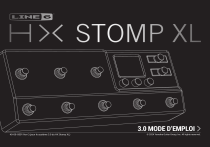
Öffentlicher Link aktualisiert
Der öffentliche Link zu Ihrem Chat wurde aktualisiert.